Page 1

ThinkCentreM79
Uputstvozakorisnike
Tipovimašina:10CT,10CU,10CV,10CW,10J9,10JA,10JBi10JC
Page 2
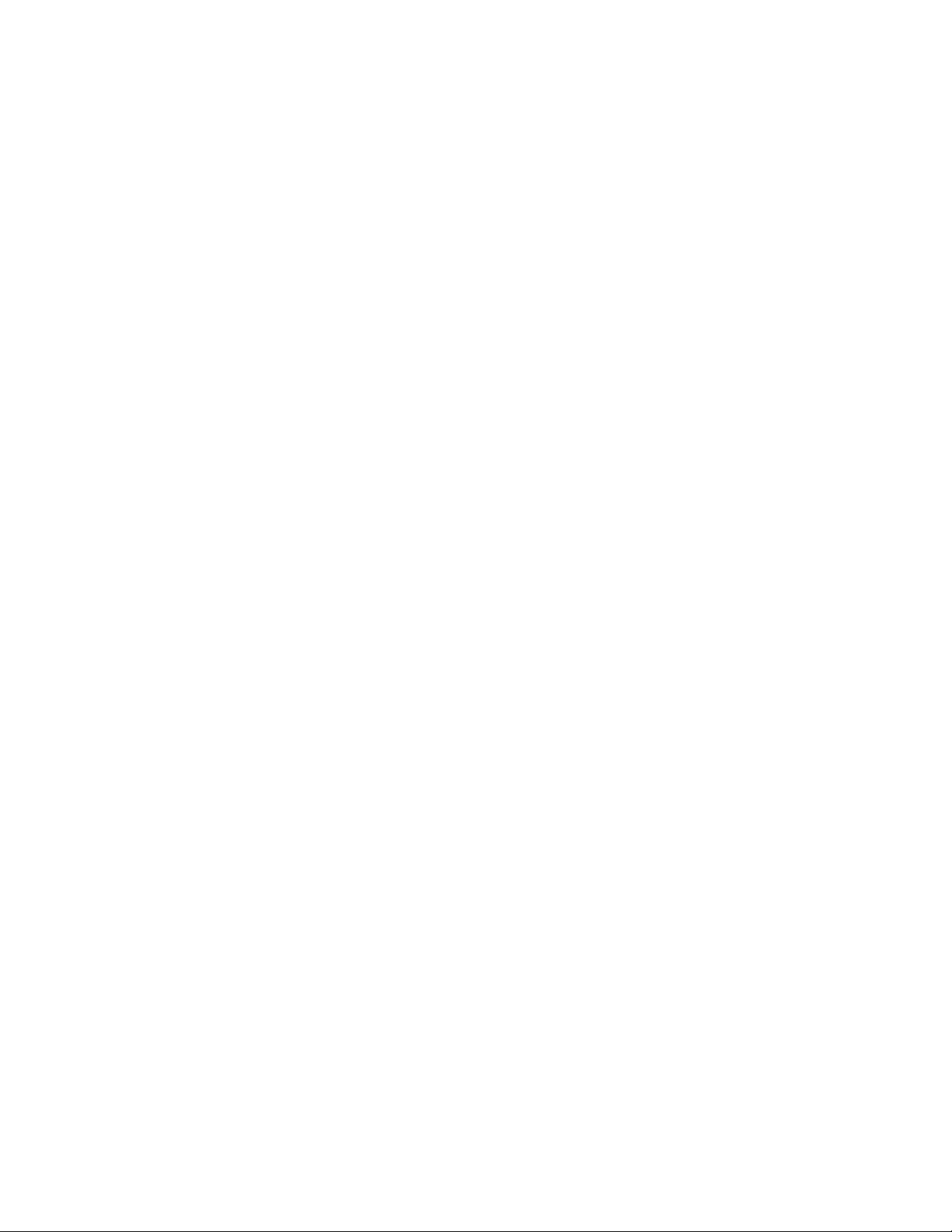
Napomena:Prekorišćenjaovihinformacijainjimapodržanihproizvoda,obaveznopažljivoisa
razumevanjempročitajte“Prvopročitajteovo:Važnebezbednosneinformacije”nastraniciv
“Obaveštenja”nastranici133.
iDodatakF
Četvrtoizdanje(Maj2016)
©CopyrightLenovo2014,2016.
OBAVEŠTENJEOOGRANIČENIMPRAVIMA:Ukolikosupodaciilisoftverisporučeniuskladusaugovoromza
Administracijuopštihusluga(GSA),korišćenje,reprodukcijailiotkrivanjepodležeograničenjimanavedenimuUgovoru
br.GS-35F-05925.
Page 3
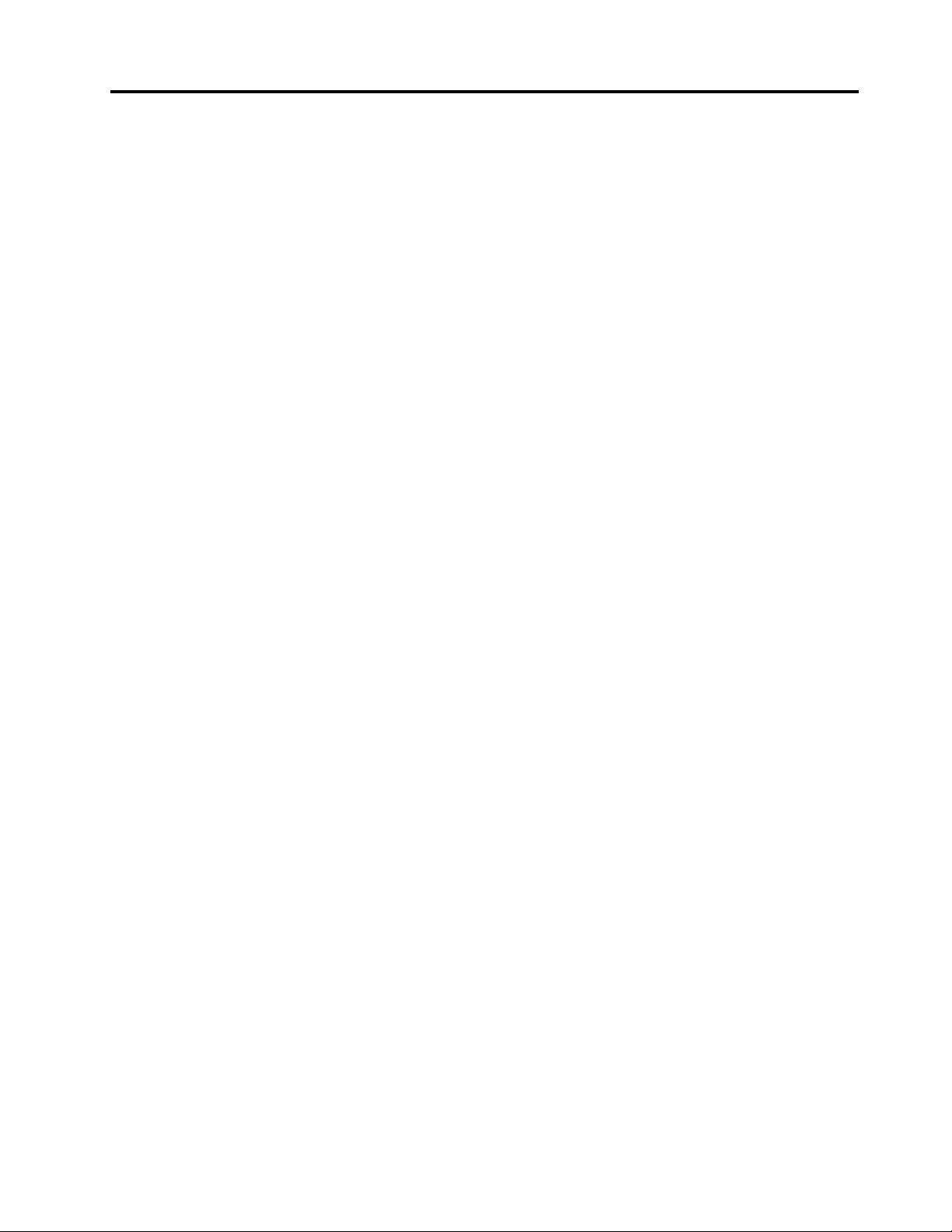
Sadržaj
Prvopročitajteovo:Važne
bezbednosneinformacije........v
Prekorišćenjaovogpriručnika.........v
Servisiranjeinadogradnja...........v
Zaštitaodstatičkogelektriciteta.........vi
Kablovizanapajanjeiispravljačizastruju.....vi
Produžnikabloviisličnidelovi........vii
Utikačiiutičnice..............vii
Spoljniuređaji...............vii
Grejanjeiventilacijaproizvoda........vii
Radnookruženje..............viii
Izjavaozakonskojsaglasnostizalaser.....viii
Izjavaoizvorunapajanja............ix
Čišćenjeiodržavanje.............ix
Poglavlje1.Pregledproizvoda.....1
Položaji..................1
Položajkonektora,kontrolaiindikatorana
prednjojstraniračunara..........2
Položajkonektoranazadnjojstraniračunara..3
Položajkomponenti............5
Položajdelovanasistemskojploči......6
Položajunutrašnjihuređaja.........7
Nalaženjeoznaketipamašineimodela....8
Funkcije..................8
Specifikacije...............12
Lenovoprogrami..............12
Pristupanjeprogramunaračunaru.....12
UvoduLenovoprograme........13
Poglavlje2.Upotrebaračunara...17
UpotrebaWindowstasterskihprečica.....17
Upotrebamišasatočkićem.........17
Podešavanjejačinezvukanaračunaru.....18
DodavanjeikonenaWindowssistemskutraku
poslova.................18
Korišćenjediska..............18
Korišćenjeoptičkediskjedinice......18
Rukovanjediskominjegovoskladištenje..19
Reprodukcijaiuklanjanjediska......19
Snimanjediska.............20
Kretanjeizmeđuekranauoperativnomsistemu
Windows8.1...............20
Pristupanjekontrolnojtablipodoperativnim
sistemomWindows8.1...........21
Čestopostavljanapitanja..........22
Poglavlje3.Viivašračunar.....23
Pristupačnostiudobnost..........23
Uređivanjeradnogprostora........23
Udobnost...............23
Odsjajiosvetljenje...........24
Strujanjevazduha............24
Električneutičniceidužinekablova.....24
Informacijeopristupačnosti........24
Registrovanjeračunara...........27
Premeštanjeračunaraudruguzemljuiliregion..28
Poglavlje4.Sigurnost........29
Sigurnosnefunkcije.............29
Zaključavanjepoklopcaračunara.......29
PostavljanjekablovskebraveKensingtonstila..31
Sprečavanjeneovlašćenogpristuparačunaru..31
Korišćenjepotvrdeidentitetaotiskomprsta...32
Upotrebazaštitnogzidaiupoznavanjesanjegovim
karakteristikama..............32
Zaštitapodatakaodvirusa..........32
Poglavlje5.Napredna
konfiguracija.............33
UpotrebaprogramaSetupUtility.......33
PokretanjeprogramaSetupUtility.....33
Pregledipromenapostavki........33
KorišćenjeBIOSlozinki.........34
Omogućavanjeilionemogućavanjeuređaja.35
Izboruređajazapokretanjesistema....36
Omogućavanjerežimausaglašenostisa
direktivomErPLPS...........36
RežimICEučinka............37
ICEtoplotnoupozorenje.........37
IzlazakizprogramaSetupUtility......38
AžuriranjeilioporavljanjeBIOS-a.......38
Korišćenjesistemskihprograma......38
AžuriranjeBIOS-a............39
Oporavakodotkazivanjaprilikomažuriranja
BIOS-a................39
Poglavlje6.Sprečavanjeproblema
....................41
Ažuriranjeračunara.............41
Nabavljanjenajnovijihupravljačkihprograma
zaračunar...............41
Dobijanjenajnovijihsistemskihispravki...41
Čišćenjeiodržavanje............42
Osnovneinformacije..........42
Čišćenjeračunara............42
©CopyrightLenovo2014,2016
i
Page 4
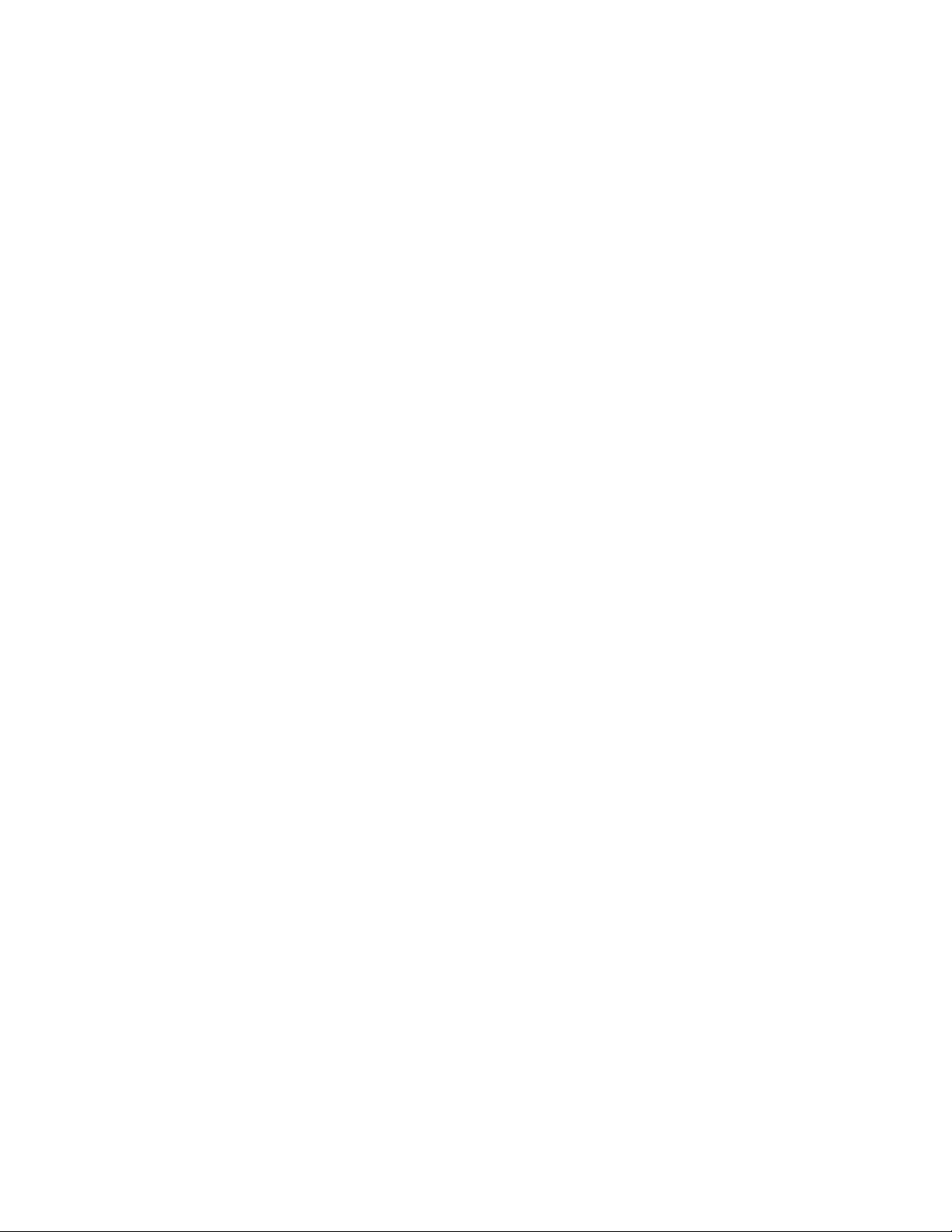
Dobrisavetizaodržavanje........43
Premeštanjeračunara............44
Poglavlje7.Rešavanjeproblemai
dijagnostika..............45
Osnovnorešavanjeproblema.........45
Procesrešavanjaproblema..........46
Rešavanjeproblema............47
Problemisazvukom...........47
ProblemisaCD-ovima..........48
ProblemisaDVD-ovima.........48
Problemikojisejavljajupovremeno.....49
Problemisajedinicomharddiska.....49
Problemisatastaturomilimišem......50
Problemisamonitorom.........51
Problemisaumrežavanjem........52
Povezaosamopcijunamojračunar,alionane
radi.................54
Problemisaperformansamaikočenjem
računara...............54
Štampačneradi............56
Nijemogućepristupitiserijskomkonektoru..56
Problemisasoftverom..........56
NemogudapristupimUSBkonektoru...57
Dijagnostika................57
LenovoSolutionCenter.........58
Instaliranjeilizamenahardvera........69
Instaliranjespoljašnjihdodatnihuređaja...69
Uklanjanjepoklopcaračunara.......69
Uklanjanjeivraćanjeprednjemaske....70
Pristupanjeuređajimaikomponentama
sistemskeploče............72
Instalacijailizamenamemorijskogmodula..73
InstaliranjeilizamenaPCIkartice.....75
Zamenabaterije............77
Zamenaharddiska...........78
ZamenaSSDuređaja..........80
Instaliranjeilizamenaoptičkoguređaja...85
Zamenatankogčitačakartica.......88
Zamenasklopahladnjakaiventilatora....90
Zamenasklopaizvoranapajanja......93
Zamenamikroprocesora.........96
ZamenaprednjegaudioiUSBsklopa....98
Zamenasklopasistemskogventilatora...100
Zamenatoplotnogsenzora........101
InstaliranjeiliuklanjanjeprednjeWi-Fi
antene................103
InstaliranjeiliuklanjanjezadnjeWi-Fi
antene................105
ZamenaWi-Fijedinica..........107
Zamenatastatureilimiša.........111
Završniradoviprilikomzamenedelova...112
Poglavlje8.Informacijeo
oporavku...............59
Informacijeooporavkuzaoperativnisistem
Windows7................59
Kreiranjeiupotrebamedijumazaoporavak..59
Kreiranjesigurnosnekopijeioporavak...60
Kreiranjeikorišćenjemedijumaza
spasavanje..............62
Ponovnoinstaliranjeprogramaiupravljačkih
programa...............63
Rešavanjeproblemaprilikomoporavka...64
Informacijeooporavkuzaoperativnisistem
Windows8.1...............65
Osvežavanjeračunara..........65
Vraćanjeračunaranafabričkipodrazumevane
postavke...............65
Korišćenjenaprednihopcijapokretanja...65
Oporavakoperativnogsistemaukoliko
Windows8.1neuspedasepokrene....66
Informacijeooporavkuzaoperativnisistem
Windows10................66
Poglavlje9.Instaliranjeilizamena
hardvera................69
Rukovanjeuređajimakojisuosetljivinastatički
elektricitet................69
Poglavlje10.Dobijanjeinformacija,
pomoćiiservisa...........115
Izvoriinformacija..............115
Windowssistempomoći.........115
Bezbednostigarancija..........115
Lenovoveblokacija...........115
VeblokacijaLenovopodrška.......116
Pomoćiusluge..............116
Upotrebadokumentacijeidijagnostičkog
programa...............116
Pozivanjeservisa............116
Korišćenjedrugihusluga.........117
Kupovinadodatnihusluga........117
DodatakA.Regulatorne
informacije.............119
Obaveštenjeoizvoznojklasifikaciji.......119
Obaveštenjaoelektronskomzračenju.....119
DeklaracijaoispravnostiFederalnekomisijeza
komunikaciju.............119
Oznakausaglašenostisapropisimauevroazijskom
regionu.................121
AudioobaveštenjezaBrazil.........121
Informacijeousaglašenostibežičnogradijaza
Meksiko.................122
iiThinkCentreM79Uputstvozakorisnike
Page 5
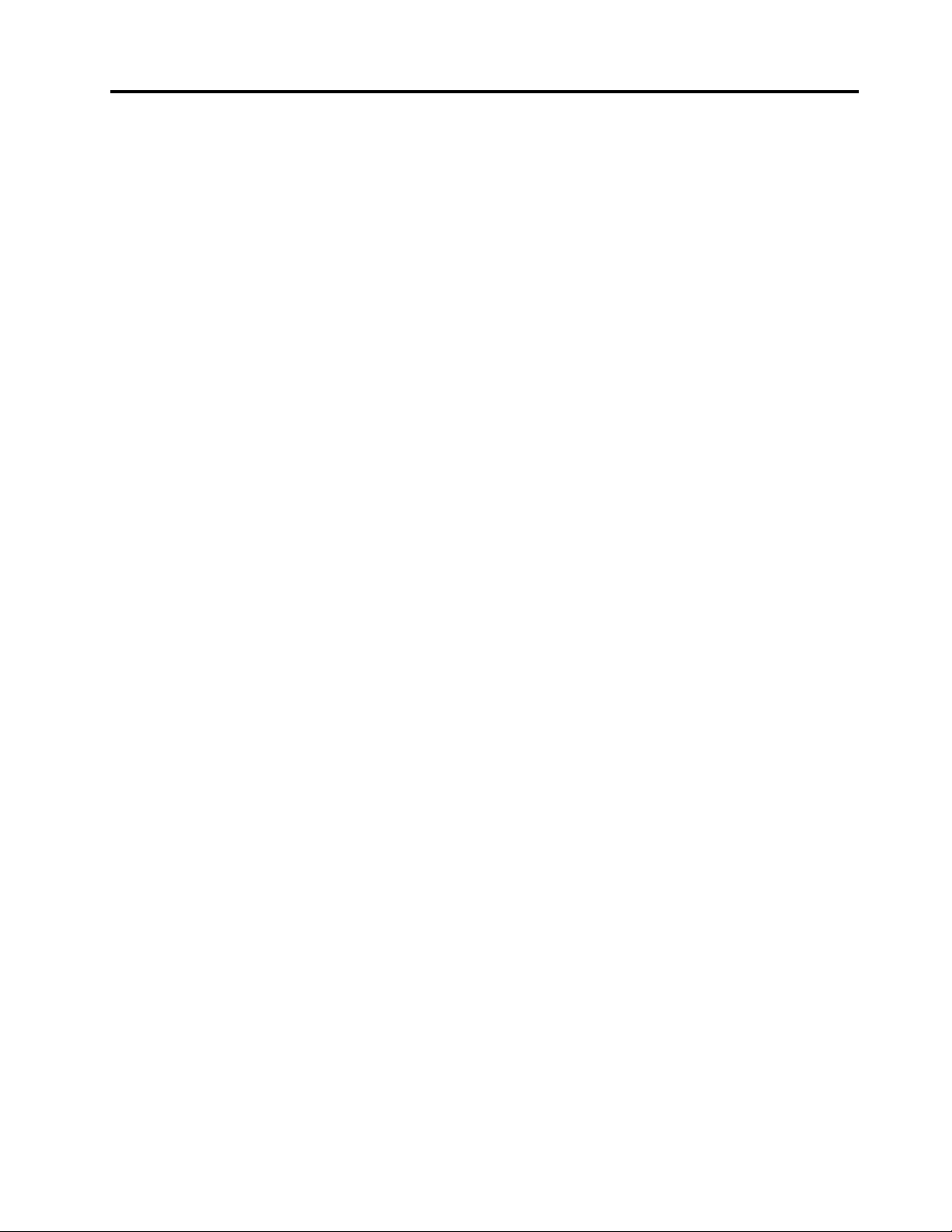
Dodatneregulatorneinformacije........122
DodatakB.WEEEiinformacijeo
recikliranju.............123
VažneWEEEinformacije...........123
InformacijeorecikliranjuzaJapan.......123
InformacijeorecikliranjuzaBrazil.......124
InformacijeorecikliranjubaterijazaTajvan....124
InformacijeorecikliranjubaterijazaEvropsku
uniju...................125
DodatakC.Direktivaoograničenju
upotrebeopasnihsupstanci
(RoHS)................127
Direktivaoograničenjuupotrebeopasnihsupstanci
uEvropskojuniji..............127
Direktivaoograničenjuupotrebeopasnihsupstanci
uT urskoj.................127
Direktivaoograničenjuupotrebeopasnihsupstanci
uUkrajini.................127
Direktivaoograničenjuupotrebeopasnihsupstanci
uIndiji..................127
Direktivaoograničenjuupotrebeopasnihsupstanci
uKini..................128
TajvanRoHS...............128
DodatakD.Nalepnicazapotrošnju
energijezaKinu...........129
DodatakE.Informacijeomodelu
ENERGYSTAR...........131
DodatakF .Obaveštenja......133
Zaštitnižigovi...............134
Indeks................135
©CopyrightLenovo2014,2016
iii
Page 6
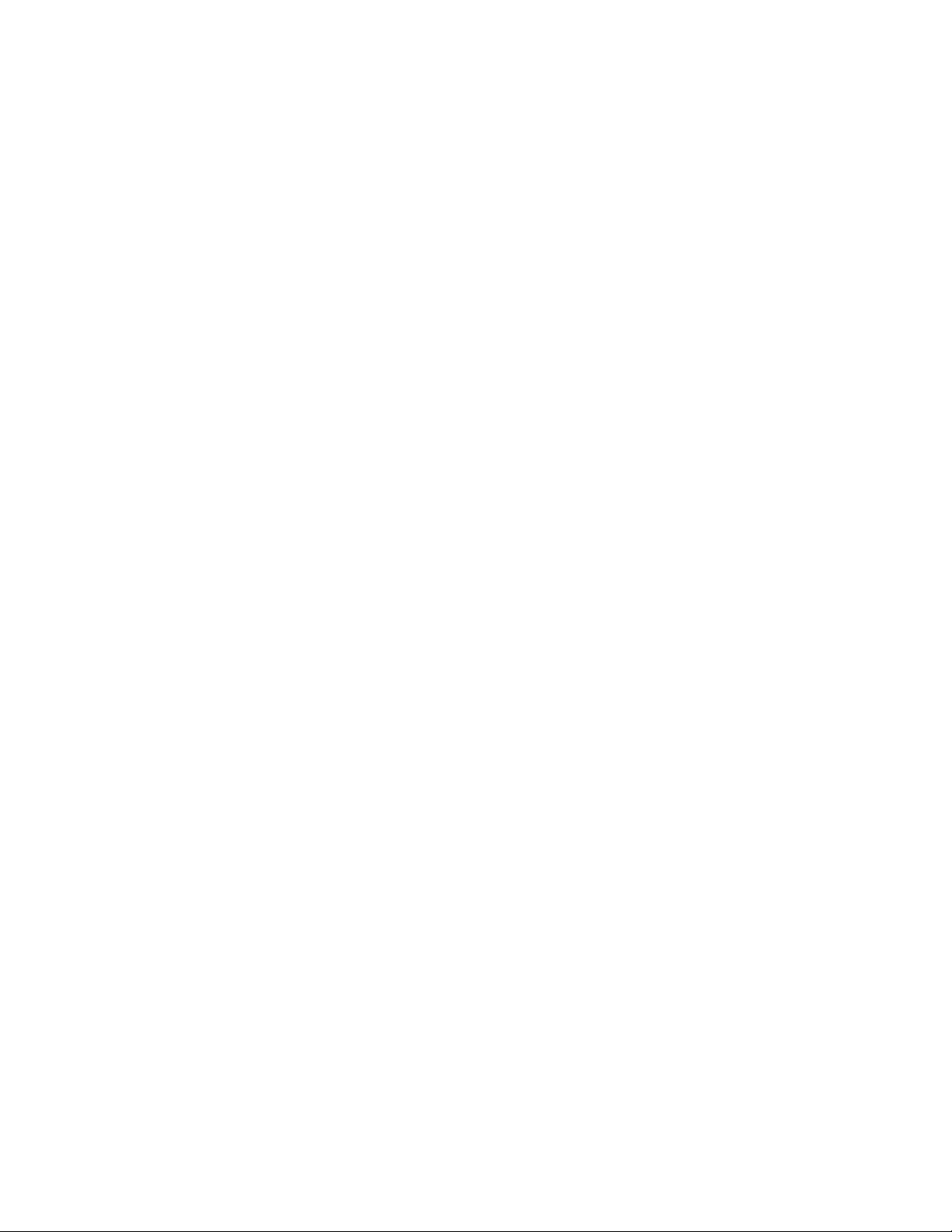
ivThinkCentreM79Uputstvozakorisnike
Page 7
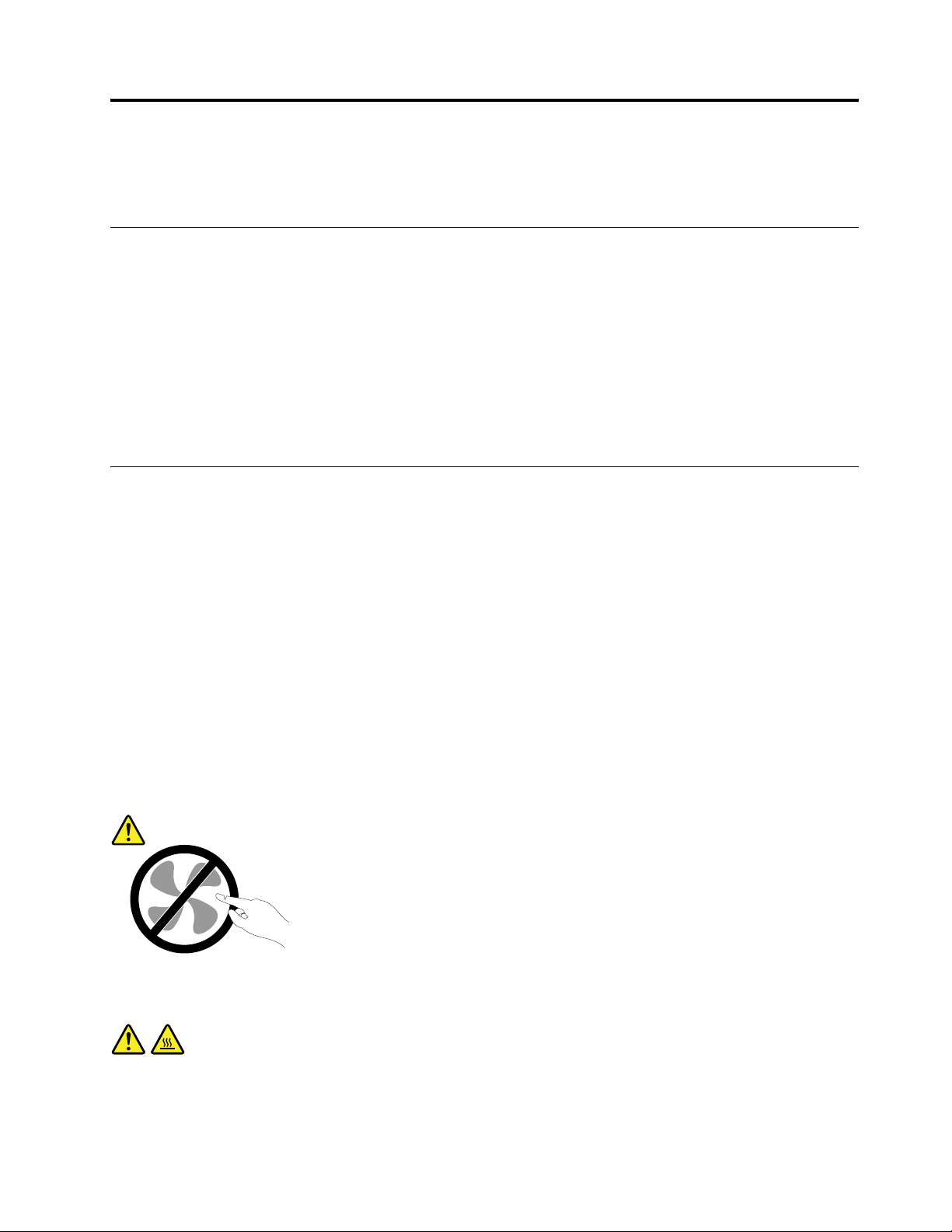
Prvopročitajteovo:Važnebezbednosneinformacije
Ovopoglavljesadržiinformacijeobezbednostisakojimasemorateupoznati.
Prekorišćenjaovogpriručnika
OPREZ:
Prekorišćenjaovoguputstva,obaveznopažljivoisarazumevanjempročitajtesveodgovarajuće
bezbednosneinformacijezaovajproizvod.Pogledajteinformacijeizovogodeljkaibezbednosne
informacijeizUputstvazabezbednost,garancijuipodešavanjekojestedobiliuzovajproizvod.Akose
upoznatesaovimbezbednosniminformacijama,smanjićeterizikodpovredei/ilioštećenjaproizvoda.
UkolikovišenemateprimerakUputstvazabezbednost,garancijuipodešavanje,možete
nabavitiPortableDocumentFormat(PDF)verzijusaLenovo
http://www.lenovo.com/UserManuals.Poredtoga,naLenovoveblokacijizapodrškumožetepronaći
Uputstvozabezbednost,garancijuipodešavanjeiovoUputstvozakorisnikenadodatnimjezicima.
®
veblokacijezapodrškunaadresi
Servisiranjeinadogradnja
NepokušavajtedaservisirateproizvodsamiukolikovamtonijenaloženoprekoCentrazakorisničkupodršku
ilidokumentacije.Koristiteuslugesamoonihservisnihcentarakojisuovlašćenizapopravkudatogproizvoda.
Napomena:Nekeračunarskedelovemoženadograditiilizamenitikorisnik.Nadogradnjeseuglavnom
smatrajuopcionalnim.ZamenljivideloviodobrenizazamenuodstranekorisnikanazivajuseKorisnički
zamenljivejediniceiliKZJ.Lenovoobezbeđujedokumentacijusauputstvimaotomekadajepogodnoda
korisniciinstalirajuilizamenjujuKZJ.Moratepažljivopratitisvauputstvakadainstalirateilimenjatedelove.
Stanje“off”(isključeno)naindikatorunapajanjanemoraznačitidajenaponunutarproizvodanula.Prenego
štouklonitepoklopcesaproizvodakojiimakablzanapajanje,uvekseuveritedajenapajanjeisključenoi
daproizvodnijepovezannisajednimizvoromnapajanja.ZavišeinformacijaoKZJpogledajtePoglavlje9
“Instaliranjeilizamenahardvera”nastranici69
Iakouračunarunemapokretnihdelovanakonštoisključitekablzanapajanje,sledećaupozorenjasu
potrebnaradivašebezbednosti.
OPREZ:
.Akoimatepitanja,obratiteseCentruzakorisničkupodršku.
Opasnipokretnidelovi.Nedodirujteprstimanitidrugimdelovimatela.
OPREZ:
PrezamenebilokojeKZJ,isključiteračunarisačekajte3do5minutakakobiseračunarohladio
preotvaranjapoklopca.
©CopyrightLenovo2014,2016
v
Page 8
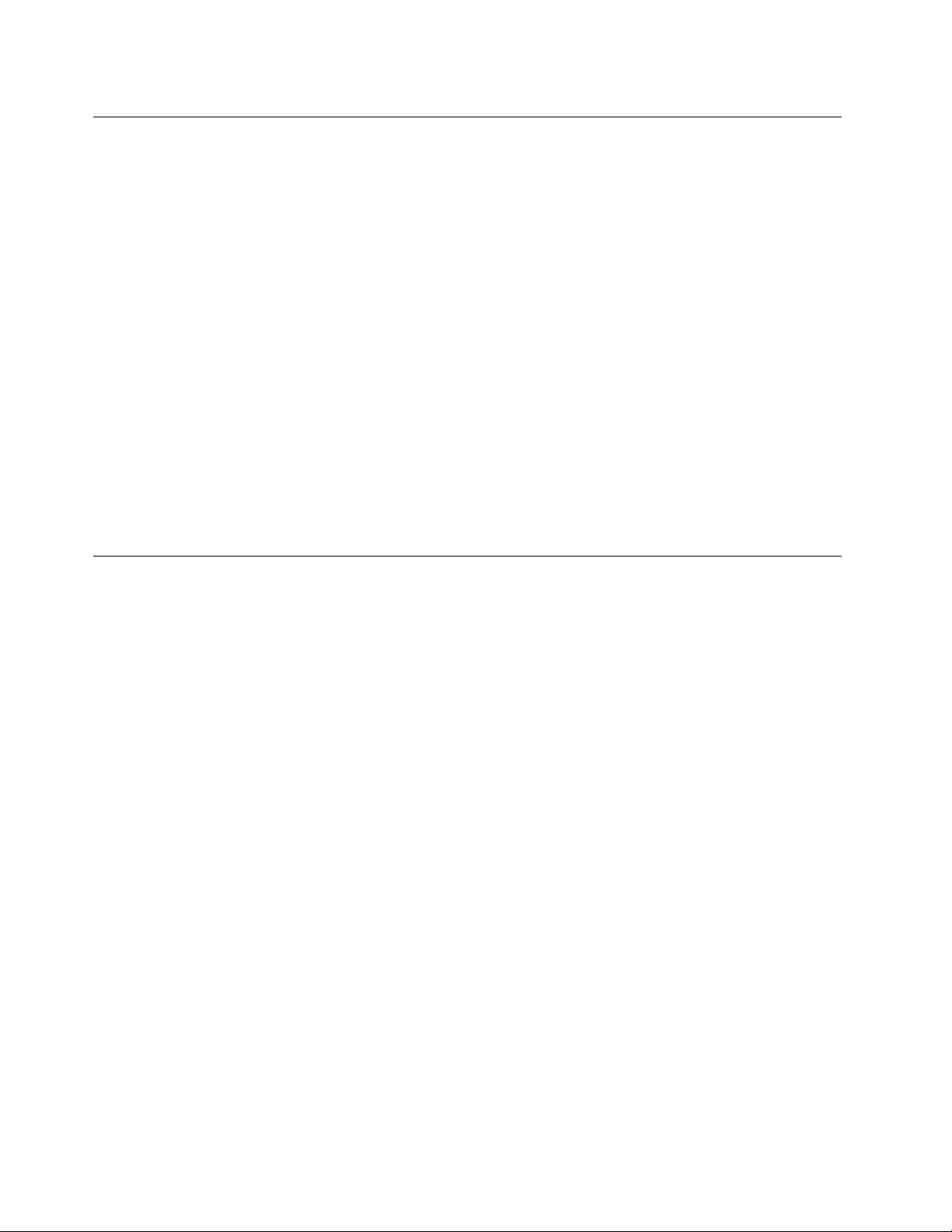
Zaštitaodstatičkogelektriciteta
Statičkielektricitet,iakobezopasan,možeznatnooštetitiračunarskekomponenteidelove.Neoprezno
rukovanjestatičkiosetljivimdelovimamožedaihošteti.KadaraspakujetedeoiliKZJizpakovanjakoještiti
odstatičkogelektriciteta,neotvarajtepakovanjeukojemsenalazideodokvamuputstvonekažeda
tajdeoinstalirate.
KadarukujetedelovimailiKZJilikadaraditebiloštaunutarračunara,preduzmitesledećemere
predostrožnostikakobistesprečilioštećenjaodstatičkogelektriciteta:
•Ograničitesvojepokrete.Statičkielektricitetsenagomilavaokovasdoksekrećete.
•Uvekpažljivorukujtekomponentama.Adaptere,memorijskemoduleištampanepločedržitesamo
zakrajeve.Nikadanedodirujteštampaneploče.
•Nedozvolitedrugimadadodirujukomponente.
•KadainstaliratestatičkiosetljivedeloveiliKZJ,prislonitezaštitnopakovanjeukojemsedeonalazina
metalnupovršinupriključkazaproširenjeilinadrugučistometalnupovršinunaperiododnajmanjedve
sekunde.Natajnačinsesmanjujestatičkielektricitetupakovanjuiuvašemtelu.
•Statičkiosetljivideobi,pomogućstvu,trebalouklonitiizstatičkizaštitnogpakovanjaiinstaliratigabez
spuštanjanazemlju.Kadatonijemoguće,stavitezaštitnopakovanjenaravnupovršinuistavitedeona
njega.
•Nestavljajtedeonapoklopacračunarailinekudrugumetalnupovršinu.
Kablovizanapajanjeiispravljačizastruju
Koristitesamokablovezanapajanjeiispravljačezastrujukojejeisporučioproizvođač.Nemojtekoristitikabl
zanapajanjenaizmeničnomstrujomzadrugeuređaje.
Kablovizanapajanjebitrebalodabudubezbednosnoodobreni.UNemačkojtoćebitiH03VV-F,3G,
0,75mm
(kablzanapajanjekojijepovezannaunutrašnjisklopizvoranapajanja)ilibolji.Udrugimzemljamatreba
koristitidrugeodgovarajućetipove.
Nikadanemojteobmotatikablzanapajanjeokoispravljačazastrujunitidrugihobjekata.Timesekabl
opterećujeimožedadođedohabanja,pucanjaililomljenja.Tomožebitiopasno.
Uveksprovoditekablovezanapajanjetakodaseponjimanemožehodati,spotaćinanjihilidaihne
moguprikleštitidrugiobjekti.
Zaštititekablovezanapajanjeiispravljačezastrujuodtečnosti.Naprimer,neostavljajtekablzanapajanje
nitiispravljačzastrujuublizinilavaboa,kade,toaletanitinapodukojisečistitečnimsredstvima.Tečnosti
mogudaprouzrokujukratakspoj,posebnoakojekablzanapajanjeiliispravljačzastrujuopterećen
neispravnimkorišćenjem.Tečnostitakođemogudautičunapostepenukorozijukrajevakablazanapajanje
i/ilikrajevaispravljačazastruju,štomožedadovededopregrevanja.
Uveritesedasusvikablovizanapajanjebezbednoičvrstoutaknutiuutičnice.
Nemojtekoristitiispravljačezastrujukojipokazujuznakekorozijenapriključcimailiznakepregrevanja(kao
štojedeformisanaplastika)nanaponskomulazuilibilogdenaispravljaču.
2
(kablzanapajanjekojijepovezannaadapterzanapajanjeračunara),H05VV-F,3G,0,75mm
2
Nemojtekoristitikablovezanapajanjenakojimastrujnikontaktinabilokomkrajupokazujuznakekorozijeili
pregrevanjanitinakojimapostojeznacibilokakvogoštećenja.
viThinkCentreM79Uputstvozakorisnike
Page 9

Produžnikabloviisličnidelovi
Obratitepažnjunatodaprodužnikablovi,štitniciodvisokihnapona,UPSuređaji,spojniceiutičnicekoje
koristitemogudaodgovorenaelektričnepotrebeproizvoda.Nikadanepreopterećujteoveuređaje.Akose
koristenaponskespojnice,opterećenjenebismeloprećigranicunaponskihspojnica.Zavišeinformacijao
naponskimopterećenjima,naponskimzahtevimailiulaznimvrednostimaobratiteseelektričaru.
Utikačiiutičnice
Akoutičnicakojuželitedakoristitesaračunarskomopremomizgledaoštećenoilikaodajujenagrizla
korozija,nemojtejekoristitidokjenezamenikvalifikovanielektričar.
Nemojtesavijatinitimodifikovatiutikač.Akojeutikačoštećen,obratiteseproizvođačukakobistenabavili
zamenu.
Nemojtedelitielektričnuutičnicusaostalimkućnimilikomercijalnimuređajimakojivukuvelikekoličine
električneenergijejernestabilannaponmožeoštetitiračunar,podatkeilinanjegaspojeneuređaje.
Nekiproizvodiimajutrozubniutikač.Ovajutikačmožeseuključitijedinouuzemljenuelektričnuutičnicu.
Ovojemerabezbednosti.Nemojtepokušavatidaizbegneteovumeruzaštitetimeštoćetegauključitiu
električnuutičnicubezuzemljenja.Akonemožeteuključitiutikačuutičnicu,obratiteseelektričaruza
odobreniadapterzautičnicuilizameniteutičnicuonomkojaomogućujeovubezbednosnuopciju.Nikadane
preopterećujteelektričnuutičnicu.Ukupannaponsistemanebitrebalodapređe80postooddozvoljenogna
tojgranikola.Zavišeinformacijaonaponskimopterećenjimailiulaznimvrednostimaobratiteseelektričaru.
Proveritedalijeutičnicakojukoristiteispravna,lakodostupnaidalisenalaziubliziniopreme.Nemojte
potpunorazvućikablovetakodaihtooptereti.
Proveritedaliutičnicaobezbeđujeispravannaponistrujuzaproizvodkojinameravatedapriključite.
Pažljivopriključujteiisključujteopremuizelektričnihutičnica.
Spoljniuređaji
NemojteuključivatiiliisključivatikablovespoljnihuređajaosimUSBkablovadokjeračunaruključen;u
suprotnom,možeteoštetitivašračunar.Dabisteizbeglimogućaoštećenjauređajakojisuspojenisa
računarom,sačekajte5sekundinakonštoisključiteračunar,azatimisključitespoljneuređaje.
Grejanjeiventilacijaproizvoda
Računari,ispravljačizastrujuimnogidodatniuređajimogudastvarajutoplotukadasuuključeniikadase
baterijepune.Uvekpreduzmiteoveosnovnemerepredostrožnosti:
•Nestavljajteračunar,ispravljačzastrujunitidodatneuređajeukrilonitiukontaktsabilokojimdrugim
delomtelanaduževremekadasuuključeninitikadasebaterijapuni.Računar,ispravljačzastruju
imnogidodatniuređajiproizvodetoplotuprilikomuobičajenograda.Dugikontaktsatelommožebiti
neugodanilipotencijalnoizazvatiopekotinenakoži.
•Nemojtepunitibaterijunitikoristitiračunar,ispravljačzastrujuidodatneuređajeublizinizapaljivih
materijalaiuokruženjimaukojimapostojiopasnostdadođedoeksplozije.
•Otvorizaventilaciju,ventilatoriihladnjaciisporučujusesaproizvodomradibezbednosti,udobnostii
pouzdanograda.Ovidelovisemoguslučajnozapušitiakoseproizvodstavinakrevet,kauč,tepihili
drugufleksibilnupodlogu.Nikadanemojteblokirati,pokrivatinitionemogućavatiradovihdelovaračunara.
©CopyrightLenovo2014,2016
vii
Page 10
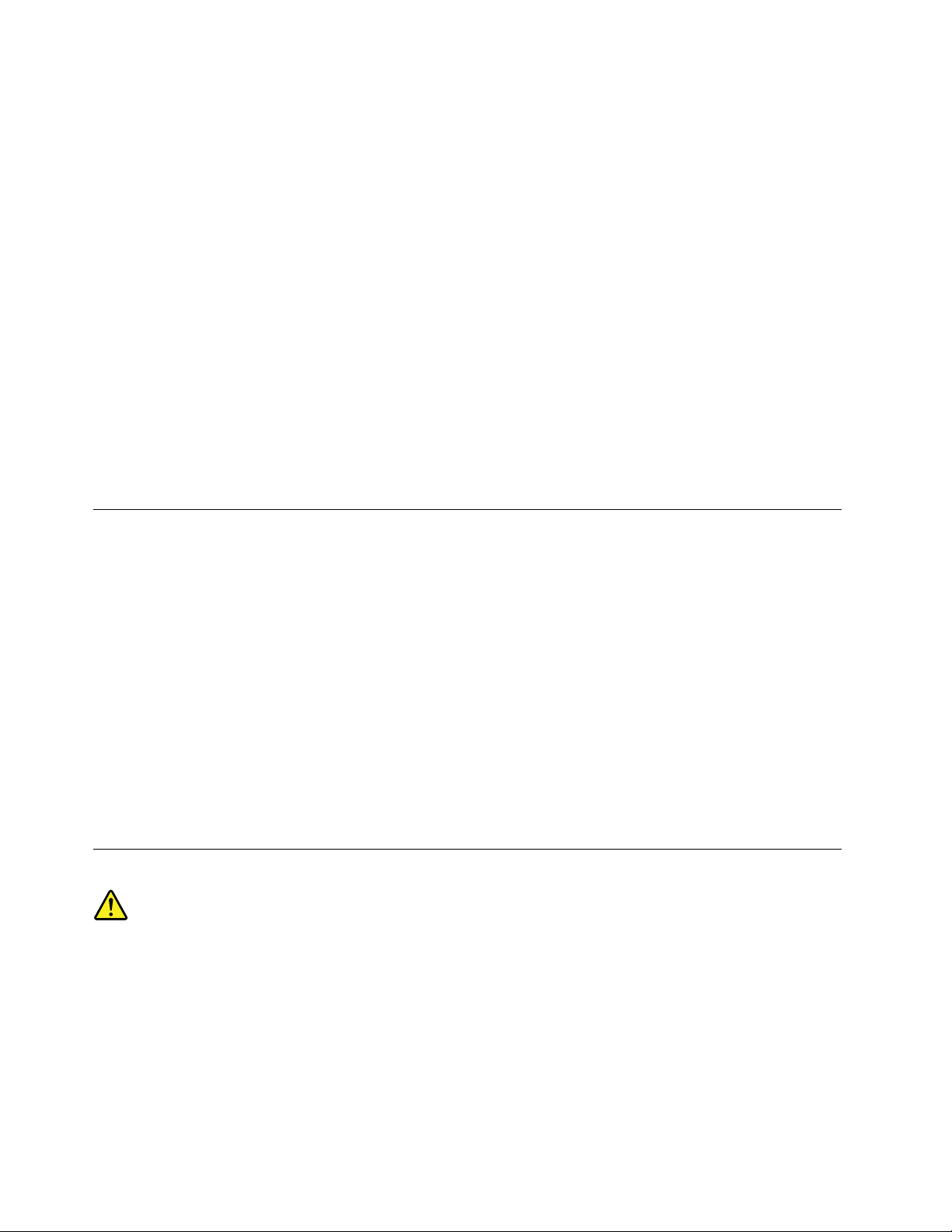
Najmanjejednomutrimesecaproveravajtedalisenegdenaračunarunagomilalaprašina.Prepregleda
računara,isključitegaiizvucitekablzanapajanjeizelektričneutičnice,azatimuklonitesvuprašinuiz
ventilatoraiperforacijanakućištu.Akoprimetitedaseprašinanagomilalasaspoljnestrane,pregledajtei
odstraniteprašinusaunutrašnjestraneračunarauključujućiirebranahladnjaku,ventilimanaispravljaču
zastrujuiventilatorima.Uvekisključiteiizvuciteračunarizstrujeprenegoštootvoritekućište.Ukolikoje
moguće,izbegavajteradnaračunarunarazdaljinimanjojodpolametraodvisokoprometnihpodručja.Ako
morateraditinaračunaruuvisokoprometnimpodručjimailiunjihovojblizini,pregledajteiakojetopotrebno,
čistiteračunarčešće.
Radibezbednostiiboljegradaračunara,uvekpreduzmiteoveosnovnemerepredostrožnosti:
•Poklopacbitrebalodabudezatvorendokjeračunaruključenustruju.
•Redovnoproveravajtedalisenaspoljašnjemdeluračunaranagomilalaprašina.
•Otkloniteprašinuizventilaiperforacijanakućištu.Češćečišćenjejepotrebnozaračunarekojisekoriste
uprašnjavimiliveomaprometnimokruženjima.
•Nemojteblokiratinitizatvaratiotvorezaventilaciju.
•Nemojtedržatiračunarnitiraditinanjemuunutarnameštaja,jertomožepovećatirizikodpregrevanja.
•Temperaturavazduhakojaulaziuračunarnebitrebalodaprelazi35°C(95°F).
•Nemojteinstaliratiuređajezafiltriranjevazduha.Onimogudaometajuispravnohlađenje.
Radnookruženje
Optimalnookruženjezaradračunaraje10°C–35°C(50°F–95°F)savlažnošćuizmeđu35%i80%.Akose
vašračunarskladištiilitransportujenatemperaturamamanjimod10°C(50°F),dozvolitedahladanračunar
postepenodostigneoptimalnuradnutemperaturuod10°C–35°C(50°F–95°F)preupotrebe.Ovajproces
možedatrajeido2satauekstremnimuslovima.Akoračunarnedostigneoptimalnuradnutemperaturupre
korišćenja,možedoćidonepopravljivogoštećenja.
Akojemoguće,staviteračunarnadobroprovetrenoisuvomestonakomenećebitidirektnoizložensuncu.
Držiteelektričneuređajekaoštosuventilator,radio,jakizvučnici,klima-uređajimikrotalasnarernadaljeod
računarajerjakamagnetnapoljakojaoniemitujumogudaoštetemonitorilipodatkenaharddisku.
Nemojtestavljatinikakvapićanaračunaridrugepovezaneuređajenitiporednjih.Akosetečnostprolijena
računarilinapovezaneuređaje,možedoćidokratkogspojailidrugihoštećenja.
Nemojtejestinitipušitiiznadtastature.Česticekojepadnunatastaturumoguuzrokovatioštećenja.
Izjavaozakonskojsaglasnostizalaser
OPREZ:
Kadasuinstaliranilaserskiproizvodi(kaoštosuCD-ROM,DVDuređaji,uređajisaoptičkimvlaknom
ilipredajnici),imajtenaumusledeće:
•Nemojteuklanjatikućište.Uklanjanjekućištalaserskogproizvodamožedovestidoopasnog
izlaganjalaserskomzračenju.Uređajinesadržedelovezapopravak.
•Korišćenjekontrolailipodešavanja,kaoiobavljanjeprocedurakojenisuopisaneovde,možeda
dovededoizlaganjaopasnomzračenju.
viiiThinkCentreM79Uputstvozakorisnike
Page 11
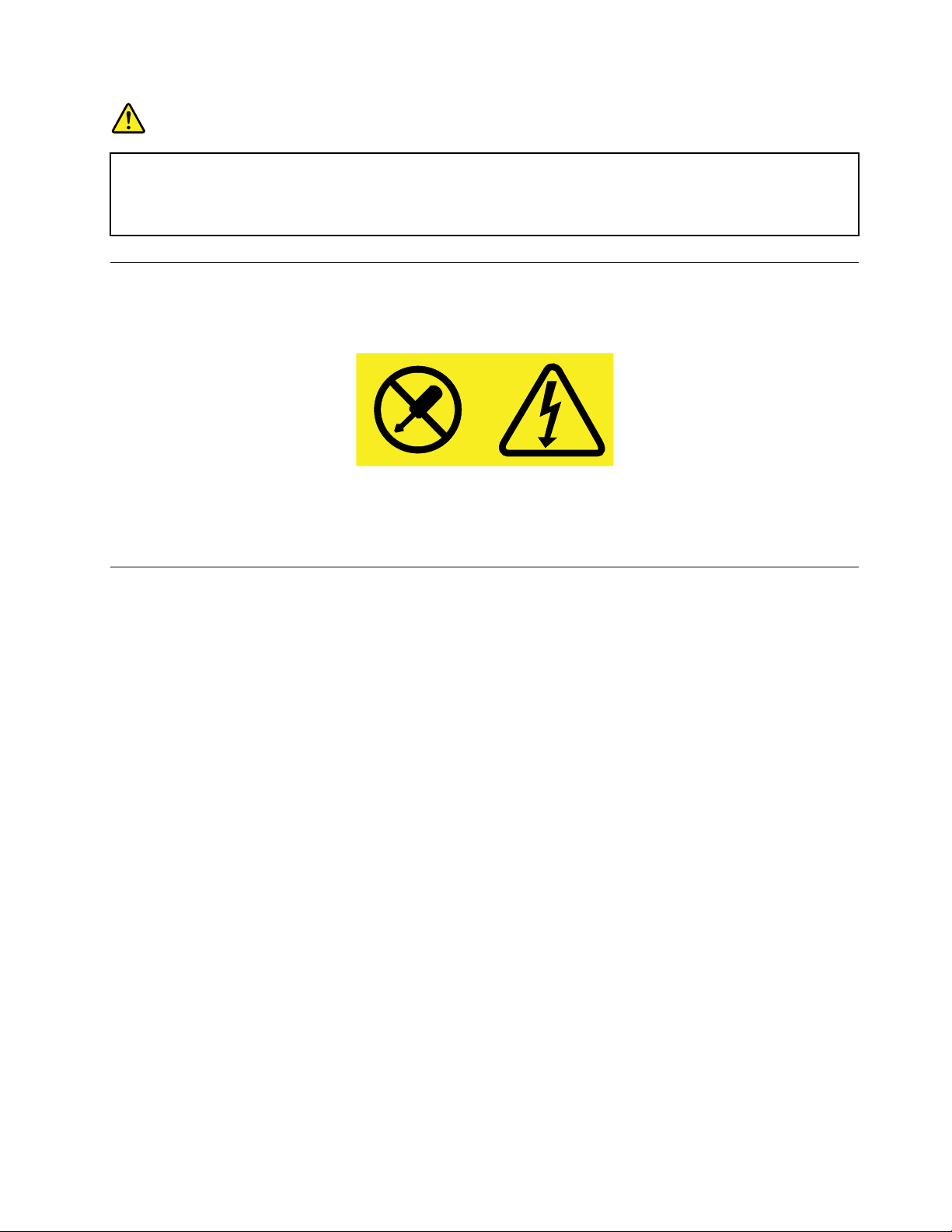
OPASNOST
Nekilaserskiproizvodisadržeinstaliranulaserskudioduklase3Aili3B.Imajtenaumusledeće:
Možedoćidolaserskeradijacijekadajeuređajotvoren.Negledajteuzraklasera,nitidirektnokroz
optičkeinstrumenteiizbegavajtedirektnoizlaganjelaserskomzraku.
Izjavaoizvorunapajanja
Nikadaneuklanjajtepoklopacizvoranapajanjanaizmeničnomstrujomnitibilokojideokojiimanasebi
sledećuoznaku.
Unutarkomponentikojeimajuovuoznakupostojiopasannivonapona,strujeienergije.Komponente
nesadržedelovezapopravku.Akosumnjatedapostojinekiproblemsaovimkomponentama,obratite
seserviseru.
Čišćenjeiodržavanje
Redovnočistiteračunariprostorukomeradite.Isključiteračunariizvucitekabloveizutikačaprečišćenja.
Nemojteprskatitečnedeterdžentedirektnonaračunarnitizačišćenjekoristitideterdžentekojisadrže
zapaljivimaterijal.Naprskajtedeterdžentnamekukrpuitakoobrišitepovršinuračunara.
©CopyrightLenovo2014,2016
ix
Page 12
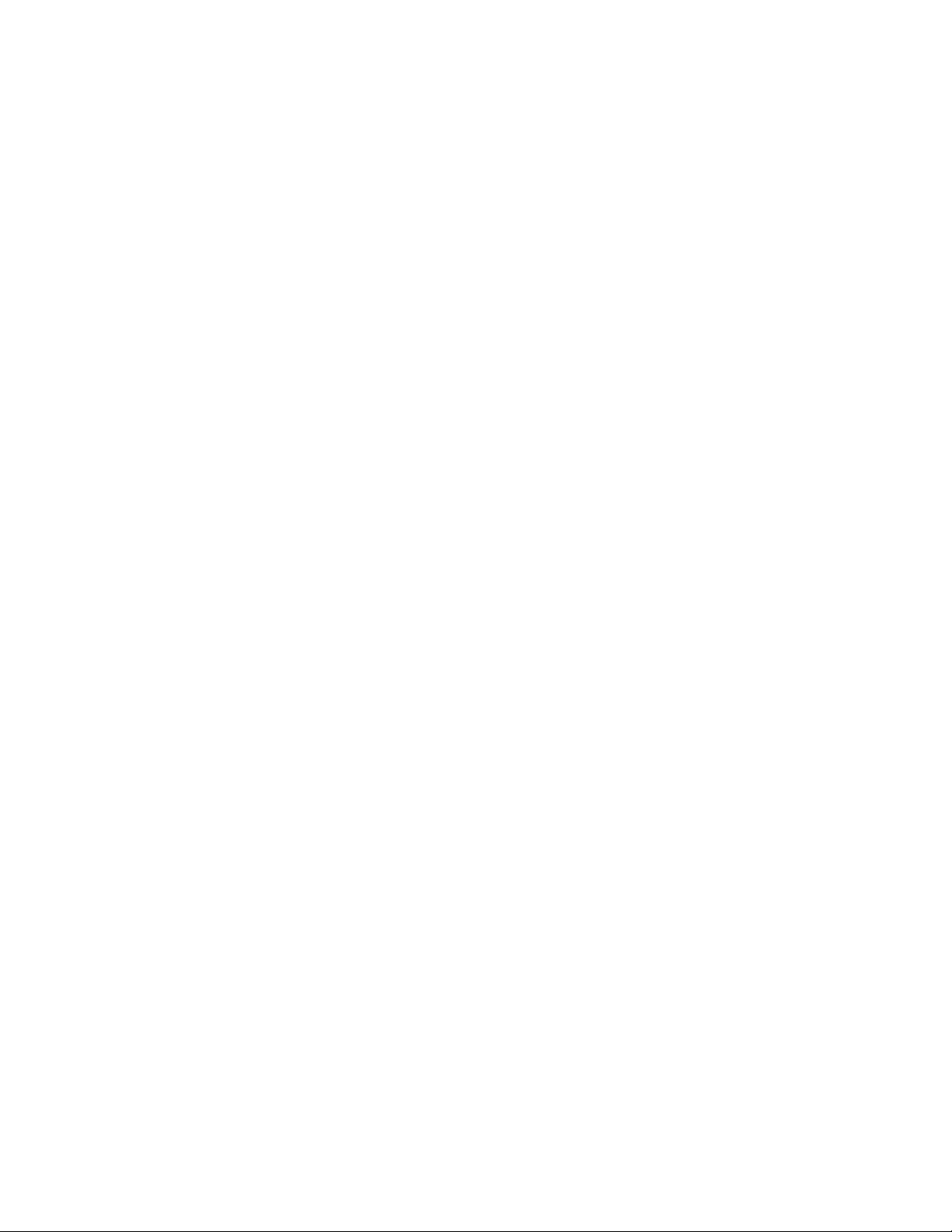
xThinkCentreM79Uputstvozakorisnike
Page 13
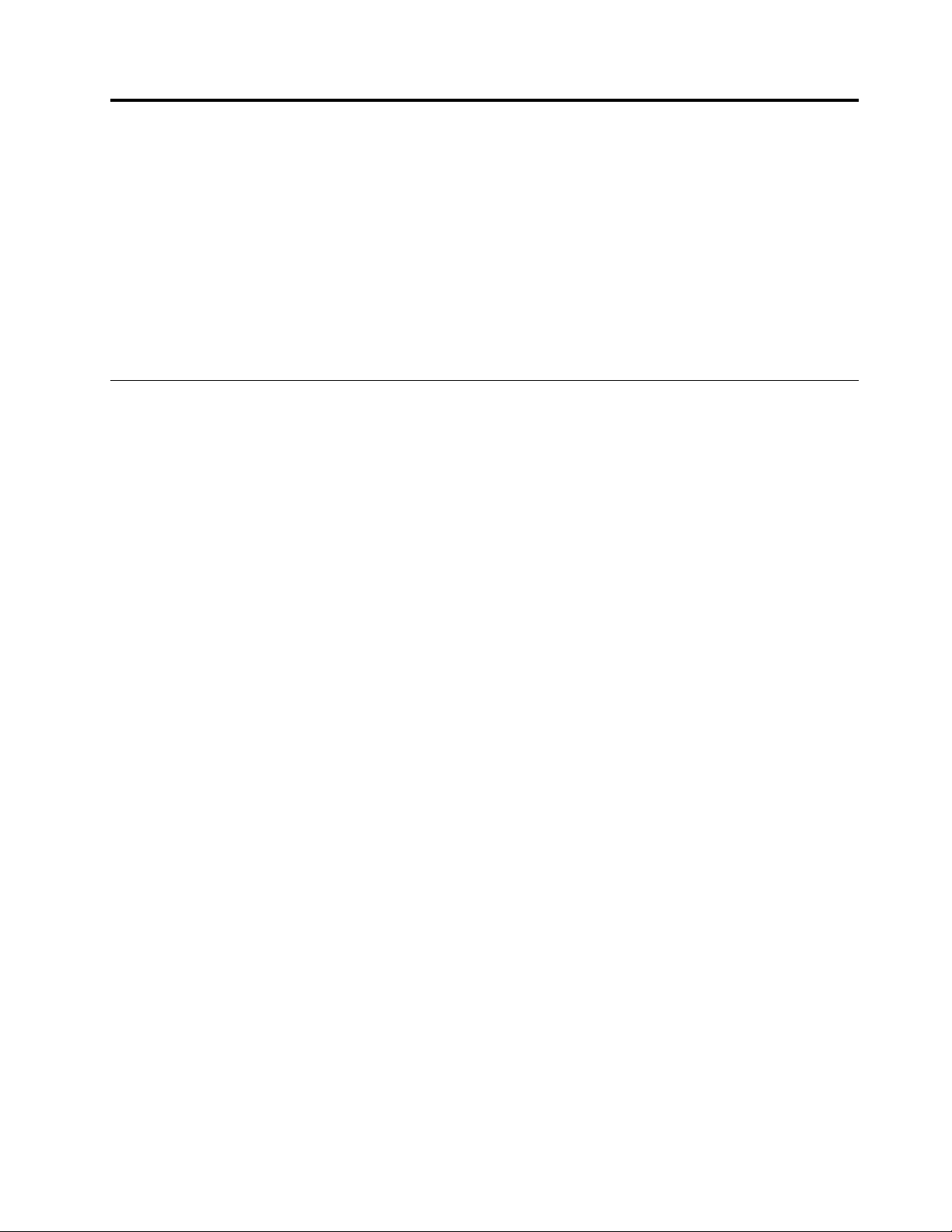
Poglavlje1.Pregledproizvoda
Uovompoglavljusenalazesledećeinformacije:
•Položajikonektora
•Položajikomponenti
•Položajidelovanasistemskojploči
•Položajunutrašnjihuređaja
•Funkcijeračunara
•SoftverkojiisporučujekompanijaLenovo
Položaji
Uovompoglavljusenalazesledećeteme:
•“Položajkonektora,kontrolaiindikatoranaprednjojstraniračunara”nastranici2
•“Položajkonektoranazadnjojstraniračunara”nastranici3
•“Položajkomponenti”nastranici5
•“Položajdelovanasistemskojploči”nastranici6
•“Položajunutrašnjihuređaja”nastranici7
•“Nalaženjeoznaketipamašineimodela”nastranici8
Napomena:Mogućejedakomponenteuračunaruizgledajumalodrugačijeodonihkojesuprikazane
nailustracijama.
©CopyrightLenovo2014,2016
1
Page 14
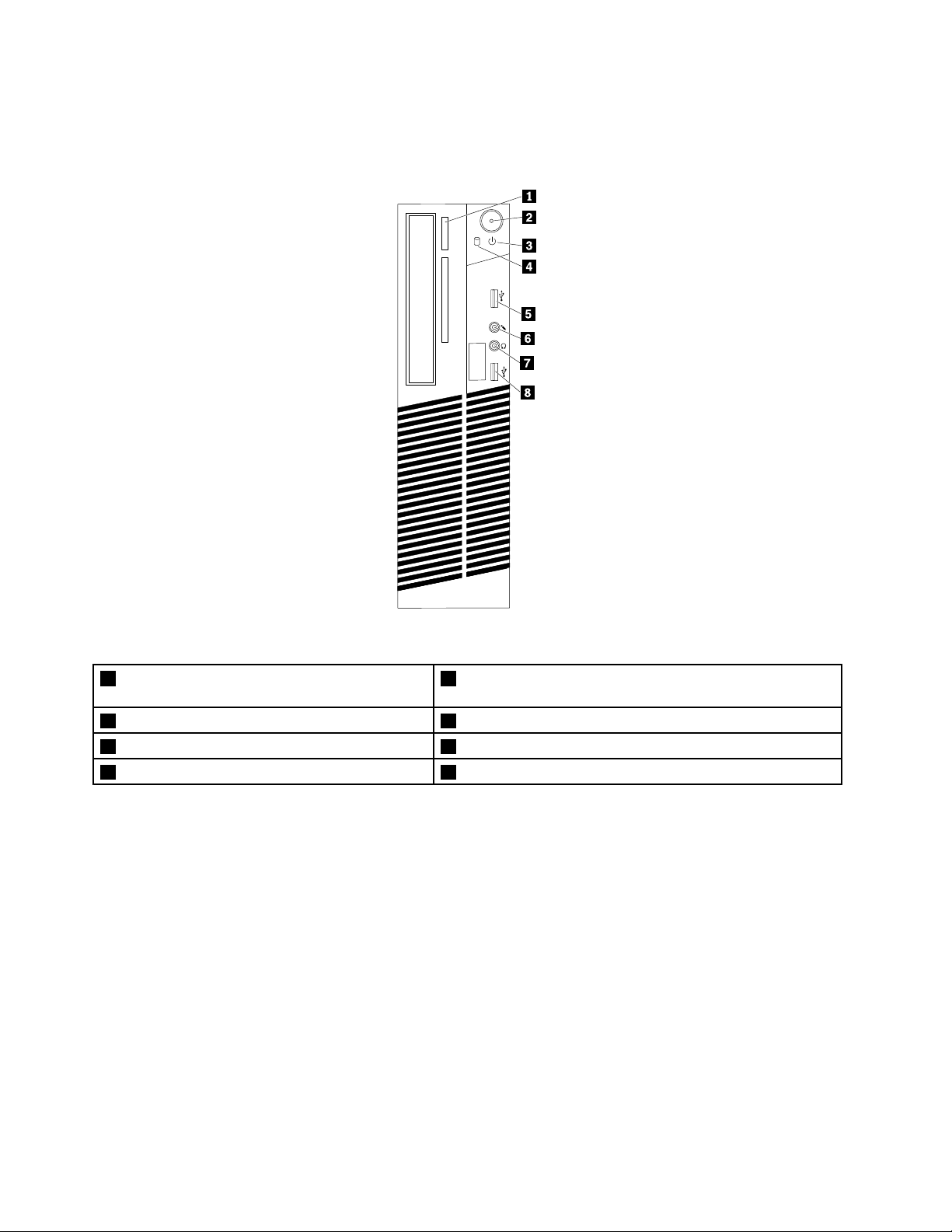
Položajkonektora,kontrolaiindikatoranaprednjojstraniračunara
1
2
Sledećailustracijaprikazujepoložajkonektora,kontrolaiindikatoranaprednjojstraniračunara.
Ilustracija1.Mestanakojimasenalazeprednjikonektor,kontrolaiindikator
1Dugmezaizbacivanje/zatvaranjeoptičkedisk
2Dugmezauključivanje
jedinice
3Indikatorzanapon4Indikatorkojiukazujenaaktivnostharddiska
5USB2.0konektor(USBkonektor2)
7Konektorzaslušalice8USB2.0konektor(USBkonektor1)
6Konektorzamikrofon
2ThinkCentreM79Uputstvozakorisnike
Page 15
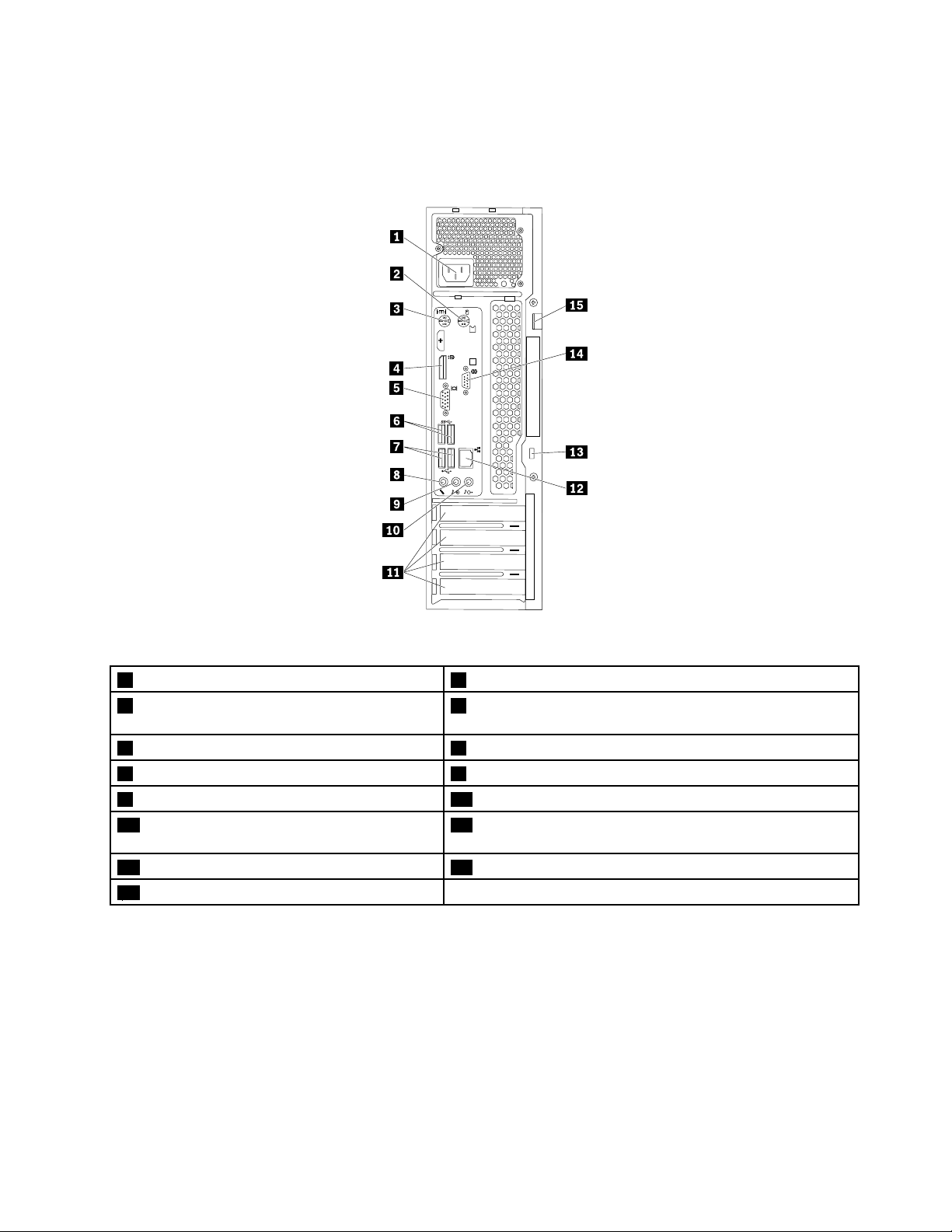
Položajkonektoranazadnjojstraniračunara
3
4
5
6
Sledećailustracijaprikazujelokacijekonektoranazadnjojstranivašegračunara.Nekikonektorinazadnjoj
straniračunaraobeleženisubojamadabistelakšemoglidaodreditegdebitrebalodapriključitekablove.
Ilustracija2.Položajzadnjihkonektora
1Konektorkablazanapajanje
3PS/2konektorzatastaturu(dostupannanekim
2PS/2konektorzamiš(dostupannanekimmodelima)
4DisplayPort
®
konektor
modelima)
5VGAkonektor6USB3.0konektori(2)
7USB2.0konektori(2)
8Konektorzamikrofon
9Konektorzalinijskiaudio-izlaz10Konektorzalinijskiaudio-ulaz
11DeozaPCI/PCIExpresskartice(zarazličite
12Eternetpriključak
karticeobezbeđenisurazličitikonektori)
13Priključakzabezbednosnubravu14Serijskikonektor
15Rupicazakatanac
Napomena:Neintegrisanagrafičkakartica,karticazamrežnipristupiliaudiokarticamoguseinstaliratiu
odgovarajućiPCIiliPCIExpresspriključakzakarticu.Akojetakvakarticainstalirana,buditesigurnida
koristitekonektorenakarticiumestoodgovarajućihkonektoranaračunaru.
Poglavlje1.Pregledproizvoda3
Page 16
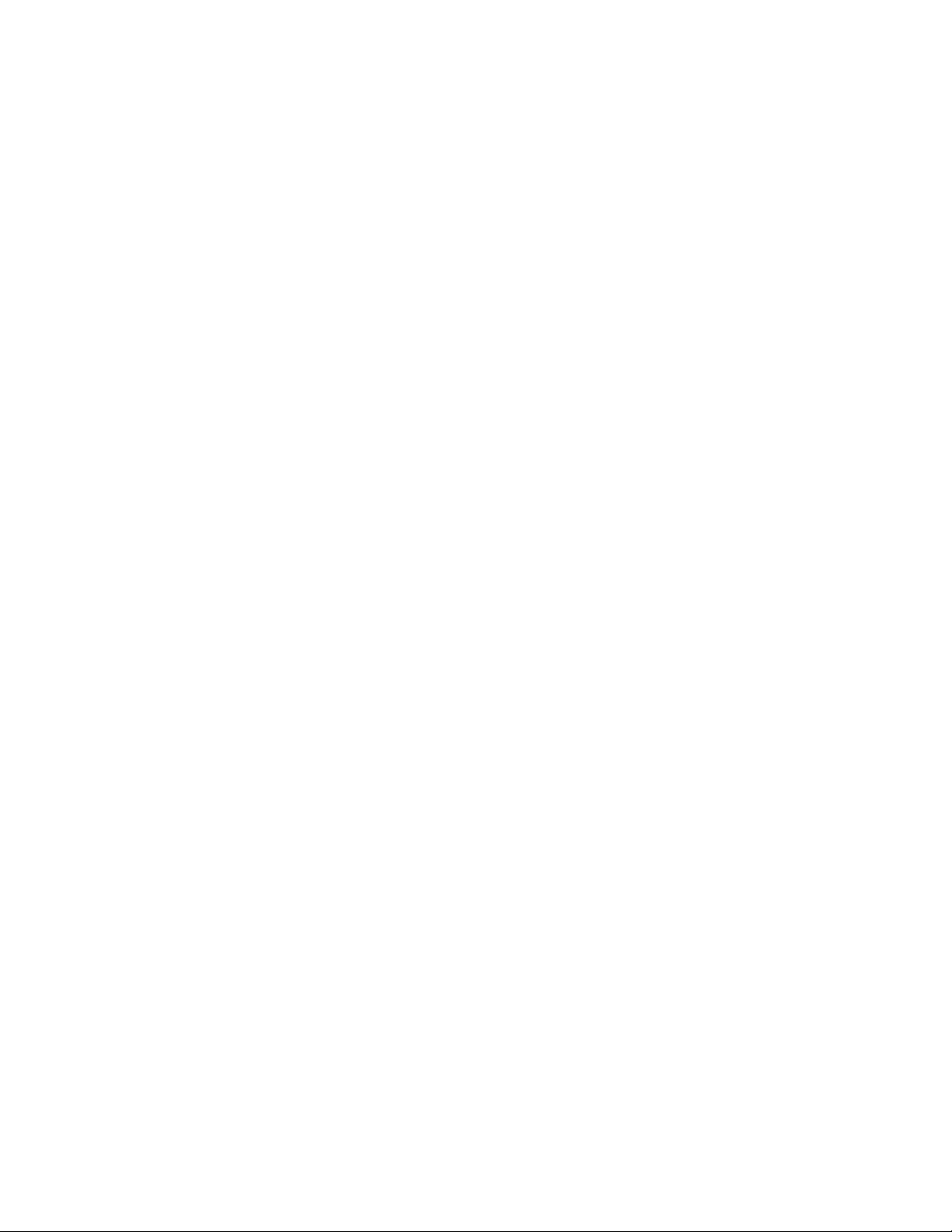
KonektorOpis
Konektorzalinijskiaudioulaz
Konektorzalinijskiaudioizlaz
DisplayPortkonektor
Eternetkonektor
Konektorzamikrofon
PS/2konektorzatastaturu
(dostupannanekimmodelima)
PS/2konektorzamiš(dostupan
nanekimmodelima)
SerijskikonektorKoristisezapriključivanjespoljašnjegmodema,serijskogštampačailidrugog
USB2.0konektorKoristisezapovezivanjeuređajakojizahtevaUSB2.0vezu,kaoštosutastatura,
USB3.0konektorKoristisezapovezivanjeuređajakojizahtevaUSB2.0ili3.0vezu,kaoštosu
VGAkonektorKoristisezapriključivanjeVGAmonitorailinekihdrugihuređajakojikoristekonektor
Koristisezaprimanjeaudio-signalasaspoljašnjegaudio-uređaja,kaoštosu
stereolinije.Prilikompriključivanjaspoljašnjegaudio-uređaja,konektorza
linijskiaudio-izlaznauređajutrebalobikablompovezatisakonektoromlinijskog
audio-ulazanaračunaru.
Koristitezaslanjeaudio-signalaizračunarapremaspoljašnjimuređajima,kao
štosuaktivnistereozvučnici(zvučnicisaugrađenimpojačivačima),slušaliceili
multimedijalnetastature.Prilikompriključivanjastereosistemailidrugogspoljašnjeg
uređajazasnimanje,konektorzalinijskiaudio-ulaznauređajutrebalobikablom
povezatisakonektoromlinijskogaudio-izlazanaračunaru.
Koristisezapriključivanjemonitoravisokihperformansi,monitorasadirektnim
protokomilinekogdrugoguređajakojikoristiDisplayPortkonektor.
KoristisezapriključivanjeEternetkablazalokalnumrežu(LAN).
Napomena:KakobiradnaračunarubiousaglasnostisaograničenjemzaFCC
klasuB,koristiteEternetkablkategorije5,5eili6.
Koristisezapriključivanjemikrofonanaračunarkadaželitedasnimitezvukilida
koristitesoftverzaprepoznavanjegovora.
KoristisezapriključivanjetastaturekojakoristiPersonalSystem/2(PS/2)konektor
zatastaturu.
Koristisezapriključivanjemiša,pokazivačkekugliceilidrugihpokazivačkihuređaja
kojikoristePS/2konektorzamiš.
uređajakojikoristi9-pinskiserijskiport.
miš,skener,štampačililičnidigitalnipomoćnik(PDA).
tastatura,miš,skener,štampačililičnidigitalnipomoćnik(PDA).USB3.0konektor
obezbeđujevelikebrzineprenosakakobisesmanjilovremepotrebnozaprenos
podataka.
zaVideoGraphicsArray(VGA)monitor.
4ThinkCentreM79Uputstvozakorisnike
Page 17
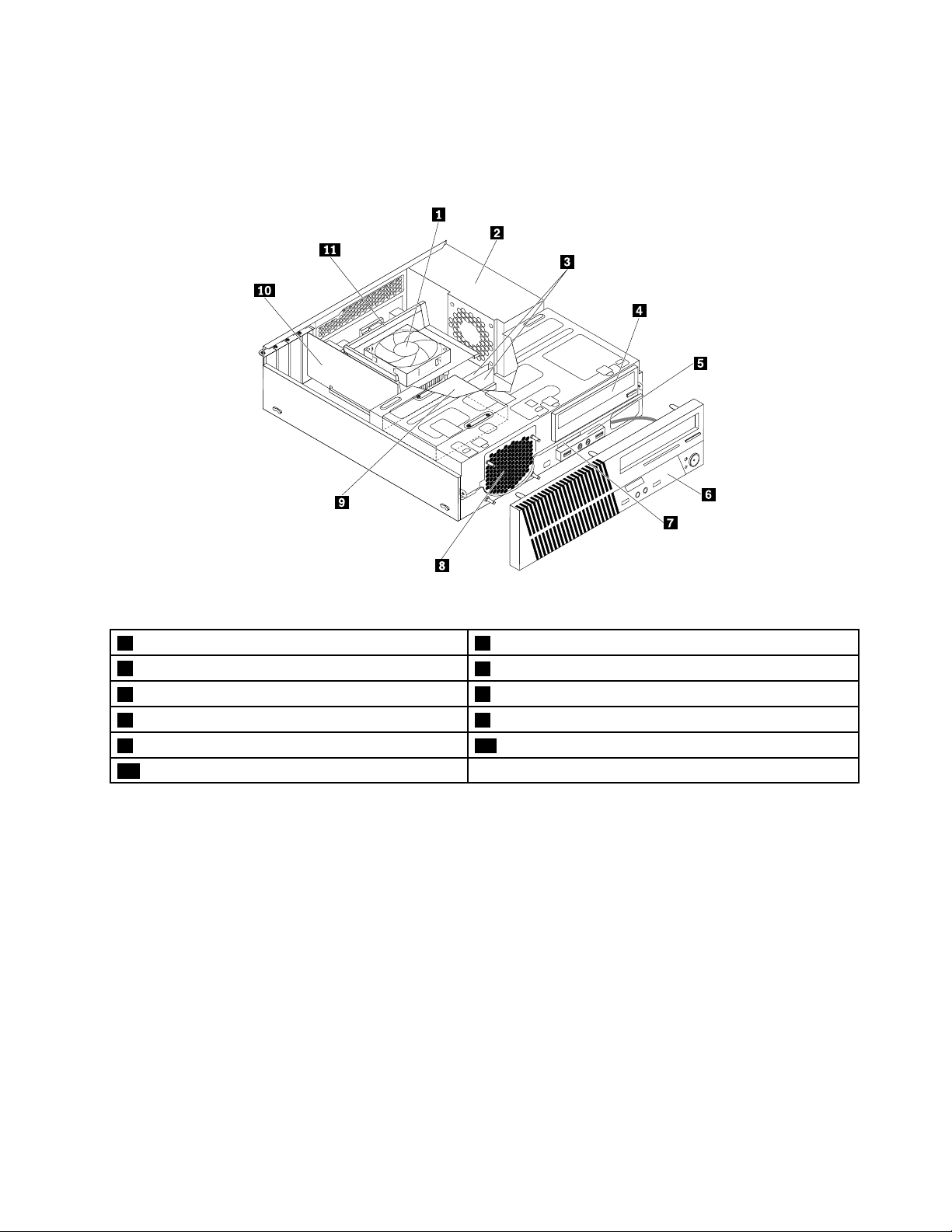
Položajkomponenti
Sledećailustracijaprikazujepoložajrazličitihkomponentiuračunaru.Dabisteuklonilipoklopacračunara,
pogledajte“Uklanjanjepoklopcaračunara”nastranici69
.
Ilustracija3.Položajkomponenti
1Sklophladnjakaiventilatora2Sklopizvoranapajanja
3Memorijskimoduli
5SklopprednjegaudioiUSBpriključka
7Tankičitačkartica8Sklopprednjegventilatora(sistemskogventilatora)
9Harddisk(iliSSDuređaj)10PCIExpresskartica
11Vodizmeđuhladnjakaiventilatora
4Optičkadiskjedinica
6Prednjamaska
Poglavlje1.Pregledproizvoda5
Page 18
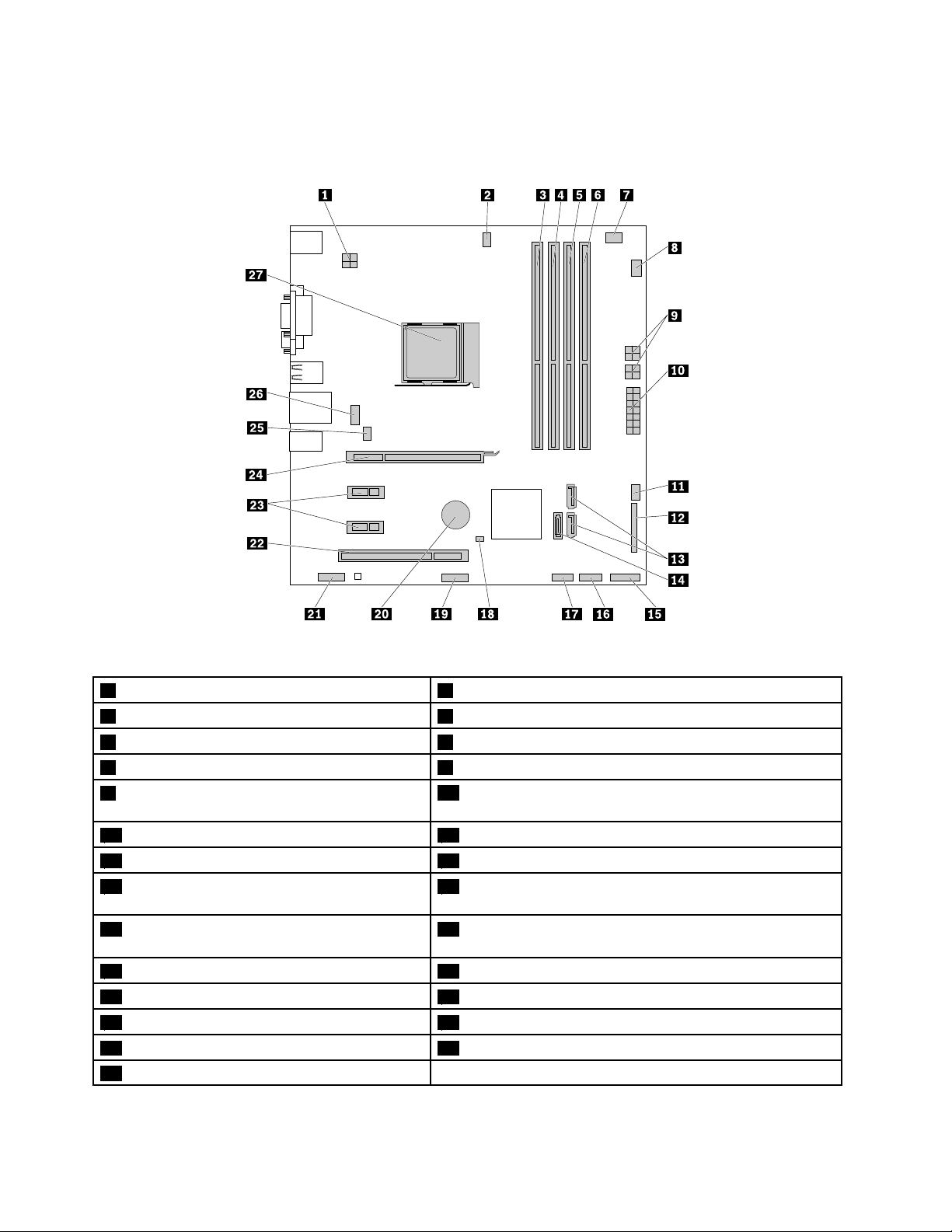
Položajdelovanasistemskojploči
Sledećailustracijaprikazujepoložajdelovanadrugomtipusistemskeploče.
Ilustracija4.Položajdelovasistemskeploče
1Konektorzanapajanjemikroprocesora2Konektorzaventilatormikroprocesora
3Memorijskipriključak14Memorijskipriključak2
5Memorijskipriključak36Memorijskipriključak4
7Konektorzatoplotnisenzor8Konektorzaventilatorharddiska
9Konektorizanapajanjeoptičkoguređajaihard
10Konektorzanapajanjesistema
diska(2)
11Konektorventilatorajedinicezanapajanje12Paralelnikonektor
13SATA3.0konektori(2)14SATA3.0konektor
15Konektornaprednjojploči(zapovezivanjeLED
indikatoraidugmetazanapajanje)
17PrednjiUSB2.0konektor2(zapovezivanje
dodatnogUSBuređaja)
19Serijskikonektor
21Prednjiaudiokonektor
23PriključcizaPCIExpressx1karticu(2)24PriključakzaPCIExpressx16grafičkukarticu
25Konektorsistemskogventilatora26DisplayPortkonektor
27Mikroprocesor
16PrednjiUSB2.0konektor1(zapovezivanjeUSBkonektora
1i2naprednjojmaski)
18KratkospojnikzabrisanjeCMOS-a(ComplementaryMetal
OxideSemiconductor)/oporavak
20Baterija
22PriključakzaPCIkarticu
6ThinkCentreM79Uputstvozakorisnike
Page 19
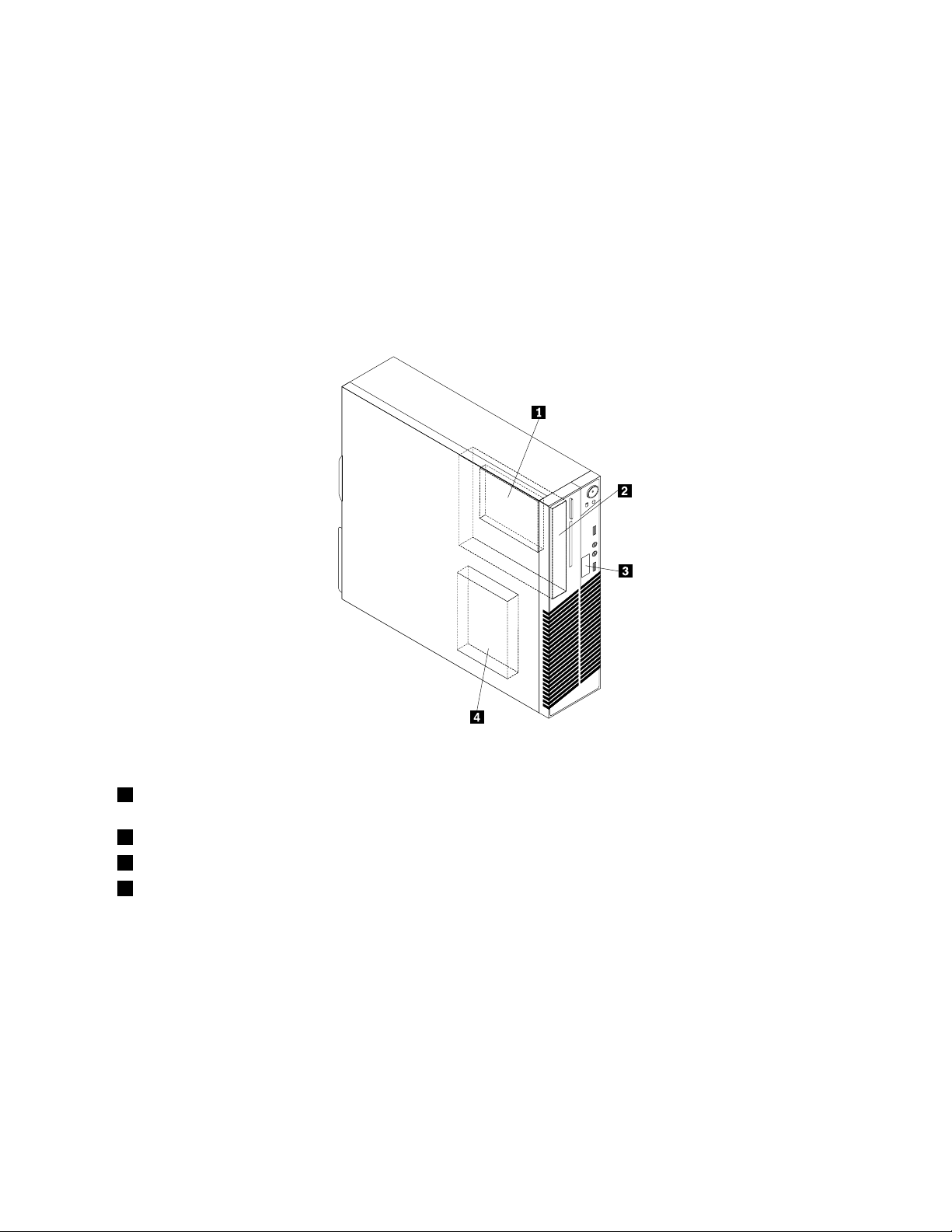
Položajunutrašnjihuređaja
Unutrašnjiuređajisuuređajikojeračunarkoristidabiočitaoilisačuvaopodatke.Možetedodatiuređaje
računarukakobistepovećalikapacitetmestazačuvanjeiomogućilidaračunaročitavadrugetipovemedija.
Unutrašnjiuređajiseinstalirajuuležišta.
Kadainstalirateilizameniteunutrašnjiuređaj,važnojezapamtitivrstuiveličinuuređajakojipodržavaisa
kojimsemoguispravnopovezatipotrebnikablovi.Otvorite“Instaliranjeilizamenahardvera”nastranici
ipogledateodgovarajućiodeljakkakobistepronašliuputstvaotomekakodainstalirateilizamenite
69
unutrašnjeuređajeračunara.
Nasledećojilustracijiprikazanisupoložajiležišta.
Ilustracija5.Položajležištauređaja
1LežištezasekundarniSSDuređaj(sa2,5inčnimSSDuređajemilihibridnimharddiskomugrađenimnanekim
modelima)
2Ležišteoptičkediskjedinice(saoptičkomdiskjedinicommontiranomnanekimmodelima)
3Ležištezatankičitačkartica(tankičitačkarticajeinstalirannanekimmodelima)
4Ležištezaharddisk(saugrađenim3,5-inčnimharddiskomili2,5-inčnimSSDdiskom)
Poglavlje1.Pregledproizvoda7
Page 20
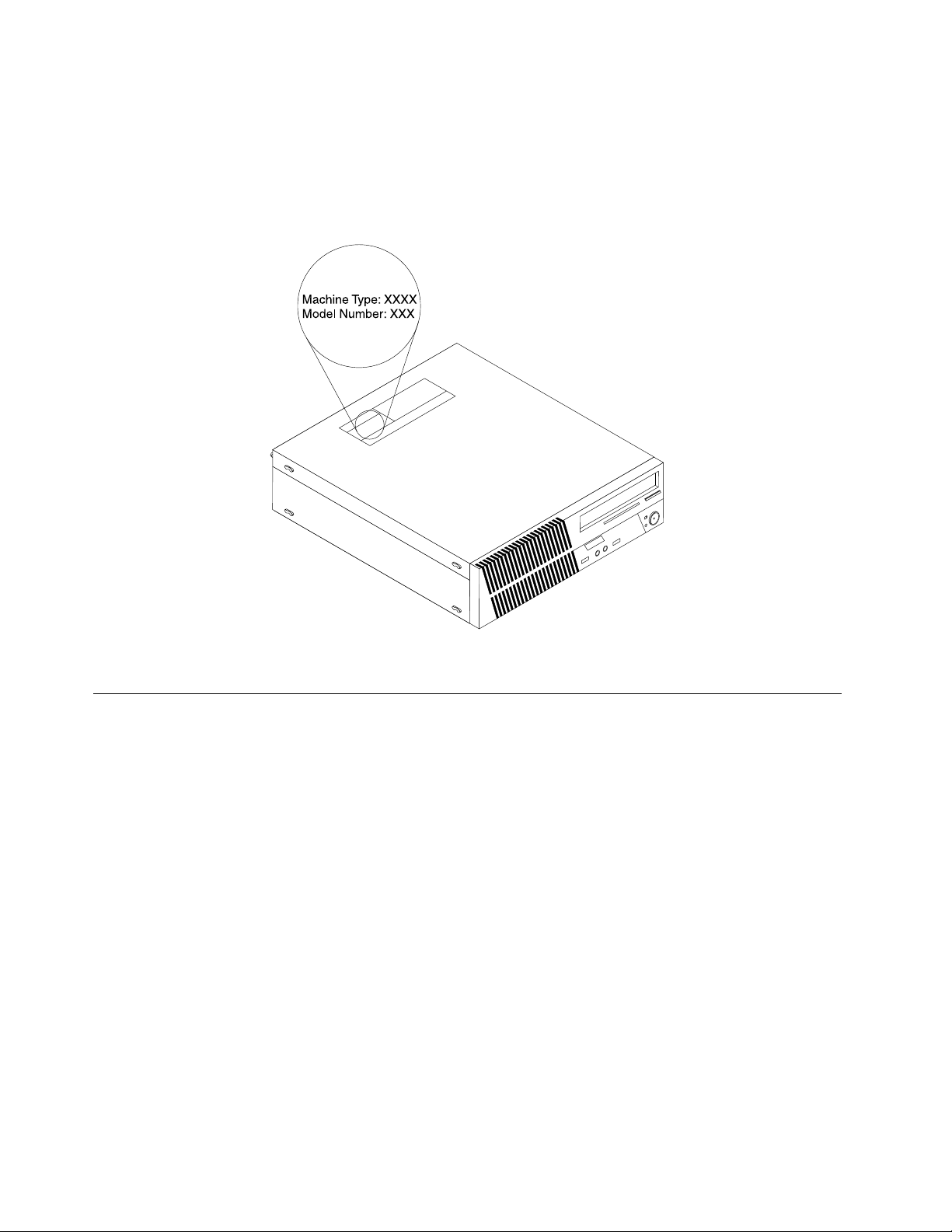
Nalaženjeoznaketipamašineimodela
Tipmašineioznakamodelaidentifikujuračunar.KadaseobratitezapomoćkompanijiLenovo,informacijeo
tipumašineimodeluomogućavajutehničarimazapodrškudaidentifikujuračunaribrzopružeuslugu.
Nalepnicasatipommašineimodelomračunarasenalazisastranenaračunaru,kaoštojeprikazano.
Ilustracija6.Tipmašineioznakamodela
Funkcije
Ovajodeljakvasuvodiufunkcijeračunara.Informacijevažezavišemodela.
Mikroprocesor
Dabistevideliinformacijeomikroprocesoruračunara,uraditesledeće:
•UoperativnomsistemuMicrosoft
Computer(Računar)iizaberiteProperties(Svojstva)dabistevideliinformacije.
•UoperativnomsistemuMicrosoftWindows8.1,iditenaradnupovršinuipomeritepokazivačugornjidesni
ilidonjidesniugaoekranadabisteprikazalidugmadzapostavke.ZatimkliknitenaSettings(Postavke)
➙PCinfo(Informacijeoračunaru)dabisteprikazaliinformacije.
•UoperativnomsistemuMicrosoftWindows10kliknitenadugmeStartdabisteotvorilimeniStart.Nakon
toga,kliknitenaSettings(Postavke)➙System(Sistem)➙About(Osnovnipodaci)dabisteprikazali
informacije.
Memorija
Vašračunarpodržavanajvišečetirinebaferovanadvorednamemorijskamoduladvostrukebrzineprenosa
podataka3(DDR3UDIMMmoduli).
Postupitenasledećinačindabisteproveriliukupnukoličinumemorijeinstaliranenaračunaru:
®
Windows
®
7,kliknitenaStart(Start),desnimtasterommišakliknitena
8ThinkCentreM79Uputstvozakorisnike
Page 21
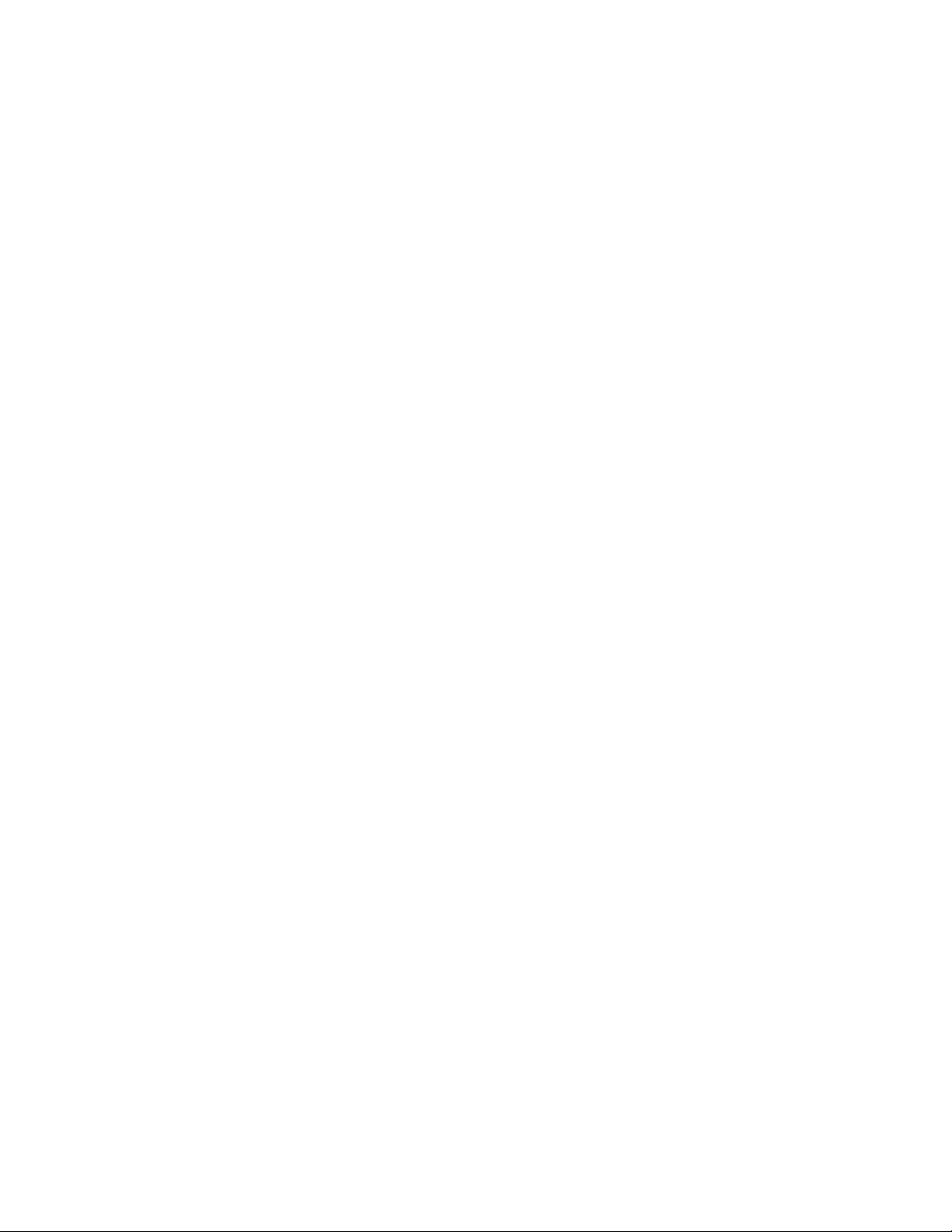
•UoperativnomsistemuMicrosoftWindows7kliknitenaStart,desnimtasterommišakliknitena
Computer(Računar)iizaberiteProperties(Svojstva)dabistevideliinformacije.
•UoperativnomsistemuMicrosoftWindows8.1,iditenaradnupovršinuipomeritepokazivačugornjidesni
ilidonjidesniugaoekranadabisteprikazalidugmadzapostavke.ZatimkliknitenaSettings(Postavke)
➙PCinfo(Informacijeoračunaru)dabisteprikazaliinformacije.
•UoperativnomsistemuMicrosoftWindows10kliknitenadugmeStartdabisteotvorilimeniStart.Nakon
toga,kliknitenaSettings(Postavke)➙System(Sistem)➙About(Osnovnipodaci)dabisteprikazali
informacije.
Pogledajteodeljak“Instalacijailizamenamemorijskogmodula”nastranici73
zavišeinformacija.
Unutrašnjiuređaji
•Optičkadiskjedinica
•SerialAdvancedT echnologyAttachment(SATA)harddisk
•SATAhibridniuređaj(dostupannanekimmodelima)
•SATAuređaj(dostupannanekimmodelima)
Videofunkcije
•Integrisanagrafičkakarticapodržavasledećekonektorenavašemračunaru:
-DisplayPortkonektor
-VGAkonektor
•NeintegrisanagrafičkakarticainstalirananajednomodPeripheralComponentInterconnect(PCI)Express
x16priključakazagrafičkukarticu(dostupnananekimmodelima)(konektorizaviseodgrafičkekartice)
Audiofunkcije
•Integrisaniaudiokontrolerpodržavasledećekonektoreiuređajenavašemračunaru:
-Konektorzalinijskiaudioulaz
-Konektorzalinijskiaudioizlaz
-Konektorzaslušalice
-Internizvučnik(dostupannanekimmodelima)
-Konektorizamikrofon
•NeintegrisanaaudiokarticainstalirananajednomodPCIpriključakazakarticu(dostupnananekim
modelima)(konektorizaviseodaudiokartice)
Funkcije(U/I)ulaza/izlaza
•9-igličniserijskikonektori
•Audiokonektori(konektorzalinijskiaudioulaz,linijskiaudioizlaz,slušaliceimikrofon)
•Eternetkonektor
•Konektorizaekran(DisplayPortkonektoriVGAkonektor)
•PersonalSystem/2(PS/2)konektorzatastaturu
•PS/2konektorzamiš
•USBkonektori
Zavišeinformacijapogledajteodeljke“Položajkonektora,kontrolaiindikatoranaprednjojstraniračunara”
nastranici2i“Položajkonektoranazadnjojstraniračunara”nastranici3.
Poglavlje1.Pregledproizvoda9
Page 22
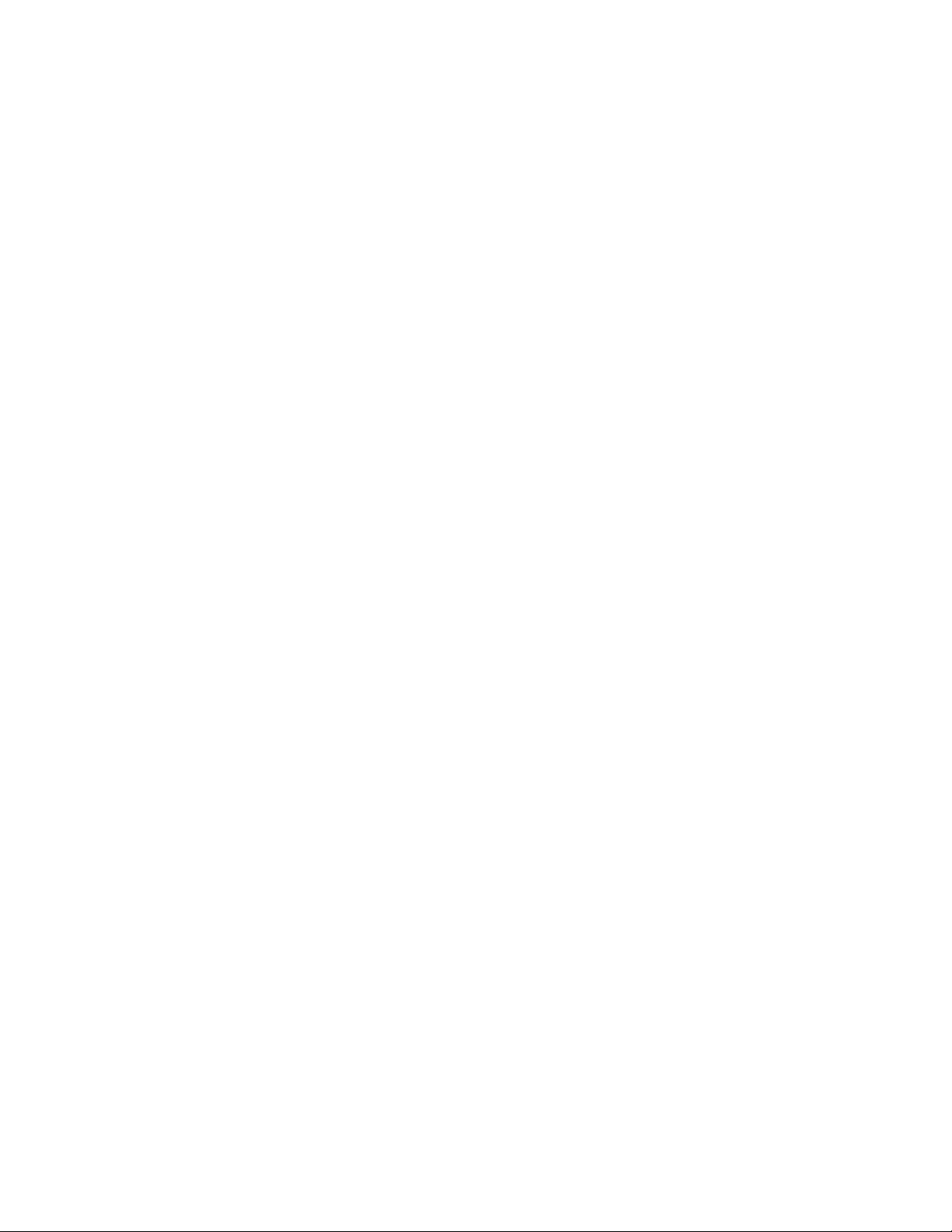
Proširenje
•Ležištezačitačkartica
•Ležištazaharddisk
•Memorijskipriključci
•Ležišteoptičkediskjedinice
•PriključakzaPCIkarticu
•PriključcizaPCIExpressx1karticu
•PriključakzaPCIExpressx16grafičkukarticu
Zavišeinformacijapogledajteodeljke“Položajunutrašnjihuređaja”nastranici7i“Položajdelovana
sistemskojploči”nastranici6.
Izvornapajanja
•Napajanjeod180Wsaautomatskimsenzoromjačinenapona
•Napajanjeod240Wsaautomatskimsenzoromjačinenapona
Bežičnefunkcije
Uzavisnostiodmodelaračunara,onmožedapodržisledećeBluetoothfunkcije:
•Bežičnalokalnamreža(LAN)
•Bluetooth
Funkcijeupravljanjasistemom
•Mogućnostčuvanjarezultatasamoispitivanjapouključenju(POST)zahardver
•DesktopManagementInterface(DMI)
DesktopManagementInterfacekorisnicimaomogućavadapristupeinformacijamaosvimaspektima
računara.Informacijeuključujutipprocesora,datuminstalacije,priključenimštampačimaidrugim
periferijama,izvorimanapajanja,istorijiodržavanjaidrugim.
•RežimusaglašenostisadirektivomErPLPS
Režimusaglašenostisadirektivomzaproizvoderelevantnepremapotrošnjienergije(ErP)sanajnižim
stanjemenergije(LPS)smanjujepotrošnjuelektričneenergijekadajeračunarurežimuspavanjailije
isključen.Pogledajteodeljak“OmogućavanjerežimausaglašenostisadirektivomErPLPS”nastranici
zavišeinformacija.
36
•IntelligentCoolingEngine(ICE)
IntelligentCoolingEnginejerešenjezaupravljanjetoplotomsistemakojeomogućavavašemračunaruda
radisaboljimtoplotnimiakustičnimperformansama.ICEfunkcijatakođenadgledatoplotneperformanse
računaradabiidentifikovalamogućeproblemeutojoblasti.Zavišeinformacijapogledajteodeljke“Režim
ICEučinka”nastranici37
i“ICEtoplotnoupozorenje”nastranici37.
•PrebootExecutionEnvironment(PXE)
PrebootExecutionEnvironmentomogućavapokretanjeračunarapomoćumrežnoginterfejsanezavisnog
oduređajazaskladištenjepodataka(poputharddiska)iliinstaliranihoperativnihsistema.
•SystemManagement(SM)BasicInput/OutputSystem(BIOS)iSMsoftver
SMBIOSspecifikacijeodređujustrukturupodatakaipristupnemetodekojesemoguiskoristitidapročitate
podatkeoupravljanjuskladišteneuBIOSčipuvašegračunara.
10ThinkCentreM79Uputstvozakorisnike
Page 23
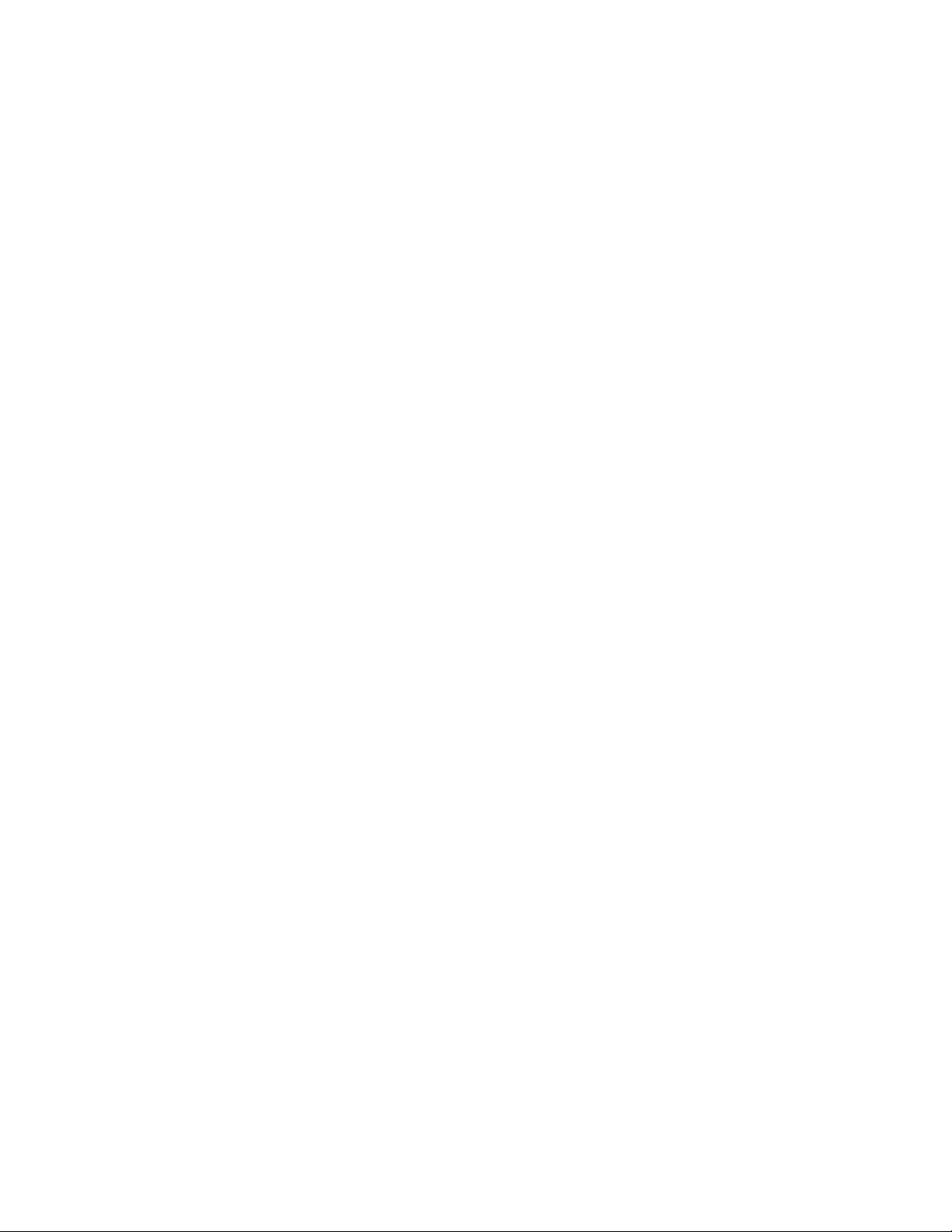
•WakeonLAN
WakeonLANjeračunarskimrežnistandardzaEthernetzahvaljujućikomeseračunarmožeuključitiili
probuditipomoćumrežneporuke.Porukuobičnošaljeprogramkojijepokrenutnadrugomračunaru
uokviruistelokalnemreže.
•WindowsManagementInstrumentation(WMI)
WindowsManagementInstrumentationjeskupproširenjazaWindowsmodelupravljačkogprograma.
Obezbeđujeinterfejszaoperativnisistempomoćukogainstrumentalizovanekomponentepružaju
informacijeiobaveštenja.
Sigurnosnefunkcije
•Opcijaomogućavanjaionemogućavanjauređaja
•OpcijaomogućavanjailionemogućavanjapojedinačnihUSBkonektora
•SoftverComputraceAgentugrađenufirmver
•Prekidačprisutnostipoklopca(poznatipodnazivomprekidačnadzoraotvaranjakućišta)(dostupanna
nekimmodelima)
•Tastaturasačitačemotisakaprstiju(dobijaseuznekemodele)
•Lozinkapouključenju(POP),administratorskalozinkailozinkazaharddiskradisprečavanjaneovlašćenog
korišćenjaračunara
•Kontrolasekvencepokretanja
•Pokretanjesistemabeztastatureilimiša
•PodrškazakablovskubravuKensingtonstila
•Podrškazakatanac
•TrustedPlatformModule(TPM)
PogledajteodeljakPoglavlje4“Sigurnost”nastranici29
zavišeinformacija.
Prethodnoinstaliranioperativnisistem
Naračunarjeprethodnoinstaliranjedanodsledećihoperativnihsistema:
•OperativnisistemMicrosoftWindows7
•OperativnisistemMicrosoftWindows8.1
•OperativnisistemMicrosoftWindows10
Operativnisistemi,certifikovaniilitestiraninakompatibilnost(zavisiodtipamodela)
Certifikovanjeilitestiranjekompatibilnostinavedenihoperativnihsistemajošuvekjeutokuuvreme
štampanjaovepublikacije.NakonobjavljivanjaovogpriručnikakompanijaLenovomožeutvrditidasu
jošnekioperativnisistemikompatibilnisavašimračunarom.Ovalistapodložnajepromeni.Kakobiste
utvrdilidajeoperativnisistemcertifikovanilitestirannakompatibilnost,posetiteveblokacijuovlašćenog
distributeraoperativnogsistema.
•Linux
®
Poglavlje1.Pregledproizvoda11
Page 24
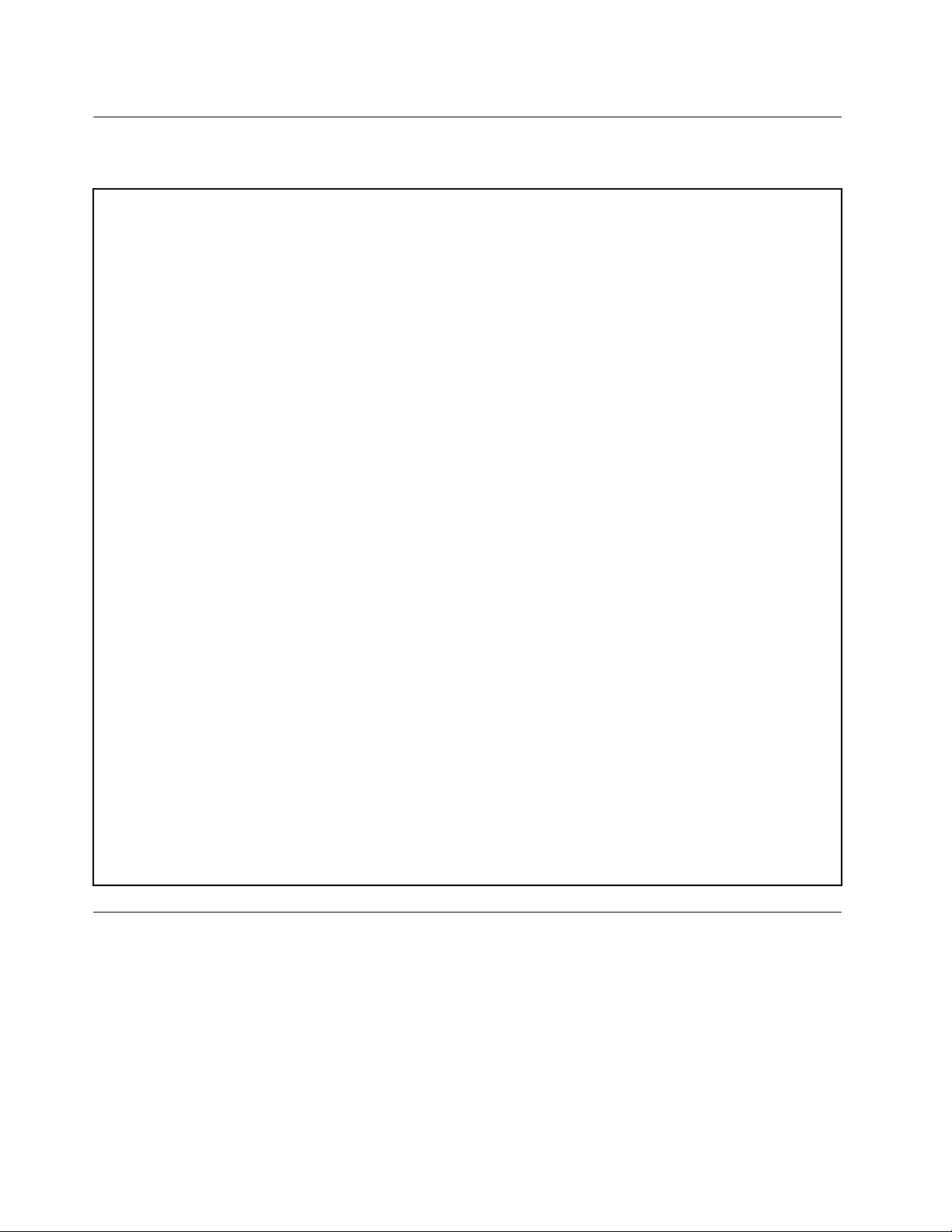
Specifikacije
Ovajodeljaknavodifizičkespecifikacijeračunara.
Dimenzije
Širina:99,7mm(3,93inča)
Visina:338mm(13,31inča)
Dubina:385mm(15,16inča)
Težina
Maksimalnatežinakonfiguracijepriisporuci:6,6kg(14,55funti)(bezpakovanja)
Maksimalnatežinakonfiguracijepriisporuci:8,96kg(19,75funti)(sapakovanjem)
Okruženje
•Temperaturavazduha:
Operativna:od10°C(50°F)do35°C(95°F)
Skladištenjeuoriginalnompakovanju:od-40°C(-40°F)do60°C(140°F)
Skladištenjebezpakovanja:od-10°C(14°F)do60°C(140°F)
•Vlažnostvazduha:
Operativna:od20%do80%(bezkondenzacije)
Skladištenje:od20%do90%(bezkondenzacije)
•Visina:
Operativna:od-15,2m(-50stopa)do3.048m(10.000stopa)
Skladištenje:od-15,2m(-50ft)do10.668m(35.000ft)
Električniulaz
Ulazninapon:
•Niskiopseg:
Minimalno:100VAC
Maksimalno:127VAC
Ulaznafrekvencija:50/60Hz
•Visokiopseg:
Minimalno:200VAC
Maksimalno:240VAC
Ulaznafrekvencija:50/60Hz
Lenovoprogrami
RačunarseisporučujesaLenovoprogramimakojićevamolakšatiradiučinitigabezbednijim.Uzavisnosti
odprethodnoinstaliranogoperativnogsistemaWindows,programićeserazlikovati.
Pristupanjeprogramunaračunaru
Napomena:ZaWindows7,nekiLenovoprogramićemoždabitispremnizainstalaciju,takodaćetemorati
ručnodaihinstalirate.Zatimmožetedaimpristupiteidaihkoristite.Dabisteinstaliraliprogramkojije
spremanzainstalaciju,otvoriteprogramLenovoThinkVantage
koristećipločice.Pratiteuputstvaispodpotamnjenihikonadabistepronašliikonuzaželjeniprogram.Da
bisteinstaliraliprogram,kliknitedvaputanaikonu.
®
Tools,azatimprikažiteikoneprograma
12ThinkCentreM79Uputstvozakorisnike
Page 25
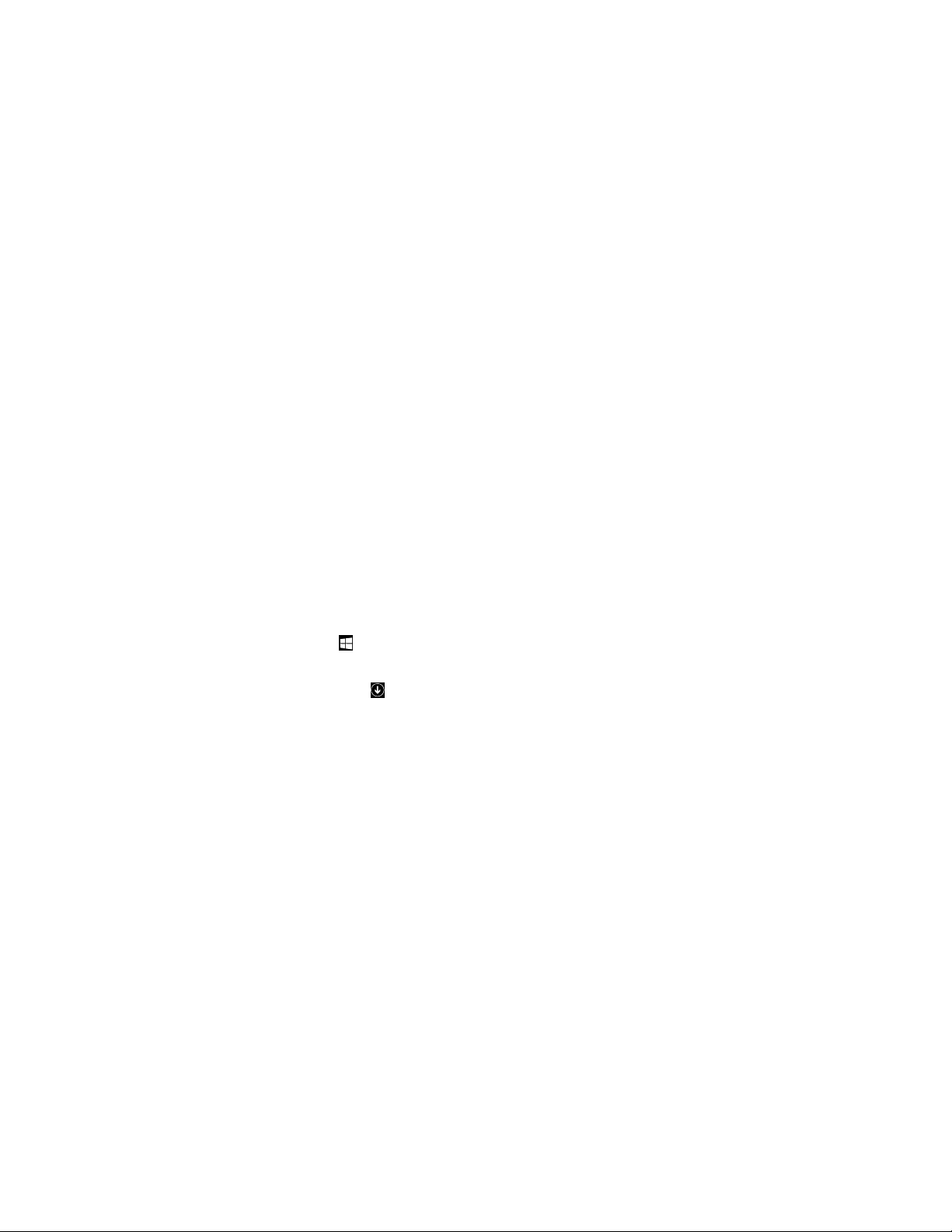
Dabistepristupiliprogramunaračunaru,uraditejednoodsledećeg:
•ZaWindows7iliWindows10:
-UokviruWindowsSearch(Windowspretraga):
1.UzavisnostiodverzijeoperativnogsistemaWindows,uraditejednoodsledećeg:
-ZaWindows7:KliknitenadugmeStartdabisteotvorilimeniStartipotomunesiteime
programauokvirzapretragu.
-ZaWindows10:UnesiteimeprogramauokvirzapretraguporeddugmetaStart.
2.Urezultatimapretragekliknitenaimeželjenogprogramadabistegapokrenuli.
-UmenijuStartiliukontrolnojtabli:
1.KliknitenadugmeStartdabisteotvorilimeniStart.
2.UzavisnostiodverzijeoperativnogsistemaWindows,uraditejednoodsledećeg:
-ZaWindows7:KliknitenaAllPrograms(Sviprogrami)dabisteprikazalilistuprograma.Nalisti
iliufasciklinalistikliknitenaimeželjenogprogramadabistegapokrenuli.
-ZaWindows10:Nalistiprogramailiufasciklinalistikliknitenaimeželjenogprogramada
bistegapokrenuli.
3.UkolikoimeprogramanijeprikazanoumenijuStart,uraditejednoodsledećeg:
-ZaWindows7:KliknitenaControlPanel(Kontrolnatabla)umenijuStart.
-ZaWindows10:desnimtasterommišakliknitenadugmeStartdabisteotvorilikontekstualni
meniStart,azatimkliknitenaControlPanel(Kontrolnatabla).
4.Prikažitekontrolnutablukoristećivelikeikoneilimaleikone,azatimkliknitenaimeželjenog
programadabistegapokrenuli.
•ZaWindows8.1:
1.PritisnitetasterWindowsdabisteprešlinaekranStart(Početak).Kliknitenaimeželjenog
programadabistegapokrenuli.
2.KliknitenaikonusastrelicomudonjemlevomugluekranadabisteprešlinaekranApps
(Aplikacije).Pronađiteželjeniprogramnalistiaplikacijailigapotražiteuokviruzapretraguugornjem
desnomugluekrana.
UvoduLenovoprograme
UovomodeljkućetepronaćiinformacijeoglavnimLenovoprogramimadostupnimnaoperativnomsistemu.
Napomena:Uzavisnostiodmodelavašegračunara,nekiodsledećihprogramamoždanećebitidostupni.
•SamozaWindows7:
-CreateRecoveryMedia
ProgramCreateRecoveryMediavamomogućavadavratitesamosadržajCparticijeiliceloskladištenje
nafabričkipodrazumevanepostavke.
-LenovoPowerENGAGE
ProgramLenovoPowerENGAGEvamomogućavadaregistrujeteračunarkodkompanijeLenovo.
-MessageCenterPlus
ProgramMessageCenterPlusautomatskiprikazujeporukedabivasinformisaoobitnim
obaveštenjimakompanijeLenovo,kaoštosuupozorenjanasistemskaažuriranjaiupozorenjao
uslovimakojizahtevajuvašupažnju.
Poglavlje1.Pregledproizvoda13
Page 26
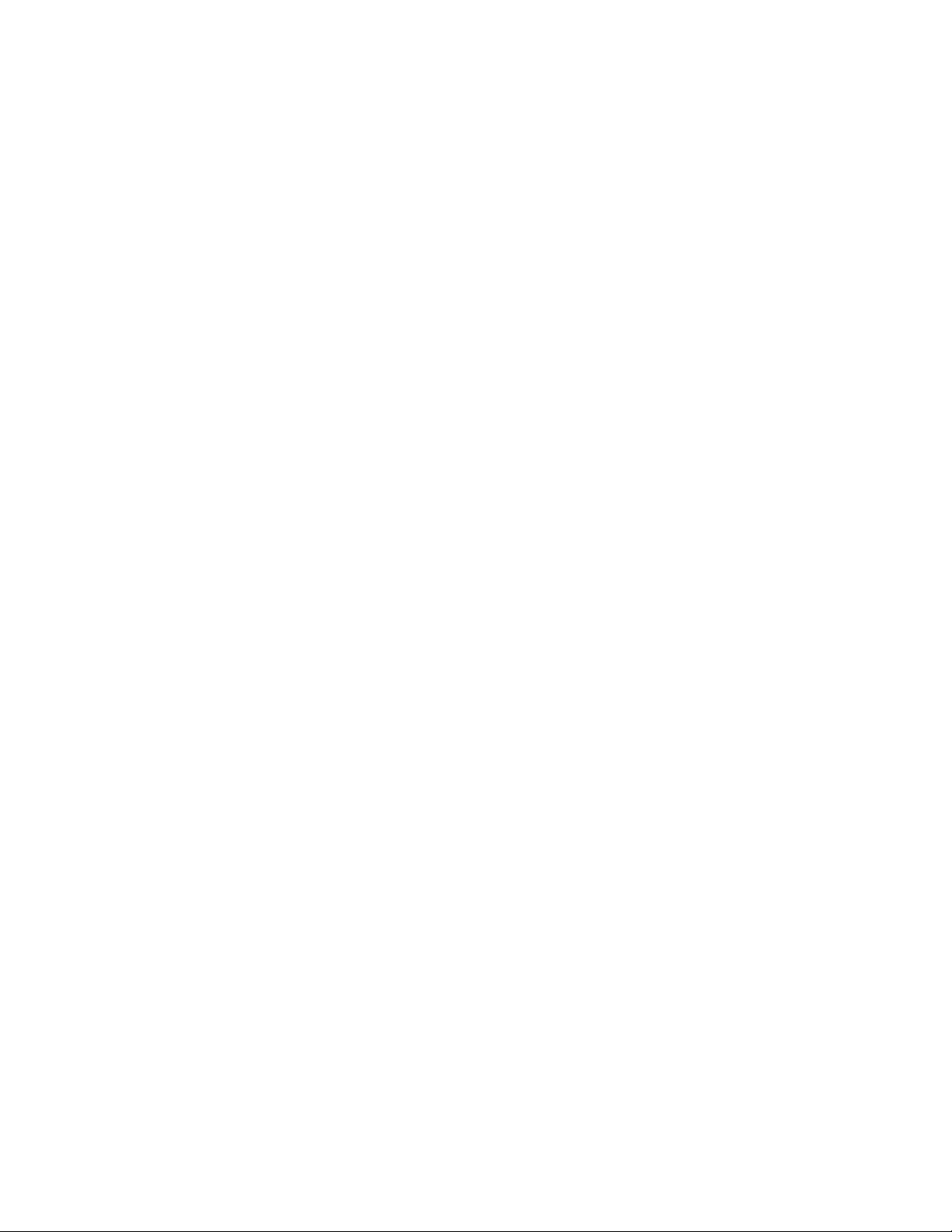
-RescueandRecovery
®
ProgramRescueandRecoverypredstavljajednostavnorešenjezaoporavakivraćanjeuprethodno
stanje.Sadržiskupalatkizasamooporavakzahvaljujućikojimaćetemoćidadijagnostikujeteprobleme
saračunarom,dobijetepomoćiizvršiteoporavakposlepadasistema,čakiakonemožeteda
pokreneteoperativnisistemWindows.
•SamozaWindows8.1:
-LenovoSupport
ProgramLenovoSupportvamomogućavadaregistrujeteračunarkodkompanijeLenovo,proverite
stanjeračunaraistatusbaterije,preuzmeteipregledatekorisničkauputstvazaračunar,dobijete
informacijeogarancijizaračunariistražiteinformacijeopomoćiipodršci.
•SamozaWindows10:
-LenovoID
ProgramLenovoIDvamomogućavadakreirateLenovoIDidapristupitesvimpodržanimLenovo
programimaivebportalimasajednimprijavljivanjem.
•ZaWindows7iWindows8.1:
-FingerprintManagerProiliThinkVantageFingerprintSoftware
ProgramFingerprintManagerProiliThinkVantageFingerprintSoftwarevamomogućavadakoristite
čitačotisakaprstiju.Integrisaničitačotisakaprstijukojisenalazinanekimtastaturamaomogućava
vamdaregistrujeteotisakprstaipovežetegasalozinkompouključenju,lozinkomzaharddiski
lozinkomzaWindows.Kadatoučinite,potvrdaidentitetaotiskomprstamožedazameniukucavanje
lozinkeinatajnačinomogućijednostavanisigurankorisničkipristup.
-LenovoBluetoothLock
ProgramLenovoBluetoothLockvamomogućavadakoristiteBluetoothuređaj(recimopametan
telefon)kaouređajkojiautomatskiotključavailizaključavaračunarsamalogodstojanja.Određujući
rastojanjeizmeđuvašegračunaraiunapredodređenogBluetoothuređajakojinosite,programLenovo
BluetoothLockćeautomatskizaključativašračunarkadaseudaljiteiotključatigakadasevratite.
Ovojejednostavannačindazaštititeračunarodneovlašćenogpristupa,uslučajudazaboravite
dagazaključate.
-PasswordManager
ProgramPasswordManagerautomatskisakupljaipopunjavainformacijezapotvrduidentitetaza
Windowsprogrameiveblokacije.
-PowerManager
ProgramPowerManageromogućavavamdanajednostavanifleksibilannačinupotpunostiupravljate
napajanjemračunarakojikoristite.Omogućavavamdaprilagoditepostavkenapajanjaračunarakako
bisteostvarilipostiglinajboljuravnotežuizmeđuperformansiiuštedeenergije.
-SystemUpdate
ProgramSystemUpdateobezbeđujeredovnipristupispravkamazasistemzavašračunar,kaoštosu
ispravkezaupravljačkeuređaje,ispravkezasoftveriispravkezaBIOS.Programprikupljainformacijeo
novimispravkamazavašračunaroduslugeLenovoHelpCenterizatimihsortiraiprikazujeispravkeza
preuzimanjeiinstalaciju.Isključivoviodlučujetekojećeteispravkepreuzetiiinstalirati.
•ZaWindows8.1iWindows10:
14ThinkCentreM79Uputstvozakorisnike
Page 27
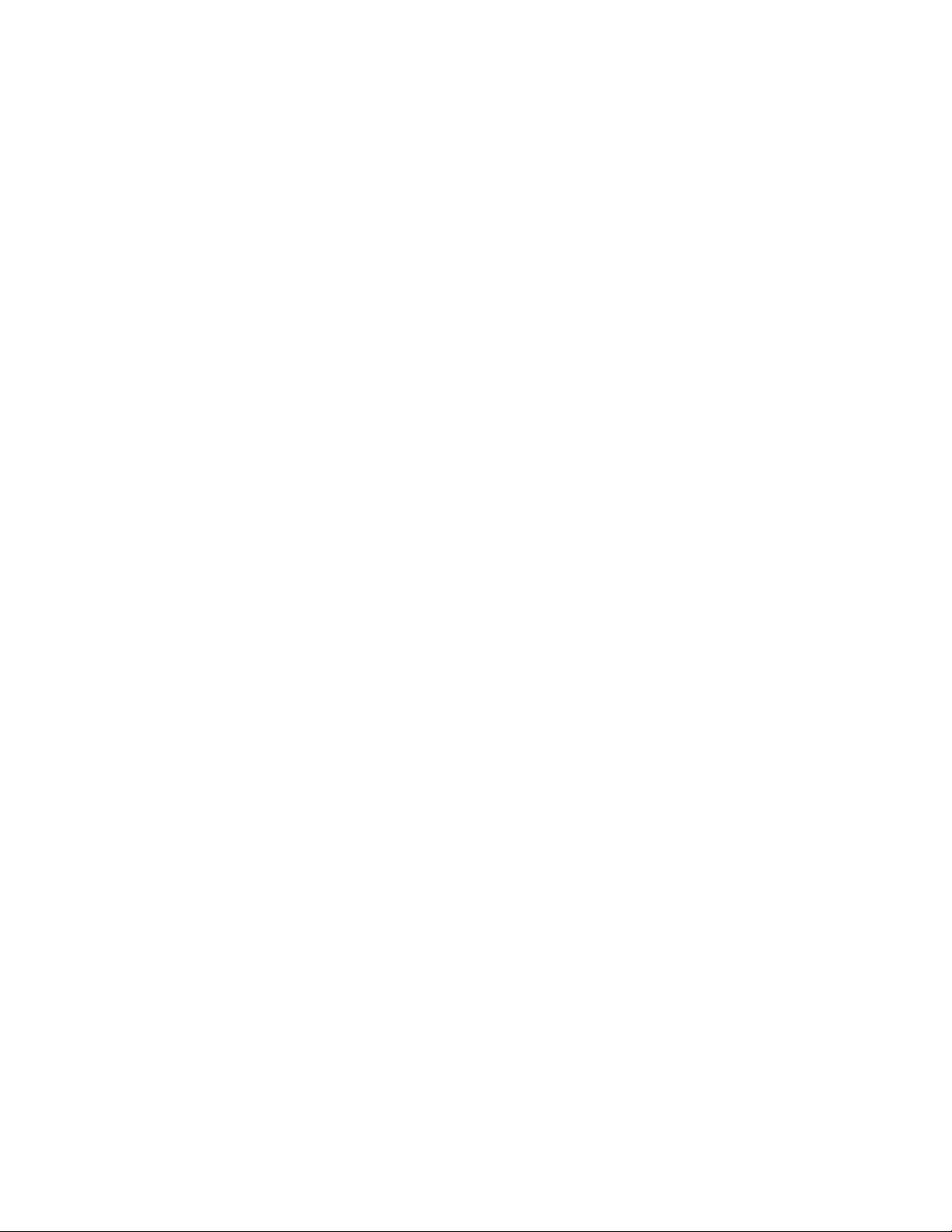
-LenovoCompanion
Najboljefunkcijeisposobnostiračunaratrebadabudulakodostupneirazumljive.Saprogramom
LenovoCompanion,onejesutakve.KoristiteLenovoCompaniondabisteuradilisledeće:
-Optimizujteperformansesvogračunara,nadgledajtenjegovostanjeiupravljajteažuriranjima.
-Pristupajteuputstvuzakorisnike,proveritestatusgarancijeipogledajtepriborkojijeoptimizovan
zavašračunar.
-Čitajtečlankeotomekakoseneštoradi,istražujteLenovoforumeibuditeutokusatehnološkim
novostimaputemčlanakaiblogovaizpouzdanihizvora.
LenovoCompanionsadržiekskluzivanLenovosadržajkojivampomažedasaznateštasvemožeteda
uraditepomoćusvogračunara.
•ZaWindows7,Windows8.1iWindows10:
-LenovoDeviceExperienceiliLenovoPCExperience
ProgramLenovoDeviceExperienceiliLenovoPCExperiencećevamolakšatiradiučinitiga
bezbednijim.ProgramvamomogućavalakpristupalatkamaLenovoThinkVantageToolsiliLenovo
Tools,bitnimpostavkamaiinformacijamaoračunaru,Lenovoveblokacijizapodrškuitakodalje.
-LenovoSolutionCenter
ProgramLenovoSolutionCentervamomogućavadapronađeteuzrokeproblemasaračunaromidaih
rešite.Onobjedinjavadijagnostičketestove,prikupljanjeinformacijaosistemu,statusbezbednostii
informacijeopodršci,zajednosasavetimazaobezbeđivanjemaksimalnihperformansisistema.
-PCCloudManager
ProgramPCCloudManager(PCM)jerešenjezaupravljanjeklijentskimračunaromupregledaču.
ProgramPCMimadvekomponente:PCMServeriPCMClient.PCMServerjeinstalirannaračunaruna
komeadministratorvršiupravljačkiposao,kaoštojeupravljanjeenergijom,iliupravljanjesigurnošću.
PCMClientjeinstalirannaklijentskimračunarimakojimaseupravlja.Administratorsemožeprijavitina
PCMServerdaupravljaračunarimakojiimajuinstaliranPCMClientprekovebpregledača.
Poglavlje1.Pregledproizvoda15
Page 28
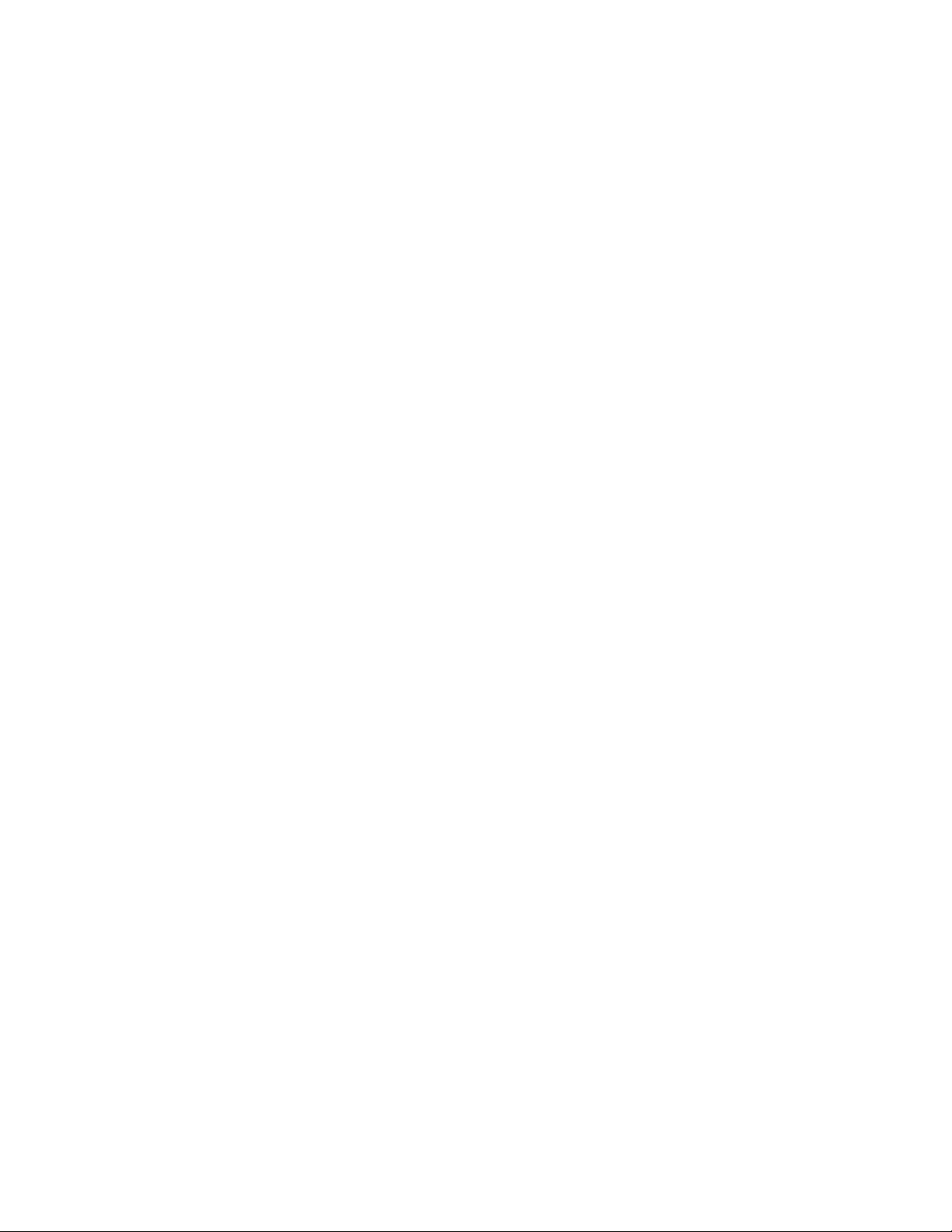
16ThinkCentreM79Uputstvozakorisnike
Page 29
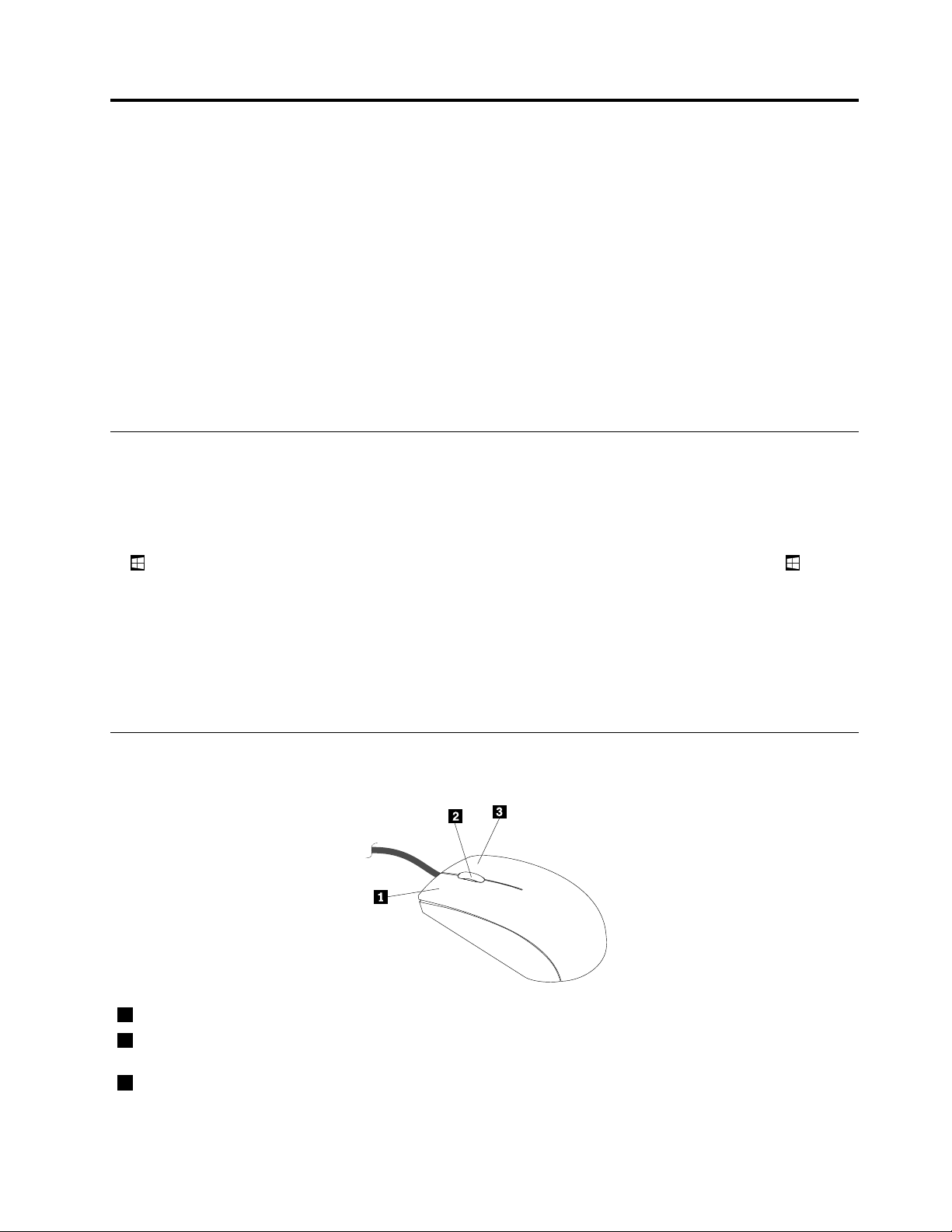
Poglavlje2.Upotrebaračunara
Uovompoglavljusenalazeinformacijeosledećimtemama:
•“UpotrebaWindowstasterskihprečica”nastranici17
•“Upotrebamišasatočkićem”nastranici17
•“Podešavanjejačinezvukanaračunaru”nastranici18
•“DodavanjeikonenaWindowssistemskutrakuposlova”nastranici18
•“Korišćenjediska”nastranici18
•“KretanjeizmeđuekranauoperativnomsistemuWindows8.1”nastranici20
•“PristupanjekontrolnojtablipodoperativnimsistemomWindows8.1”nastranici21
•“Čestopostavljanapitanja”nastranici22
UpotrebaWindowstasterskihprečica
Nastandardnojtastaturi,kaoinatastaturisačitačemotisakaprstiju,nalazesetritasterakojamožeteda
koristitetokomradapodoperativnimsistemomMicrosoftWindows.
•DvatasterasaWindowslogotipomnalazeseporedtasteraAltsaobestranerazmaknice.Nanjimase
nalaziWindowslogotip.UoperativnomsistemuWindows7iliWindows10,pritisnitetasterWindows
dabisteotvorilimeniStart.UoperativnomsistemuWindows8.1,pritisnitetasterWindowsda
bisteprešlisaaktuelnogradnogprostoranaekranStart(Početak)iobratno.StilWindowslogotipa
zavisiodtipatastature.
•TasterkontekstualnogmenijanalaziseporedtasteraCtrlsadesnestranerazmaknice.Pritiskomnataster
kontekstualnogmenijaotvarasekontekstualnimeniaktivnogprograma,ikoneiliobjekta.
Napomena:Možetedakoristitemišilitasteresastrelicomnagoreistrelicomnadolekakobisteoznačili
izabranestavkemenija.
Upotrebamišasatočkićem
Mišsatočkićemimasledećekontrole:
1PrimarnodugmemišaOvodugmeslužizaizborilipokretanjeprogramailistavkimenija.
2TočkićTočkićemmišasevršipomeranje.Pomeranjeseodvijausmeruukomeokrećete
točkić.
3SekundarnodugmemišaOvodugmeslužizaprikazmenijaaktivnogprograma,ikoneiliobjekta.
©CopyrightLenovo2014,2016
17
Page 30
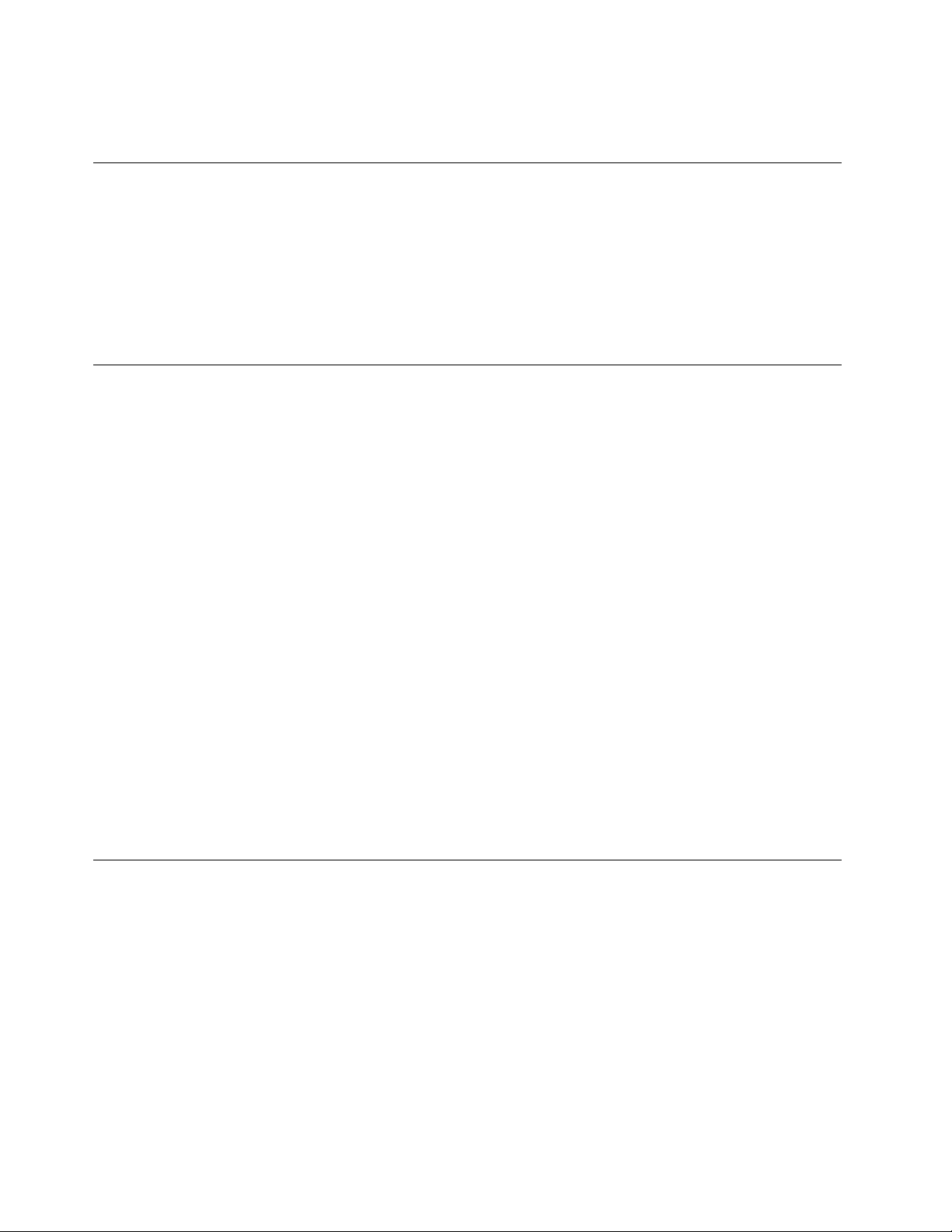
PomoćufunkcijezasvojstvamišauokviruWindowskontrolnetablemožetedazamenitefunkcijuprimarnogi
sekundarnogdugmetamišaipromenitedrugepodrazumevanepostavke.
Podešavanjejačinezvukanaračunaru
Postupitenasledećinačindabistepodesilijačinuzvuka:
1.KliknitenaikonuzajačinuzvukanaWindowssistemskojtraciposlovanatracizadataka.
Napomena:AkoikonazvukanijeprikazananaWindowssistemskojtraciposlova,dodajteikonuna
trakuposlova.Pogledajte“DodavanjeikonenaWindowssistemskutrakuposlova”nastranici18.
2.Pratiteuputstvanaekranukakobistepodesilijačinuzvuka.Kliknitenaikonuzvučnikadabisteisključili
zvuk.
DodavanjeikonenaWindowssistemskutrakuposlova
DabistedodaliikonunaWindowssistemskutrakuposlova,postupitenasledećinačin:
1.Kliknitenastreliicuporedsistemsketrakeposlovadabisteprikazaliskriveneikone.Zatimkliknitena
željenuikonuiprevucitejedosistemsketrakeposlova.
2.Ukolikoikonanijeprikazana,uključiteje.
a.UzavisnostiodverzijeoperativnogsistemaWindows,uraditejednoodsledećeg:
•ZaWindows7:kliknitenadugmeStartdabisteotvorilimeniStart,azatimkliknitenaControl
Panel(Kontrolnatabla).Prikažitekontrolnutablukoristećivelikeikoneilimaleikone,azatim
kliknitenaNotificationAreaIcons(Ikonesistemsketrakeposlova)➙Turnsystemiconson
oroff(Uključiiliisključisistemskeikone).
•ZaWindows8.1:otvoriteKontrolnutablu.Prikažitekontrolnutablukoristećivelikeikoneilimale
ikone,azatimkliknitenaNotificationAreaIcons(Ikonesistemsketrakeposlova)➙T urn
systemiconsonoroff(Uključivanjeiliisključivanjesistemskihikona).
Napomena:Zadetaljneinformacijekakoseotvarakontrolnatablauoperativnomsistemu
Windows8.1,pogledajte“PristupanjekontrolnojtablipodoperativnimsistemomWindows8.1”
nastranici21.
•ZaWindows10:kliknitenadugmeStartdabisteotvorilimeniStart.ZatimkliknitenaSettings
(Postavke)➙Personalization(Personalizacija)➙T askbar(Trakazadataka)➙T urnsystem
iconsonoroff(Uključiiliisključisistemskeikone).
b.Uključiteželjenuikonu.
3.UkolikoikonajošuveknijeprikazananaWindowssistemskojtraciposlova,ponovitekorak1.
Korišćenjediska
Uovomodeljkusenalazeinformacijeosledećimtemama:
•“Korišćenjeoptičkediskjedinice”nastranici18
•“Rukovanjediskominjegovoskladištenje”nastranici19
•“Reprodukcijaiuklanjanjediska”nastranici19
•“Snimanjediska”nastranici20
Korišćenjeoptičkediskjedinice
Uzavisnostiodmodela,vašračunarjeopremljenjednimodsledećihoptičkihuređaja:
•CD-ROMuređaj:koristisesamozačitanjeCD-ova.
18ThinkCentreM79Uputstvozakorisnike
Page 31

•DVD-ROMuređaj:koristisezačitanjeDVD-ovaiCD-ova.
•BD-ROMuređaj:koristisezačitanjeblu-raydiskova(BD-ova),DVD-ovaiCD-ova.
•Optičkiuređajzasnimanje:koristisezačitanjeisnimanjediskova.
Prilikomupotrebeoptičkediskjedinicepostupitenasledećinačin:
•Postaviteračunartakodauređajnebudeizložennekomodsledećihuslova:
-visokojtemperaturi
-velikojvlažnostivazduha
-velikojkoličiniprašine
-jakimvibracijamailiiznenadnimpotresima
-iskošenojpodlozi
-direktnojsunčevojsvetlosti
•Uuređajnemojteubacivatiništaosimdiskova.
•Neubacujteoštećenediskoveuoptičkiuređaj.Iskrivljeni,izgrebaniiliprljavidiskovimogudaošteteuređaj.
•Prenegoštopremestiteračunar,uklonitediskizjedinice.
Rukovanjediskominjegovoskladištenje
Prilikomrukovanjadiskom,kaoiprilikomskladištenja,postupitenasledećinačin:
•Držitediskzaivice.Nemojtedodirivatineoznačenupovršinu.
•Dabisteukloniliprašinuiliotiskeprstiju,obrišitediskčistommekomkrpomodsredištakaivicama.
Nemojtebrisatidiskkružnimpokretimajermožedoćidogubitkapodataka.
•Nemojtepisatipodiskunitilepitipapirnanjega.
•Nemojtegrebatinitioznačavatidisk.
•Nemojteostavljatinitičuvatidisknadirektnojsunčevojsvetlosti.
•Začišćenjediskanekoristitebenzol,razređivačenitidrugasredstvazačišćenje.
•Nemojteispuštatinitisavijatidisk.
Reprodukcijaiuklanjanjediska
Dabistereprodukovalidisk,postupitenasledećinačin:
1.Dokjeračunaruključen,pritisnitedugmezaizbacivanje/zatvaranjenaprednjojstranioptičkedisk
jedinice.Nosačizlaziizuređaja.
2.Ubacitediskuležište.Nekeoptičkediskjediniceimajunosačsacentralnimdelomukojidisktrebada
škljocne.Akoimatetakvujedinicu,pridržitenosačjednomrukomipritiskajtecentralnideodiskadok
neškljocnenamesto.
3.Akoželitedasenosačdiskaodmahotvori,pritisnitedugmezaizbacivanje/zatvaranjejošjednom.
Programzareprodukcijudiskovapokrenućeseodmah.Višeinformacijamožetepronaćiusistemu
pomoćiprogramazareprodukcijudiskova.
Postupitenasledećinačindabisteuklonilidiskoptičkediskjedinice:
1.Dokjeračunaruključen,pritisnitedugmezaizbacivanje/zatvaranjenaprednjojstranioptičkedisk
jedinice.Nosačizlaziizuređaja.
2.Pažljivouklonitediskiznosača.
3.Akoželitedasenosačdiskaodmahotvori,pritisnitedugmezaizbacivanje/zatvaranjejošjednom.
Poglavlje2.Upotrebaračunara19
Page 32

Napomena:Akonosačneizađeizuređajanakonštopritisnetedugmezaizbacivanje/zatvaranje,isključite
računar.Potomumetniteispravljenuspajalicuurupicuzahitnoizbacivanjekojasenalaziporeddugmetaza
izbacivanje/zatvaranje.Koristitehitnoizbacivanjesamouhitnimslučajevima.
Snimanjediska
Ukolikooptičkiuređajpodržavasnimanje,možetedasnimiteCDiliDVD.
DabistesnimiliCDiliDVD,postupitenasledećinačin:
1.Ubaciteupisividiskuoptičkudiskjedinicukojipodržavasnimanje.
2.OtvoriteprogramPowerDVDCreate,PowerProduceriliPower2Go.Pogledajte“Pristupanjeprogramu
naračunaru”nastranici12.
3.Pratiteuputstvanaekranu.
KretanjeizmeđuekranauoperativnomsistemuWindows8.1
Zakretanjeizmeđuradnepovršineračunara,ekranaStart(Početak)iotvorenihaplikacijasaekranaStart
(Početak)uoperativnomsistemuWindows8.1,uraditejednoodsledećeg:
•NaekranuStart(Početak),uraditejednoodsledećegzakretanjekrozaplikacijekojimasteposlednjim
pristupaliizradnogprostora(aplikacije,postavkeračunarailiradnapovršina):
-Korišćenjepokazivačkoguređaja:Pomeritepokazivačukrajnjidonjileviugaoekranadoksenepojavi
Windowsikonazakontroluekrana;zatimkliknitenaprikaz.
-Upotrebaekranaosetljivognadodir:Prevuciteprstomodleveiviceekrana,azatimkanjoj.Dužleve
iviceekranadatisuprikazidostupnihradnihprostora.DodirniteWindowsikonuzakontroluekrana
udonjemdelu.
Napomena:Windowsikonazakontroluekranaseprikazujesamokadaimatebarjedanaktivan
radniprostorupozadinisistema.
•NaradnojpovršiniilibilokomradnomprostorukojijeotvorensaekranaStart(Početak),uraditeneštood
sledećegdabistestiglidoekranaStart(Početak):
-Upotrebapokazivačkoguređaja:
-NaradnojpovršinikliknitenaWindowsikonuzakontroluekranaudonjemlevomugluekrana.
-Nabilokomdrugomradnomprostorupomeritepokazivačukrajnjidonjileviugaoekranadoksene
pojaviWindowsikonazakontroluekrana,azatimkliknitenaikonu.
-Upotrebaekranaosetljivognadodir:Uraditeneštoodsledećeg:
-NaradnojpovršinidodirniteWindowsikonuzakontroluekranaudonjemlevomugluekrana.
-Nabilokomdrugomradnomprostoru,uraditejednoodsledećeg:
•Prevuciteprstomodleveiviceekrana,azatimkanjoj.Dužleveiviceekranadatisuprikazi
dostupnihradnihprostora.DodirniteWindowsikonuzakontroluekranaudonjemdelu.
•Naradnojpovršiniprevuciteprstomoddesneiviceekranadabisteprikazalidugmadzapostavke;
zatimdodirniteStart(Početak).
•Nabilokomradnomprostoru(ekranStart(Početak),postavkeračunarailiotvoreneaplikacijesaekrana
Start(Početak)),iditenasledećiprethodnootvoreniradniprostorkoristećinekuodsledećihprocedura:
-Zakretanjekrozradneprostorekojimasteprethodnopristupali(aplikacije,postavkeiliradnapovršina),
uraditeneštoodsledećeg:
-Upotrebapokazivačkoguređaja:
20ThinkCentreM79Uputstvozakorisnike
Page 33

1.Postupitenanekiodsledećihnačina:
•Pomeritepokazivačukrajnjigornjileviugaoekrana,azatimpomeritepokazivačnadole,
dužleveiviceekrana.
•Pomeritepokazivačukrajnjidonjileviugaoekrana,azatimpomeritepokazivačnagore,
dužleveiviceekrana.
Dužleveiviceekranadatisuprikazidostupnihradnihprostora.
Napomena:Dužleveivicedatisusamoaktivniradniprostorikojimastepristupalitokomtekuće
Windowssesije.Akozatvoriteaktivanradniprostor,onnećebitiprikazandužleveiviceekrana.
2.Kliknitenaprikaz.
-Upotrebaekrananadodir:
•Način1
1.Prevuciteprstomodleveiviceekrana,azatimkanjoj.Dužleveiviceekranadatisuprikazi
dostupnihradnihprostora.
2.Dodirniteželjeniradniprostor.
•Način2
1.Prevuciteprstomodleveiviceekranadabisteprešlinasledećiradniprostor.
2.Ponovitekorak1doknepređetenaželjeniradniprostor.
-Zakretanjekrozradneprostorekojimastenajčešćepristupali(aplikacije,postavkeračunarailiradna
površina),uraditeneštoodsledećeg:
-Korišćenjepokazivačkoguređaja:Pomeritepokazivačukrajnjigornjileviugaoekranadoksene
pojaviWindowsikonazakontroluekrana
-Upotrebaekranaosetljivognadodir:Prevuciteprstomodleveiviceekrana.
ZainformacijeokorišćenjudrugihfunkcijaoperativnogsistemaWindows8.1otvoriteHelp+Tips
(Pomoć+Saveti)kojemmožetepristupitisaekranaStart(Početak)ilisaekranaApps(Aplikacije).Osimtoga
pogledajtesistempomoćizaWindows.Pogledajteodeljak“Windowssistempomoći”nastranici115za
višeinformacija.
;zatimkliknitenaprikaz.
PristupanjekontrolnojtablipodoperativnimsistemomWindows8.1
UoperativnomsistemuWindows,možetedapregledateipromenitepostavkeračunaraprekokontrolne
table.DabisteuoperativnomsistemuWindows8.1pristupilikontrolnojtabli,uraditejednoodsledećeg:
•Saradnepovršine
1.Pomeritepokazivačugornjidesniilidonjidesniugaoekranadabiseprikazaladugmad.
2.KliknitenaSettings(Postavke).
3.KliknitenaControlPanel(Kontrolnatabla).
•IzekranaStart
1.KliknitenastrelicuusmerenunadoleudonjemlevomugluekranadabisteprešlinaekranApps
(Aplikacije).
2.PomeritesadržajekrananadesnoikliknitenaControlPanel(Kontrolnatabla)uodeljkuWindows
System(Windowssistem).
Poglavlje2.Upotrebaračunara21
Page 34

Čestopostavljanapitanja
Sledečestopostavljanapitanjaiodgovorinanjih.Oviodgovorićevamomogućitidaprilikomradana
računaruizvučetemaksimum.
Zaodgovorenavišečestopostavljanihpitanjauvezisakorišćenjemračunara,posetite:
http://www.lenovo.com/support/faq
Kakomogudanabavimuputstvozakorisnikenanekomdrugomjeziku?
Uputstvozakorisnikejedostupnonavišejezikanaadresi:
http://www.lenovo.com/UserManuals
GdesenalazimojkompletdiskovazaoporavakiliUSBmemorijskiuređajzaoporavak?
UzavisnostiodverzijeoperativnogsistemaWindows,vašračunarimakompletdiskovazaoporavakiliUSB
memorijskiuređajzaoporavak.UkolikouzračunarnijeisporučenkompletdiskovazaoporavakiliUSB
memorijskiuređajzaoporavak,kontaktirajteLenovokorisničkicentarzapodrškudabistenaručilineku
odovihopcija.ZalistuLenovotelefonskihbrojevazaservisipodrškupogledajtesledećuveblokaciju
http://www.lenovo.com/support/phone.Akonemožetedapronađetebrojtelefonazapodrškuzavašu
zemljuiliregion,obratitesesvomLenovolokalnomprodavcu.
GdemogudapronađempomoćzaoperativnisistemWindows?
Pogledajte“Windowssistempomoći”nastranici115.
KakomogudapromenimoperativnisistemWindows8.1takodaseprilikompokretanjaotvararadna
površinaumestoekranaStart(Početak)?
UoperativnomsistemuWindows8.1računarmožetepodesititakodacepodrazumevanootvarabiloradna
površinailiekranStart(Početak).Dabistepodesilipodrazumevaniekranprilikompokretanja,postupite
nasledećinačin:
1.Naradnojpovršini,kliknitedesnimtasteromnatrakusazadacimanadnuekrana.
2.KliknitenaProperties(Svojstva).Prikazujeseprozor“TaskbarandNavigationproperties”(Trakasa
zadacimaisvojstvanavigacije).
3.NakarticiNavigation(Navigacija),pronađiteodeljakStartscreen(Početniekran)izatimuraditenešto
odsledećeg:
•Dabistepodesiliradnupovršinukaopodrazumevaniekranprilikompokretanja,izaberiteWhenIsign
inorcloseallappsonascreen,gotothedesktopinsteadofStart(Idinaradnupovršinuumesto
napočetniekrankadaseprijavimilizatvorimsveaplikacije).
•DabistepodesiliekranStart(Početak)kaopodrazumevaniekranprilikompokretanja,uklonitepotvrdu
sapoljaWhenIsigninorcloseallappsonascreen,gotothedesktopinsteadofStart(Idina
radnupovršinuumestonapočetniekrankadaseprijavimilizatvorimsveaplikacije).
4.KliknitenaOK(Uredu)dabistesačuvalinovupostavku.
22ThinkCentreM79Uputstvozakorisnike
Page 35

Poglavlje3.Viivašračunar
Uovompoglavljusenalazeinformacijeopristupačnosti,udobnostiiprenošenjuračunaraudrugezemlje
iliregione.
Pristupačnostiudobnost
Ergonomičnostjevažnadabisteračunarmoglidaiskoristitenanajboljinačiniizbeglineudobnosturadu.
Urediteopremukojukoristiteiprostorukomeraditeonakokakotonajboljeodgovaravašimpotrebamai
poslukojiobavljate.Poredtoga,trebalobidasteknetezdraveradnenavikekakobistebiliproduktivnijii
kakobivamradnaračunarubioudobniji.
Sledećetemesadržeinformacijeotomekakomožetedaurediteradniprostor,podesiteračunarskuopremui
steknetezdraveradnenavike.
Uređivanjeradnogprostora
Dabistemaksimalnoiskoristiliračunar,urediteopremukojukoristiteiprostorukomeraditeonakokakoto
najboljeodgovaravašimpotrebamaiposlukojiradite.Udobnostjenajbitnija,aliiizvorisvetla,strujanje
vazduhaipoložajelektričnihutičnicamogudautičunauređenjeradnogprostora.
Udobnost
Iakonepostojipozicijakojajeidealnazasvakoga,ovdenavodimonekesmernicekojećevampomoći
dapronađetepoložajkojivamnajboljeodgovara.
Sedetiuistompoložajutokomdužegvremenajezamorno.Dabistedobilidobrupodrškupotrebnojeda
odvojenopodesitenaslonisedištestolice.Sedištetrebadaimazakrivljeniprednjideokakobiseizbegao
pritisaknabutine.Namestitesedištetakodavambutinebudupostavljeneparalelnosapodomidasuvam
stopalaravnopostavljenanapoduilidasenalazenaosloncuzastopala.
Kadakoristitetastaturu,držiterukeparalelnosapodom,azgloboveuudobnompoložaju.Tastaturu
pritiskajtelaganoiopustiterukeizglobove.Dabistepostiglimaksimalnuudobnost,promeniteugao
tastaturepodešavanjempoložajanožicatastature.
Podesitemonitortakodavrhekranabudeulinijiilimaloispodlinijeoka.Postavitemonitornaprijatnu
razdaljinuzagledanje,štoobičnoiznosiod51do61cm(od20do24inča).Zatimpostavitemonitortako
dagamožetevidetiadanemoratedaseokrećete.Postavitenadohvatrukeiostalučestokorišćenu
opremukaoštosutelefonimiš.
©CopyrightLenovo2014,2016
23
Page 36

Odsjajiosvetljenje
Postavitemonitortakodaodsjajsvetlasijalice,prozoraidrugihizvorasvetlostibudenajmanji.Svetlostkoja
seodbijasasvetlihpovršinamožeimatineprijatanodsjajnaekranu.Monitorbi,pomogućstvu,trebalo
dapostavitepodpravimuglomuodnosunaprozoreidrugeizvoresvetlosti.Akojepotrebno,smanjite
osvetljenjeiznadglaveisključivanjemsvetlailikorišćenjemslabijihsijalica.Akopostavitemonitorblizu
prozora,koristitezaveseiliroletnedabisteblokiralisunčevusvetlost.Možetepodešavatikontroluzasvetlost
ikontrastnamonitoruuskladusapromenomosvetljenjasobetokomdana.
Kadajenemogućeizbećiodsjajilipodesitiosvetljenje,moževampomoćifilterprotivodsjajakojisestavlja
naekran.Ipak,ovifilterimoguuticatinajasnoćuslikenaekranu;koristiteihsamouslučajukadasteprobali
svedrugemetodesmanjenjaodsjaja.
Nagomilavanjeprašineje,poredodsjaja,jošjedanproblemvezanzaekran.Svremenanavremečistite
ekranmekomkrpomnanačinnavedenudokumentacijimonitora.
Strujanjevazduha
Računarimonitorstvarajutoplotu.Računarposedujeventilatorkojiuvlačisvežvazduhiizbacujetopao
napolje.Monitorizbacujetopaovazduhkrozsvojeotvore.Blokiranjeotvorazaventilacijumožeizazvati
pregrevanje,štomožedovestidokvarailioštećenja.Postaviteračunarimonitortakodaništaneblokira
otvorezaventilaciju;običnojedovoljno51mm(2inča)slobodnogprostora.Takođe,uveritesedavazduh
izotvorazaventilacijuneizduvavaupravculjudi.
Električneutičniceidužinekablova
Sledećifaktorimoguuticatinavašukonačnuodlukuotomegdećetepostavitiračunar:
•Položajelektričnihutičnica
•Dužinakablovazanapajanje
•Dužinakablovakojisupriključeninamonitoridrugeuređaje.
Kadauređujeteradniprostor:
•Izbegavajtekorišćenjeprodužnihkablova.Kablzanapajanjeračunarabi,pomogućstvu,trebalouključiti
direktnouelektričnuutičnicu.
•Postavitekablovezanapajanjeidrugekablovedaljeodmestagdeseprolaziidrugihlokacijagdese
slučajnomogušutnuti.
Zavišeinformacijaokablovimazanapajanjepogledajte“Kablovizanapajanjeiispravljačizastruju”na
stranicivi
.
Informacijeopristupačnosti
KompanijaLenovojeposvećenadakorisnicimakojiimajuoštećenjavidailisluha,kaoikorisnicimakoji
sudelimičnoilipotpunonepokretni,omogućiboljipristupinformacijamaitehnologiji.Uovomodeljku
ćetepronaćiinformacijeonačinimakojipomažutakvimkorisnicimadananajboljinačiniskoristeračunar.
Najnovijeinformacijeopristupačnostimožetedapronađetenasledećojveblokaciji:
http://www.lenovo.com/accessibility
Prečicenatastaturi
Sledećatabelasadržiprečicenatastaturikojevammogupomoćidalakšekoristitesvojračunar.
Napomena:Uzavisnostiodvašetastature,nekeodsledećihprečicanatastaturimoždanećebitidostupne.
24ThinkCentreM79Uputstvozakorisnike
Page 37

Prečicanatastaturi
TastersaWindowslogotipom+U
PritisaknadesnitasterShiftutrajanjuodosamsekundiUključujeiliisključujefiltertastere
PritisaknatasterShiftpetputaUključujeiliisključujelepljivetastere
PritisaknaNumLockutrajanjuodpetsekundi
PritisaknalevitasterAlt+levitasterShift+NumLockUključujeiliisključujetasteremiša
PritisaknalevitasterAlt+levitasterShift+PrtScn(ili
PrtSc)
Funkcija
Otvaracentarzalakšekorišćenjeračunara
Uključujeiliisključujepreklopnetastere
Uključujeiliisključujevisokikontrast
Višeinformacijapotražitenastranicihttp://windows.microsoft.com/,azatimizvršitepretragukoristećibilo
kojuodsledećihključnihreči:preˇ cicenatastaturi,kombinacijetastera,tasterskepreˇ cice.
Centarzalakšekorišćenjeračunara
CentarzalakšekorišćenjeračunaranaoperativnomsistemuWindowsomogućavakorisnicimadakonfigurišu
računarkakonajboljeodgovaranjihovimtelesnimiumnimpotrebama.
Dabistekoristilicentarzalakšekorišćenjeračunara,uraditesledeće:
1.UzavisnostiodverzijeoperativnogsistemaWindows,uraditejednoodsledećeg:
•ZaWindows7:kliknitenadugmeStartdabisteotvorilimeniStart,azatimkliknitenaControlPanel
(Kontrolnatabla).Prikažitekontrolnutablukoristećivelikeikoneilimaleikone,azatimkliknitena
EaseofAccessCenter(Centarzalakšekorišćenjeračunara).
•ZaWindows8.1:pomeritepokazivačugornjidesniilidonjidesniugaoekranadabisteprikazali
dugmad.ZatimkliknitenaSettings(Postavke)➙ChangePCsettings(Promenapostavki
računara)➙EaseofAccess(Jednostavanpristup).
•ZaWindows10:kliknitenadugmeStartdabisteotvorilimeniStart.ZatimkliknitenaSettings
(Postavke)➙EaseofAccess(Lakšipristup).
2.Izaberiteodgovarajućualatkupraćenjemuputstavanaekranu.
Centarzalakšekorišćenjeračunarauključujesledećealatke:
•Lupa
Lupajekorisniuslužniprogramkojiuveličavaceoekranilideoekranatakodaboljemožetevidetistavke.
•Narator
Naratorječitačkojinaglasčitaonoštojeprikazanonaekranuiopisujedogađajekaoštosuporukeo
grešci.
•Tastaturanaekranu
Akoviševolitedakucateiliunositepodatkeuračunarkoristećimiš,džojstikilidrugipokazivačkiuređaj
umestofizičketastature,možetekoristitiT astaturunaekranu.Tastaturanaekranuprikazujevizuelnu
tastaturusasvimstandardnimtasterima.
•Visokikontrast
Visokikontrastjefunkcijakojapovećavakontrastbojanekihtekstovaislikanaekranu.Kaorezultat,te
stavkesujasnijeilakšeseraspoznaju.
•Prilagođenatastatura
Prilagoditepostavketastaturedabistejelakšekoristili.Naprimer,možetekoristititastaturuza
kontrolisanjepokazivačaimožetedalakšeunositeodređenekombinacijetastera.
•Prilagođenmiš
Poglavlje3.Viivašračunar25
Page 38

Prilagoditepostavkemišadabistegalakšekoristili.Naprimer,možetedapromeniteizgledpokazivačai
daolakšateupravljanjeprozorimamišem.
Prepoznavanjegovora
Prepoznavanjegovoravamomogućavakontroluračunarapomoćuglasa.
Samoglasommožetepokretatiprograme,otvaratimenije,kliknutinaobjektenaekranu,diktiratitekst
direktnoudokumentilipisatiislatiporukee-pošte.Sveštomožeteuradititastaturomimišem,može
seuraditisamoglasom.
Postupitenasledećinačindabistekoristiliprogram“Prepoznavanjegovora”:
1.UzavisnostiodverzijeoperativnogsistemaWindows,uraditejednoodsledećeg:
•ZaWindows7:kliknitenadugmeStartdabisteotvorilimeniStart,azatimkliknitenaControlPanel
(Kontrolnatabla).
•ZaWindows8.1:otvoriteKontrolnutablu.Pogledajte“Pristupanjekontrolnojtablipodoperativnim
sistemomWindows8.1”nastranici21
.
•ZaWindows10:desnimtasterommišakliknitenadugmeStartdabisteotvorilikontekstualnimeni
Start,azatimkliknitenaControlPanel(Kontrolnatabla).
2.Prikažitekontrolnutablukoristećivelikeikoneilimaleikone,azatimkliknitenaSpeechRecognition
(Prepoznavanjegovora).
3.Pratiteuputstvanaekranu.
Tehnologiječitačaekrana
Tehnologiječitačaekranaseprvenstvenofokusirajunaprogramskeinterfejse,informacionesistemepomoćii
raznovrsnedokumentenamreži.Zadodatneinformacijeočitačuekrana,pogledajtesledeće:
•KorišćenjePDFdokumentasačitačemekrana:
http://www.adobe.com/accessibility.html?promoid=DJGVE
•KorišćenjeJAWSčitačaekrana:
http://www.freedomscientific.com/jaws-hq.asp
•KorišćenjeNVDAčitačaekrana:
http://www.nvaccess.org/
Rezolucijaekrana
Možeteolakšatičitanjetekstaislikanaekranupodešavanjemrezolucijeekranavašegračunara.
Dabisteprilagodilirezolucijuekrana,uraditesledeće:
1.Desnimtasterommišakliknitenaradnupovršinu.
2.UzavisnostiodverzijeoperativnogsistemaWindows,uraditejednoodsledećeg:
•ZaWindows7iliWindows8.1:kliknitenaScreenresolution(Rezolucijakrana).
•ZaWindows10:kliknitenaDisplaysettings(Postavkeekrana).NakarticiDisplay(Ekran),kliknite
naAdvanceddisplaysettings(Naprednepostavkezaprikaz).
3.Pratiteuputstvanaekranu.
Napomena:Suvišeniskopodešavanjerezolucijemožesprečitidanekestavkestanunaekran.
Prilagodljivaveličinastavki
Možeteolakšatičitanjestavkinaekranupromenomveličinestavki.
26ThinkCentreM79Uputstvozakorisnike
Page 39

•Dabisteprivremenopromeniliveličinustavke,koristitealatku“Lupa”ucentruzalakšekorišćenje
računara.Pogledajte“Centarzalakšekorišćenjeračunara”nastranici25
•Dabistetrajnopromeniliveličinunekestavke,uraditesledeće:
-Promeniteveličinusvihstavkinaekranu.
1.Desnimtasterommišakliknitenaradnupovršinu.
2.UzavisnostiodverzijeoperativnogsistemaWindows,uraditejednoodsledećeg:
-ZaWindows7iliWindows8.1:kliknitenaScreenresolution(Rezolucijaekrana)➙Maketext
andotheritemslargerorsmaller(Povećavanjeilismanjivanjetekstaidrugihstavki).
-ZaWindows10:kliknitenaDisplaysettings(Postavkeekrana).
3.Promeniteveličinustavkepraćenjemuputstavanaekranu.
-Promeniteveličinusvihstavkinavebstranici.
PritisniteizadržitetasterCtrl,azatimpritisnitetastersaznakomplus(+)dabistepovećaliilitastersa
znakomminus(-)dabistesmanjiliveličinuteksta.
-Promeniteveličinusvihstavkinaradnojpovršiniilinaprozoru.
Napomena:Ovafunkcijamoždanećeraditinanekimprozorima.
Ukolikomišimatočkić,pritisniteizadržiteCtrl,azatimpomerajtetočkićdabistepromeniliveličinu
stavke.
Standardnikonektori
Vašračunarposedujestandardnekonektorekojivamomogućavajudapovežetepomoćneuređaje.
.
Višeinformacijaopoložajuifunkcijamakonektorapotražiteuodeljku“Položaji”nastranici1.
TTY/TDDmodemsakonverzijom
Vašračunarpodržavaupotrebutelefonasatekstom(TTY)ilitelekomunikacioniuređajzagluvoneme(TDD)
pomoćumodemasakonverzijom.PotrebnojedamodembudepovezansaračunaromiTTY/TDDtelefonom.
Zatim,možetekucatiporukunaračunaruiposlatijenatelefon.
Dokumentacijaupristupačnimformatima
Lenovoobezbeđujeelektronskudokumentacijuupristupačnimformatima,kaoštosuispravnoobeležene
datotekeuPDFformatuilidatotekeuformatujezikazaoznačavanjehiperteksta(HTML).Lenovoelektronska
dokumentacijarazvijenajedaosobesaoštećenimvidommogučitatidokumentacijupomoćučitačaekrana.
Svakaslikaudokumentacijitakođeuključujeodgovarajućialternativniteksttakodaosobesaoštećenim
vidommogurazumetislikukadakoristečitačekrana.
Registrovanjeračunara
KadaregistrujeteračunarkodkompanijeLenovo,unositezahtevaneinformacijeuLenovobazupodataka.
InformacijeomogućavajukompanijiLenovodavaskontaktirauslučajupovlačenjailinekogdrugogozbiljnog
problemaiobezbedibržuuslugukadaseobratitekompanijiLenovozapomoć.Poredtoga,unekim
delovimasvetaregistrovanikorisnicimogudobitidodatneprivilegijeiusluge.
DabisteračunarregistrovalikodkompanijeLenovo,osigurajtedavašračunarbudepovezannainternet.
Zatimiditenahttp://www.lenovo.com/registeripratiteuputstvanaekranu.
Poglavlje3.Viivašračunar27
Page 40

Premeštanjeračunaraudruguzemljuiliregion
Prilikompremeštanjaračunaraudruguzemljuiliregionmorateuobziruzetilokalnestandardevezane
zaelektričnuenergiju.
Akopremeštateračunaruzemljuiliregionukomesekoristeelektričneutičnicekojeserazlikujuodonih
kojetrenutnokoristite,moraćetedakupiteadapterezaelektričneutičniceilinovekablovezanapajanje.
KablovezanapajanjemožetedanaručitedirektnoodkompanijeLenovo.
Višeinformacijaokabluzanapajanjeišifreproizvodanaćićetenaadresi:
http://www.lenovo.com/powercordnotice
28ThinkCentreM79Uputstvozakorisnike
Page 41

Poglavlje4.Sigurnost
Uovompoglavljusenalazeinformacijeotomekakodasprečitekrađuineovlašćenuupotreburačunara.
Sigurnosnefunkcije
Naračunarusudostupnesledećebezbednosnefunkcije:
•SoftverComputraceAgentugrađenufirmver
SoftverComputraceAgentpredstavljarešenjezaupravljanjeITresursimaivraćanjeukradenihračunara.
Softverotkrivadalisunaračunaruvršenenekeizmene,poputizmenahardverailisoftvera,kaoidalije
promenjenalokacijanakojojseračunarnalazi.
Napomena:MoždaćetemoratidakupitepretplatudabisteaktiviralisoftverComputraceAgent.
•Prekidačprisutnostipoklopca(poznatipodnazivomprekidačnadzoraotvaranjakućišta)
Prekidačprisutnostipoklopcaonemogućavaračunarudaseprijavinaoperativnisistemkadapoklopac
nijeispravnoinstaliranilizatvoren.Postupitenasledećinačindabisteomogućilikonektorprekidačaza
prisutnostpoklopcanasistemskojploči:
1.PokreniteprogramSetupUtility.Pogledajte“PokretanjeprogramaSetupUtility”nastranici33.
2.Postaviteadministratorskulozinku.Pogledajte“Podešavanje,promenaibrisanjelozinke”nastranici
34.
3.UpodmenijuSecurityizaberiteopcijuChassisIntrusionDetection➙Enabled.Konektorprekidača
zaprisutnostpoklopcanasistemskojpločijeomogućen.
Kadaprilikomuključivanjaračunaraprekidačprisutnostipoklopcaotkrijedapoklopacračunaranijedobro
postavljenilizatvoren,prikazaćeseporukaogrešci.Postupitenasledećinačindabistezanemarili
porukuogrešciiprijavilisenaoperativnisistem:
1.Postaviteilizatvoritepoklopacračunaranaodgovarajućinačin.Pogledajte“Završniradoviprilikom
zamenedelova”nastranici112.
2.PritisnitetasterF1dabisteotvoriliprogramSetupUtility.ZatimpritisnitetasterF10dabistesačuvali
izmeneiizašliizprogramaSetupUtility.Porukaogrešcisevišenećeprikazivati.
•OpcijaomogućavanjailionemogućavanjauređajaiUSBkonektora
Pogledajteodeljak“Omogućavanjeilionemogućavanjeuređaja”nastranici35zavišeinformacija.
•Integrisaničitačotisakaprstiju(dostupannanekimmodelima)
Potvrdaidentitetaotiskomprstamožedazamenilozinkeiomogućijednostavanisigurankorisnički
pristup.Pogledajteodeljak“Korišćenjepotvrdeidentitetaotiskomprsta”nastranici32
•TrustedPlatformModule(TPM)
TrustedPlatformModulepredstavljabezbedankriptografskiprocesorkojimožedaskladištikriptografske
ključevekojištiteinformacijeuskladištenenaračunaru.
zavišeinformacija.
Zaključavanjepoklopcaračunara
Akozaključatekućišteračunara,onemogućićeteneovlašćenimkorisnicimadapristupajuunutrašnjim
komponentamaračunara.Računarimarupicuzakatanac,takodasepoklopacnemožeuklonitikada
sekatanacnalazinamestu.
©CopyrightLenovo2014,2016
29
Page 42

Ilustracija7.Instaliranjekatanca
30ThinkCentreM79Uputstvozakorisnike
Page 43

PostavljanjekablovskebraveKensingtonstila
MožetedakoristitekablovskubravuKensingtonstilazapričvršćivanjeračunarazaradnisto,običanstoili
nekidrugičvrstipredmet.Kablovskabravasepovezujesapriključcimazabezbednosnubravunazadnjoj
straniračunara.Uzavisnostiodizabranogtipa,kablovskabravamožedaradisaključemilikombinacijom.
Lančanabravatakođezaključavaidugmadkojasekoristezaotvaranjepoklopcaračunara.Ovojeistitip
zaključavanjakojisekoristikodmnogihprenosivihračunara.T akvukablovskubravumožetedanaručite
direktnoodkompanijeLenovotakoštoćeteunetiključnurečKensingtonnaadresi:
http://www.lenovo.com/support
Ilustracija8.KablovskabravaKensingtonstila
Sprečavanjeneovlašćenogpristuparačunaru
MožetedakoristiteBIOSlozinkuiWindowsnalogekakobistesprečilineovlašćenipristupračunarui
podacima.
•ZakorišćenjeBIOSlozinke,pogledajte“KorišćenjeBIOSlozinki”nastranici34
•DabistekoristiliWindowsnaloge,uraditesledeće:
1.UzavisnostiodverzijeoperativnogsistemaWindows,uraditejednoodsledećeg:
-ZaWindows7:kliknitenadugmeStartdabisteotvorilimeniStart,azatimkliknitenaControl
Panel(Kontrolnatabla)➙UserAccounts(Korisničkinalozi).
-ZaWindows8.1:pomeritepokazivačugornjidesniilidonjidesniugaoekranadabisteprikazali
dugmad.ZatimkliknitenaSettings(Postavke)➙ChangePCsettings(Promenapostavki
računara)➙Accounts(Nalozi).
-ZaWindows10:kliknitenadugmeStartdabisteotvorilimeniStart,azatimkliknitenaSettings
(Postavke)➙Accounts(Nalozi).
.
Poglavlje4.Sigurnost31
Page 44

2.Pratiteuputstvanaekranu.
Korišćenjepotvrdeidentitetaotiskomprsta
Ukolikotastaturaimačitačotisakaprstiju,možetekoristitipotvrduidentitetapomoćuotiskaprstaumesto
lozinkeradijednostavnogibezbednogpristupakorisnika.Dabistekoristilipotvrduidentitetapomoćuotiska
prsta,prvoregistrujteotiskeprstiju,ipovežiteihsalozinkama(kaoštosulozinkapouključenju,lozinkaza
harddiskilozinkazaWindows).Koristitečitačotisakaprstijuiprogramzačitanjeotisakaprstijudabiste
završiliovuproceduru.
Dabistekoristilipotvrduidentitetaotiskomprstapostupitenanekiodsledećihnačina:
•ZaWindows7iliWindows8.1:koristiteprogramFingerprintManagerProiliThinkVantageFingerprint
SoftwarekojiobezbeđujekompanijaLenovo.Dabisteotvoriliprogram,pogledajte“Pristupanjeprogramu
naračunaru”nastranici12
programa.
•ZaWindows10:KoristitealatečitanjaotisakaprstijukojepružaWindows.KliknitenadugmeStartda
bisteotvorilimeniStart,azatimkliknitenaSettings(Postavke)➙Accounts(Nalozi)➙Sign-inoptions
(Opcijeprijavljivanja).Pratiteuputstvanaekranu.
Dabistekoristiličitačotisakaprstiju,pogledajtedokumentacijuisporučenusatastaturomsačitačemotisaka
prstijuilipostavljenunaveblokacijiLenovopodrškehttp://www.lenovo.com/support/keyboards.
.Višeinformacijaokorišćenjuprogramamožetepronaćiusistemupomoćitog
Upotrebazaštitnogzidaiupoznavanjesanjegovimkarakteristikama
Uzavisnostiodtogakojistepenzaštitevamjepotreban,zaštitnizidmožebitihardverski,softverskiili
kombinovani.Radzaštitnihzidovazasnivasenaskupupravilakojimaseodređujekojedolazneiodlazne
vezeimajuovlašćenje.Akojenavašemračunaruprethodnoinstaliranzaštitnizid,onćeštititiračunarod
bezbednosnihpretnjisaInterneta,neovlašćenogpristupa,upadainapadasaInterneta.Zaštitnizidštitiivašu
privatnost.Višeinformacijaotomekakodakoristitezaštitnizidmožetepronaćiunjegovomsistemupomoći.
UokviruoperativnogsistemaWindows,kojijeprethodnoinstalirannaračunaru,nalaziseiWindowszaštitni
zid.DetaljneinformacijeoupotrebiWindowszaštitnogzidamožetepronaćiuokviruodeljka“Windows
sistempomoći”nastranici115.
Zaštitapodatakaodvirusa
Naračunarujeunapredinstaliranantivirusniprogramkojivampružazaštituodvirusaiomogućavadaih
pronađeteiodstranite.
KompanijaLenovoobezbeđujepunuverzijuantivirusnogsoftveranaračunarusabesplatnompretplatom
utrajanjuod30dana.Nakon30danamorateobnovitilicencudabisteidaljemoglidaažurirateantivirus
softver.
Napomena:Definicijevirusamorajudabuduažurnedabistebilizaštićeniodnovihvirusa.
Višeinformacijaotomekakodakoristiteantivirussoftvermožetepronaćiusistemupomoćiantivirussoftvera.
32ThinkCentreM79Uputstvozakorisnike
Page 45

Poglavlje5.Naprednakonfiguracija
Uovompoglavljućetepronaćisledećeinformacijekojećevampomoćidakonfigurišeteračunar:
•“UpotrebaprogramaSetupUtility”nastranici33
•“AžuriranjeilioporavljanjeBIOS-a”nastranici38
UpotrebaprogramaSetupUtility
ProgramSetupUtilitysekoristizapregledipromenupostavkikonfiguracijeračunara,bezobziranatokoji
seoperativnisistemkoristi.Međutim,postavkeoperativnogsistemamoguzamenitisličnepostavkeu
programuSetupUtility.
PokretanjeprogramaSetupUtility
DabistepokrenuliprogramSetupUtility,postupitenasledećinačin:
1.Uveritesedajeračunarisključen.
2.NeprekidnopritiskajteipuštajtetasterF1dokuključujeteračunar.Kadačujetevišezvučnihsignalaili
viditelogotipnaekranu,pustitetasterF1.
Napomena:Akojepostavljenalozinkapouključenjuiliadministratorskalozinka,programSetupUtility
senećepojavitidokneuneseteispravnulozinku.Pogledajteodeljak“KorišćenjeBIOSlozinki”na
stranici34
zavišeinformacija.
KadaPOSTotkrijedajeharddiskuklonjensavašegračunarailijesmanjenaveličinamemorije,prikazaćese
porukaogrešci.Morateuraditinajedanodsledećihnačina:
•PritisnitetasterF1dabisteotvoriliprogramSetupUtility.
Napomena:KadaotvoriteprogramSetupUtility,pritisnitetasterF10dabistesačuvalipromeneiizašliiz
programaSetupUtility.Kadaodvasbudezatraženodapotvrditeizlazak,pritisnitetasterEnter.Porukao
grešcisevišenećeprikazivati.
•PritisnitetasterF2dabistezanemariliporukuogrešciiprijavilisenaoperativnisistem.
Napomena:MoratedaomogućitefunkcijudetektovanjapromenekonfiguracijedabiPOSTotkriouklanjanje
harddiska.Dabisteomogućilifunkcijudetektovanjapromenekonfiguracije,uraditesledeće:
1.PokreniteprogramSetupUtility.
2.UglavnommenijuprogramaSetupUtilityizaberiteSecurity➙ConfigurationChangeDetectioni
pritisnitetasterEnter.
3.IzaberiteopcijuEnabledipritisnitetasterEnter.
4.PritisnitetasterF10dabistesačuvaliizmeneiizašliizprogramaSetupUtility.Kadaodvasbude
zatraženodapotvrditeizlazak,pritisnitetasterEnter.
Pregledipromenapostavki
UmenijuprogramaSetupUtilitynavedenesurazličitestavkekojesetičukonfiguracijesistema.Dabiste
pregledaliilipromenilipostavke,pokreniteprogramSetupUtility.Pogledajte“PokretanjeprogramaSetup
Utility”nastranici33
.Zatimpratiteuputstvanaekranu.
Krozopcijemenijamožetesekretatipomoćutastatureilimiša.T asterikojisekoristezarazličitefunkcije
navedenisupridnuekrana.
©CopyrightLenovo2014,2016
33
Page 46

KorišćenjeBIOSlozinki
KorišćenjemprogramaSetupUtilitymožetepostavitilozinkekakobistesprečilineovlašćenipristupračunaru
ipodacima.
Nemoratepostavitilozinkudabistekoristiliračunar.Međutim,lozinkepoboljšavajusigurnostračunara.Ako
odlučitedapostavitelozinke,pročitajtesledećeodeljke.
TipovilozinkizaprogramSetupUtility
Dostupnesusledećevrstelozinki:
•Lozinkapouključenju
Kadasepostavilozinkapouključenju,odvasćebitizatraženodaunesetevažećulozinkuprilikomsvakog
uključenjaračunara.Računarnijemogućekoristitidokseneunesevažećalozinka.
•Administratorskalozinka
Administratorskalozinkasprečavaneovlašćenekorisnikedamenjajupostavkekonfiguracije.Akoste
zaduženizaodržavanjepostavkikonfiguracijenavišeračunara,trebalobidapostaviteadministratorsku
lozinku.
Kadapodesiteadministratorskulozinku,odvasćebitizatraženodaunesetevažećulozinkuprilikom
svakogpokušajapristupaprogramuSetupUtility.ProgramuSetupUtilitynijemogućepristupitidok
seneunesevažećalozinka.
Akosepostaveilozinkapouključenjuiadministratorskalozinka,možeteunetibilokoju.Međutim,morate
dakoristiteadministratorskulozinkudabistepromenilipostavkekonfiguracije.
•Lozinkazaharddisk
Akopostavitelozinkuzaharddisk,sprečićeteneovlašćenipristuppodacimanaharddisku.Kada
sepostavilozinkazaharddisk,odvasćebitizatraženodaunesetevažećulozinkuprilikomsvakog
pokušajapristupaharddisku.
Napomene:
-Kadapostavitelozinkuzaharddisk,podacinaharddiskućebitizaštićeničakiakoseharddisk
uklonisaračunaraiinstaliraunekidrugi.
-Akozaboravitelozinkuzaharddisk,nemožetejeponištitinitipreuzetipodatkesaharddiska.
Izborlozinke
Lozinkasemožesastojatiodbilokojekombinacijenajviše64abecednainumeričkaznaka.Izsigurnosnih
razlogapredlažemodakoristitejakulozinkukojasenemoželakootkriti.
Napomena:LozinkeprogramaSetupUtilitynisuosetljivenavelikaimalaslova.
Dabistepostavilijakulozinku,razmotritesledećesmernice:
•Lozinketrebadaimajunajmanjeosamznakova
•Lozinketrebadasadrženajmanjejedanabecedniznakijedannumeričkiznak
•Nemojtekoristitisvojeimeilikorisničkoime
•Nemojtekoristitiuobičajenerečiiimena
•Lozinkatrebadabudeznatnodrugačijaodvašihprethodnihlozinki
Podešavanje,promenaibrisanjelozinke
Postupitenasledećinačinukolikoželitedapostavite,promeniteiliizbrišetelozinku:
1.PokreniteprogramSetupUtility.Pogledajte“PokretanjeprogramaSetupUtility”nastranici33.
2.IzglavnogmenijaprogramaSetupUtilityizaberiteSecurity.
34ThinkCentreM79Uputstvozakorisnike
Page 47

3.Uzavisnostiodtipalozinke,izaberiteSetPower-OnPassword,SetAdministratorPasswordili
HardDiskPassword.
4.Postupajteuskladusauputstvimasadesnestraneekranakakobistepostavili,promeniliiliizbrisali
lozinku.
Napomena:Lozinkasemožesastojatiodbilokojekombinacijenajviše64abecednainumeričkaznaka.
Zavišeinformacijapogledajteodeljak“Izborlozinke”nastranici34
.
Brisanjeizgubljeneilizaboravljenelozinke(brisanjeCMOS-a)
Uovomdelućetepronaćiuputstvaotomekakodaizbrišeteizgubljeneilizaboravljenelozinke,kaoštoje
korisničkalozinka.
Postupitenasledećinačindabisteizbrisaliizgubljenuilizaboravljenulozinku:
1.Uklonitesvemedijumeizuređajaiisključitesvepriključeneuređajeiračunar.Zatimizvucitesvekablove
zanapajanjeizelektričnihutičnica,kaoisvekablovekojisupriključeniuračunar.
2.Uklonitepoklopacračunara.Pogledajte“Uklanjanjepoklopcaračunara”nastranici69.
3.Pronađitekratkospojnik“ObrišiCMOS/oporavak”nasistemskojploči.Pogledajte“Položajdelovana
sistemskojploči”nastranici6.
4.Promenitepoložajkratkospojnikaizstandardnog(iglica1iiglica2)napoložajzaodržavanje(iglica2
iiglica3).
5.Vratitenamestopoklopacračunaraipovežitekablzanapajanje.Pogledajte“Završniradoviprilikom
zamenedelova”nastranici112.
6.Uključiteračunariostavitegauključenimpribližno10sekundi.Zatimgaisključitetakoštoćetepritisnuti
dugmezauključivanjeidržatigaokopetsekundi.
7.Ponovitekorake1i2.
8.VratitekratkospojnikzabrisanjeCMOS-a/oporavakustandardnipoložaj(iglica1iiglica2).
9.Vratitenamestopoklopacračunaraipovežitekablzanapajanje.Pogledajte“Završniradoviprilikom
zamenedelova”nastranici112.
Omogućavanjeilionemogućavanjeuređaja
Uovomdelućetepronaćiinformacijeotomekakodakorisnicimaomogućiteilionemogućitepristup
sledećimuređajima:
USBSetupUpotrebiteovuopcijudabisteomogućiliilionemogućiliUSBkonektor.KadajeUSB
konektoronemogućen,nijemogućekoristitiuređajkojijesanjimpovezan.
SATAControllerKadajeovaopcijapodešenanavrednostDisable,sviuređajipovezaniprekoSATA
konektora(kaoštosuharddiskoviilioptičkiuređaji)onemogućenisuinijeimmoguće
pristupiti.
Postupitenasledećinačindabisteomogućiliilionemogućiliuređaj:
1.PokreniteprogramSetupUtility.Pogledajte“PokretanjeprogramaSetupUtility”nastranici33.
2.IzglavnogmenijaprogramaSetupUtilityizaberiteopcijuDevices.
3.Uzavisnostiodtogakojiuređajželitedaomogućiteilionemogućite,izaberitejednuodsledećihopcija:
•IzaberiteUSBSetupdabisteomogućiliilionemogućiliUSBuređaj.
•IzaberiteATADriveSetupdabisteomogućiliilionemogućiliunutrašnjiilispoljašnjiSATAuređaj.
4.IzaberiteželjenupostavkuipritisnitetasterEnter.
5.PritisnitetasterF10dabistesačuvaliizmeneiizašliizprogramaSetupUtility.Pogledajte“Izlazakiz
programaSetupUtility”nastranici38.
Poglavlje5.Naprednakonfiguracija35
Page 48

Izboruređajazapokretanjesistema
Akoseračunarnepokrećenauobičajeninačinsauređaja,koristitenekioddolenavedenihpostupakada
bisteizabraliuređajzapokretanjekojiželite.
Izborprivremenoguređajazapokretanjesistema
Koristiteovuprocedurudabisteizabraliprivremeniuređajzapokretanjesistema.
Napomena:Nemogusesvidiskoviiharddiskovikoristitizapokretanjesistema.
1.Uključiteiliponovopokreniteračunar.
2.Kadaugledatelogotipnaekranu,pritisniteiotpustitetasterF12višeputa.OtvorićeseprozorStartup
DeviceMenu.
3.IzaberiteželjeniuređajzapokretanjesistemaipritisnitetasterEnter.Računarćesepokrenutisauređaja
kojisteizabrali.
Napomena:IzboruređajazapokretanjesistemaizprozoraStartupDeviceMenunećetrajnopromeniti
sekvencupokretanja.
Izborilipromenasekvenceuređajazapokretanjesistema
Postupitenasledećinačindabistepregledaliilitrajnopromenilikonfigurisanusekvencuuređajaza
pokretanjesistema:
1.PokreniteprogramSetupUtility.Pogledajte“PokretanjeprogramaSetupUtility”nastranici33.
2.IzglavnogmenijaprogramaSetupUtilityizaberiteopcijuStartup.
3.Odaberiteuređajezaprimarnusekvencupokretanja,automatskusekvencupokretanjaisekvencu
pokretanjauslučajugreške.Pročitajteinformacijeprikazanesadesnestraneekrana.
4.PritisnitetasterF10dabistesačuvaliizmeneiizašliizprogramaSetupUtility.Pogledajte“Izlazakiz
programaSetupUtility”nastranici38.
OmogućavanjerežimausaglašenostisadirektivomErPLPS
LenovoračunariispunjavajuzahtevezaekodizajnpropisaErPLot3.Višeinformacijapotražitenastranici:
http://www.lenovo.com/ecodeclaration
RežimusaglašenostisadirektivomErPLPSmožetedaomogućiteuprogramuSetupUtilitykakobiste
smanjilipotrošnjuelektričneenergijekadajeračunarisključenilijeurežimuspavanja.
DabisteomogućilirežimusaglašenostisadirektivomErPLPSuprogramuSetupUtility,uraditesledeće:
1.PokreniteprogramSetupUtility.Pogledajte“PokretanjeprogramaSetupUtility”nastranici33.
2.UglavnommenijuprogramaSetupUtilityizaberitePower➙EnhancedPowerSavingMode,azatim
pritisnitetasterEnter.
3.IzaberiteopcijuEnabledipritisnitetasterEnter.
4.UmenijuPowerizaberiteAutomaticPowerOn,azatimpritisnitetasterEnter.
5.IzaberiteWakeonLanipritisnitetasterEnter.
6.IzaberiteopcijuDisabledipritisnitetasterEnter.
7.PritisnitetasterF10dabistesačuvaliizmeneiizašliizprogramaSetupUtility.Kadaodvasbude
zatraženodapotvrditeizlazak,pritisnitetasterEnter.
KadajerežimusaglašenostisadirektivomErPLPSomogućen,možetedapokreneteračunarizrežima
spavanjanajedanodsledećihnačina:
•Pritisnitedugmezauključivanje
36ThinkCentreM79Uputstvozakorisnike
Page 49

•Omogućitefunkcijepokretanjaizrežimaspavanjapomoćualarma
Funkcijapokretanjaizrežimaspavanjapomoćualarmaomogućavadaseračunarpokreneuodređeno
vreme.Dabisteomogućilifunkcijupokretanjaizrežimaspavanjapomoćualarma,uraditesledeće:
1.PokreniteprogramSetupUtility.
2.IzglavnogmenijaprogramaSetupUtilityizaberitePower➙AutomaticPowerOn,azatimpritisnite
tasterEnter.
3.IzaberiteWakeUponAlarmipritisnitetasterEnter.Zatimpratiteuputstvanaekranu.
4.PritisnitetasterF10dabistesačuvaliizmeneiizašliizprogramaSetupUtility.Kadaodvasbude
zatraženodapotvrditeizlazak,pritisnitetasterEnter.
•Omogućitefunkcijepokretanjaračunaranakonnestankaelektričneenergije
Funkcijapokretanjaračunaranakonnestankaelektričneenergijeomogućavadaseračunarpokreneiz
režimaspavanjakadasenapajanjenastavinakoniznenadnognestankaelektričneenergije.Dabiste
omogućilifunkcijupokretanjaračunaranakonnestankaelektričneenergije,uraditesledeće:
1.PokreniteprogramSetupUtility.
2.UglavnommenijuprogramaSetupUtilityizaberitePower➙AfterPowerLoss,azatimpritisnite
tasterEnter.
3.IzaberitePowerOnipritisnitetasterEnter.
4.PritisnitetasterF10dabistesačuvaliizmeneiizašliizprogramaSetupUtility.Kadaodvasbude
zatraženodapotvrditeizlazak,pritisnitetasterEnter.
RežimICEučinka
AkustičkeitoplotneperformanseračunaramožetedapodesitepomoćumenijaICEPerformanceMode.Na
raspolaganjusuvamdveopcije:
•BetterAcousticPerformance(podrazumevanapostavka)
•BetterThermalPerformance
AkoomogućiteopcijuBetterAcousticPerformance,računarćeprilikomradapravitimanjebukepri
uobičajenomnivoutemperature.AkoomogućiteopcijuBetterThermalPerformance,računarćeprilikom
radanaboljemnivoutemperatureproizvoditiuobičajenstepenbuke.
DabistekonfigurisalirežimICEučinka,uraditesledeće:
1.PokreniteprogramSetupUtility.Pogledajte“PokretanjeprogramaSetupUtility”nastranici33.
2.IzglavnogmenijaprogramaSetupUtilityizaberiteopcijuPower.
3.IzaberiteIntelligentCoolingEngine(ICE).PrikazaćeseprozorTheIntelligentCoolingEngine(ICE).
4.IzaberiteICEPerformanceMode.PrikazaćeseprozorICEPerformanceMode.
5.PoželjiizaberiteopcijuBetterAcousticPerformanceiliBetterThermalPerformance.
6.PritisnitetasterF10dabistesačuvaliizmeneiizašliizprogramaSetupUtility.Pogledajte“Izlazakiz
programaSetupUtility”nastranici38.
ICEtoplotnoupozorenje
ToplotnufunkcijuračunaraukritičnimtoplotnimsituacijamamožetedanadgledatepomoćumenijaICE
ThermalAlert.Naraspolaganjusuvamdveopcije:
•Enabled(podrazumevanapostavka)
•Disabled
Poglavlje5.Naprednakonfiguracija37
Page 50

KadanakonomogućavanjafunkcijeICEtoplotnogupozorenjadođedokritičnetoplotnesituacije,kaoštosu
neispravniventilatori,nenormalnovisokatemperaturailislabučinakhlađenja,evidencijaoupozorenjućebiti
upisanauWindowssistemskuevidenciju.Evidencijaupozorenjamožedavampomognedaidentifikujete
toplotneprobleme.
DabistekonfigurisalifunkcijuICEtoplotnogupozorenja,uraditesledeće:
1.PokreniteprogramSetupUtility.Pogledajte“PokretanjeprogramaSetupUtility”nastranici33.
2.IzglavnogmenijaprogramaSetupUtilityizaberiteopcijuPower.
3.IzaberiteIntelligentCoolingEngine(ICE).PrikazaćeseprozorTheIntelligentCoolingEngine(ICE).
4.IzaberiteICEThermalAlert.PrikazaćeseprozorICEThermalAlert.
5.IzaberiteEnablediliDisabled,poželji.
6.PritisnitetasterF10dabistesačuvaliizmeneiizašliizprogramaSetupUtility.Pogledajte“Izlazakiz
programaSetupUtility”nastranici38.
IzlazakizprogramaSetupUtility
Kadazavršitepregledilipromenupostavki,pritisnitetasterEscdabistesevratilinaglavnimeniprograma
SetupUtility.MoždaćetemoratinekolikoputadapritisnetetasterEsc.Postupitenanekiodsledećihnačina:
•Akoželitedasačuvatenovepostavke,pritisnitetasterF10dabistesačuvaliizmeneiizađiteizprograma
SetupUtility.
•Akoneželitedasačuvatepostavke,izaberiteExit➙DiscardChangesandExitizatimpritisnitetaster
Enter.KadaseprikažeprozorResetWithoutSaving,izaberiteY esizatimpritisnitetasterEnterdabiste
izašliizprogramaSetupUtility.
•Akoželitedavratitepodrazumevanepostavke,pritisnitetasterF9dabisteučitalipodrazumevane
postavkeinakontogapritisniteF10dabistesačuvalipostavkeiizašliizprogramaSetupUtility.
AžuriranjeilioporavljanjeBIOS-a
KompanijaLenovomožeizmenitiilipoboljšatiBIOS.Kadaispravkepostanudostupne,mogusepronaći
kaodatotekezapreuzimanjenaLenovoveblokacijinaadresihttp://www.lenovo.com/drivers.Uputstvaza
korišćenjeBIOSispravkisudostupnaudatotekamatekstualnogformata(TXT)kojesedobijajuuzispravke.
Zavećinumodelamožetepreuzetiprogramzaažuriranjekakobistenapravilisistemskidiskzaažuriranjeili
programzaažuriranjekojisepokrećeizoperativnogsistema.
UovompoglavljunalazeseinformacijeonadogradnjiBIOS-aioporavkunakonneuspelogažuriranjaBIOS-a.
Korišćenjesistemskihprograma
Sistemskiprogramipredstavljajuosnovnislojsoftverakojijeugrađenuračunar.Usistemskeprograme
spadaPOST,BIOSiprogramSetupUtility.POSTjeniztestovaiprocedurakojeseizvršavajusvakiput
kadauključiteračunar.BIOSjesoftverkojiprevodiuputstvadrugihsoftverauelektričnesignalekoje
računarskihardvermožedaizvrši.MožetekoristitiprogramSetupUtilitykakobistepregledaliiliizmenili
postavkekonfiguracijeračunara.Pogledajteodeljak“UpotrebaprogramaSetupUtility”nastranici33za
višeinformacija.
Sistemskapločaračunaraposedujemodulkojisezoveelektričnoizbrisivaprogramabilnamemorijasamo
začitanje(EEPROM,kojasenazivaiflešmemorija).OnavamomogućavadalakoažuriratePOST,BIOSi
programSetupUtility.Ovoažuriranjećeteobavitiukolikopokreneteračunarpomoćudiskazaažuriranje
sistemskogprogramailiukolikoizoperativnogsistemapokrenetespecijalniprogramzaažuriranje.
KompanijaLenovomožeizmenitiilipoboljšatiPOSTiBIOS.Kadaispravkepostanudostupne,moguse
pronaćikaodatotekezapreuzimanjenaLenovoveblokacijinaadresihttp://www.lenovo.com.Uputstva
38ThinkCentreM79Uputstvozakorisnike
Page 51

zakorišćenjePOSTiBIOSispravkisudostupnaudatotekamatekstualnogformata(TXT)kojesedobijaju
uzispravke.Zavećinumodelamožetepreuzetiprogramzaažuriranjekojisemožekoristitizapravljenje
sistemskogdiskazaažuriranjeilisemožepokrenutiizoperativnogsistema.
AžuriranjeBIOS-a
Kadainstaliratenoviprogram,hardverskiuređajiliupravljačkiprogram,možetebitiobaveštenidaažurirate
BIOS.MožeteažuriratiBIOSsaoperativnogsistemailikoristećidiskzaflešovanje(podržanosamona
nekimmodelima).
DabisteažuriraliBIOS,postupitenasledećinačin:
1.Iditenahttp://www.lenovo.com/drivers.
2.PreuzmiteverzijuupravljačkogprogramazaflešovanjeBIOS-azaoperativnisistemiliverzijuzaISOsliku
(kojasekoristizakreiranjediskazaflešovanje).Zatimpreuzmiteuputstvazainstalacijuzaupravljački
programzaflešovanjeBIOS-akojistepreuzeli.
3.OdštampajteuputstvazainstalacijukojastepreuzeliipratiteuputstvadabisteažuriraliBIOS.
Napomena:UkolikoželitedaažurirateBIOSpomoćudiskazaflešovanje,uputstvazainstalacijumožda
nećesadržatiuputstvazasnimanjediskazaažuriranje.Pogledajte“Snimanjediska”nastranici20.
OporavakodotkazivanjaprilikomažuriranjaBIOS-a
PostupitenasledećinačindabisteseoporaviliodotkazivanjaprilikomažuriranjaBIOS-a.
1.Uklonitesvemedijumeizuređajaiisključitesvepriključeneuređajeiračunar.Zatimizvucitesvekablove
zanapajanjeizelektričnihutičnica,kaoisvekablovekojisupriključeniuračunar.
2.Uklonitepoklopacračunara.Pogledajte“Uklanjanjepoklopcaračunara”nastranici69.
3.Pronađitekratkospojnik“ObrišiCMOS/oporavak”nasistemskojploči.Pogledajte“Položajdelovana
sistemskojploči”nastranici6
4.UklonitesvekablovekojiometajupristupkratkospojnikuzabrisanjeCMOS-a/oporavak.
5.Promenitepoložajkratkospojnikaizstandardnog(iglica1iiglica2)napoložajzaodržavanje(iglica2
iiglica3).
6.PonovopriključitekablovekojisubiliisključeniivratitePCIkarticuakostejeprethodnouklonili.
7.Vratitepoklopacračunaraiponovouključitekablovezanapajanjezaračunarimonitoruelektrične
utičnice.Pogledajte“Završniradoviprilikomzamenedelova”nastranici112.
8.UključiteračunarpritiskomnadugmezanapajanjeiubacitediskzaažuriranjeBIOS-auoptičkiuređaj.
Sačekajtenekolikominuta.Procesoporavkapočinje.Kadaseoporavakzavrši,vašračunarćese
automatskiisključiti.
.
Napomena:Uzavisnostiodmodelaračunara,procesoporavkaćetrajatidvadotriminuta.
9.Ponovitekorakeod1do4.
10.VratitekratkospojnikzabrisanjeCMOS-a/oporavakustandardnipoložaj(iglica1iiglica2).
11.PonovopriključitekablovekojisubiliisključeniivratitePCIkarticuakostejeprethodnouklonili.
12.Vratitenamestokućišteračunaraiponovopovežitesvekablovekojisubiliisključeni.
13.Pritisnitedugmezanapajanjedabisteuključiliračunarirestartovalioperativnisistem.
Poglavlje5.Naprednakonfiguracija39
Page 52

40ThinkCentreM79Uputstvozakorisnike
Page 53

Poglavlje6.Sprečavanjeproblema
Ovopoglavljesadržiinformacijekojevammogupomoćidaizbegneteuobičajeneproblemeiomogućiti
neometanradračunara.
Ažuriranjeračunara
Uvećinislučajeva,trebadaimatenajažurnijezakrpeažuriranjaoperativnogsistema,softverskeprograme
iupravljačkeuređaje.Uovomodeljkusenalazeinformacijeotomekakodanabavitenajnovijeispravke
zaračunar.
Nabavljanjenajnovijihupravljačkihprogramazaračunar
Pažnja:Ponovnominstalacijomupravljačkihprogramauređajamenjatetrenutnukonfiguracijuračunara.
Zanabavljanjenajnovijihupravljačkihprogramazaračunar,postupitenajedanodsledećihnačina:
•Preuzmiteupravljačkeprogramekojisuprethodnoinstaliraninaračunaru.Iditena
http://www.lenovo.com/drivers.
•KoristiteLenovoprogramiliWindowsUpdate.Pogledajte“Dobijanjenajnovijihsistemskihispravki”na
stranici41.
Napomena:UpravljačkeprogramekojepružaWindowsUpdatemoždanijetestiralakompanijaLenovo.
PreporučujemodaupravljačkeprogramenabavljateodkompanijeLenovo.
Dobijanjenajnovijihsistemskihispravki
Dabistedobilinajnovijesistemskeispravkezaračunar,postarajtesedavašračunarbudepovezansa
Internetom,azatimuraditejednoodsledećeg:
•KoristitejedanodsledećihLenovoprogramadabistenabavilisistemskeispravke,kaoštosuispravke
zaupravljačkeprograme,softverskeispravkeiispravkezaBIOS:
-ZaWindows7iliWindows8.1:koristiteprogramSystemUpdate.
-ZaWindows10:koristiteprogramLenovoCompanion.
DabisteotvoriliprogramSystemUpdateiliLenovoCompanion,pogledajteodeljak“Pristupanjeprogramu
naračunaru”nastranici12.Višeinformacijaokorišćenjuprogramamožetepronaćiusistemupomoćitog
programa.
•KoristiteWindowsUpdatedabistedobilisistemskeispravke,kaoštosubezbednosneispravke,nove
verzijeWindowskomponentiiispravkezaupravljačkeprograme.
1.UzavisnostiodverzijeoperativnogsistemaWindows,uraditejednoodsledećeg:
-ZaWindows7:kliknitenadugmeStartdabisteotvorilimeniStart,azatimkliknitenaControl
Panel(Kontrolnatabla).Prikažitekontrolnutablukoristećivelikeikoneilimaleikone,azatim
kliknitenaWindowsUpdate.
-ZaWindows8.1:pomeritepokazivačugornjidesniilidonjidesniugaoekranadabisteprikazali
dugmad.ZatimkliknitenaSettings(Postavke)➙ChangePCsettings(Promenapostavki
računara)➙Updateandrecovery(Ispravkaioporavak)➙WindowsUpdate.
-ZaWindows10:kliknitenadugmeStartdabisteotvorilimeniStart.ZatimkliknitenaSettings
(Postavke)➙Update&security(Ažuriranjeibezbednost)➙WindowsUpdate.
2.Pratiteuputstvanaekranu.
©CopyrightLenovo2014,2016
41
Page 54

Čišćenjeiodržavanje
Računarćepouzdanoraditiuzodgovarajućuzaštituiodržavanje.Sledećapoglavljasadržeinformacijekoje
ćevamomogućitidalakšeodržavateračunarisprečitekvarove.
Osnovneinformacije
Unastavkumožetepronaćiosnovneinformacijeotomekakodaomogućiteneometaniradračunara:
•Računarbitrebalodasenalazinačistomisuvommestu.Uveritesedaračunarstojinačvrstojistabilnoj
površini.
•Nemojteprekrivatiotvorezaventilacijukojisenalazenaračunaruilimonitoru.Krozoveotvorecirkuliše
vazduh,štosprečavapregrevanjeračunara.
•Hranuipićebitrebalodadržitedaljeodsvihdelovaračunara.Mrvicehraneiprosutatečnostmoguda
ulepetastaturuimišiučineihneupotrebljivim.
•Nedozvolitedaseprekidačizanapajanjenitidrugekontroleovlaže.Kadaseovlaže,ovidelovisemogu
oštetitiidovestidostrujnogudara.
•Kadaisključujetekablzanapajanje,uvekbitrebalodagadržitezapriključak,umestozasamkabl.
Čišćenjeračunara
Povremenobitrebalodačistiteračunarkakobistezaštitilipovršineiomogućilimunesmetanirad.
OPREZ:
Obaveznoisključiteračunarimonitorprenegoštozapočnetenjihovočišćenje.
Računar
Začišćenjeobojenihpovršinanaračunarukoristitesamoblagatečnasredstvazačišćenjeivlažnukrpu.
Tastatura
Postupitenasledećinačindabisteočistilitastaturu:
1.Nanesitemaloizopropilalkoholanamekučistukrpu.
2.Obrišitekrpomsvakitasternatastaturi.Brišitejedanpojedantaster;akobrišetevišetasteraodjednom,
krpamožedasezakačinasusednitasteridagaošteti.Voditeračunaotomedatečnostnekapne
izmeđutastera.
3.Dabisteotkloniliprašinuilimrviceispodtastera,možetekoristitihladanvazduhizfenazakosuilisprej
sakompresovanimvazduhomičetkicu.
Napomena:T ečnostzačišćenjenemojteprskatidirektnonatastaturu.
Optičkimiš
Optičkimiškoristisvetlećudiodu(LED)ioptičkisenzorzanavigacijupokazivača.Akosepokazivačne
pokrećeglatkonaekranuprilikomkorišćenjaoptičkogmiša,moždamorateočistitimiš.
Postupitenasledećinačindabisteočistilioptičkimiš:
1.Isključiteračunar.
2.Izvucitekablmišaizračunara.
3.Okrenitemišnapoleđinuipogledajtesočivo.
•Akopostojimrljanasočivu,pažljivojeočistiteobičnimštapićemzauši.
•Akopostoječesticeprašineusočivu,pažljivoihoduvajtesatogdela.
42ThinkCentreM79Uputstvozakorisnike
Page 55

4.Proveritepodlogunakojojkoristitemiš.Akoseispodmišanalazijakodetaljnaslikailišara,mogućeje
dadigitalniprocesorsignalazbognjenemožedaodredipromeneupoložajumiša.
5.Priključitekablmišauračunar.
6.Uključiteračunar.
Ekran
Nagomilavanjeprašineje,poredodsjaja,jošjedanproblemvezanzaekran.Nezaboravitedabipovremeno
trebalodačistiteekranmonitora.
Čišćenjemonitorasaravnimekranom
Dabisteočistilimonitorsaravnimekranomčijajepovršinaprevučenafleksibilnimfilmom,pažljivoga
brišitemekomsuvomkrpomilioduvajteprašinuidrugečesticesanjega.Zatimnavlažitekrpusredstvom
začišćenjeLCDekranaiobrišitepovršinuekrana.
Uvelikombrojuprodavnicaračunarskeoprememožetekupititečnostzačišćenjeekrana.Koristiteisključivo
tečnasredstvazačišćenjeLCDmonitora.Nanesitedeterdžentnamekukrpukojaneostavljadlačicei
očistiteLCDekran.Unekimprodavnicamaračunarskeoprememožetekupitivlažnemaramicezačišćenje
LCDekrana.
Čišćenjestaklenihpovršina
Staklenepovršinebiprilikomčišćenjatrebalopažljivobrisatimekomsuvomkrpomilisanjihoduvatiprašinui
drugečestice.Zatimbitrebalokoristitimekukrpunavlaženuneabrazivnimtečnimsredstvomzačišćenje
stakla.
Dobrisavetizaodržavanje
Akobudetepostupaliuskladusasledećimsavetimazaodržavanje,performanseračunaraćeuvekbiti
dobre,moćićetedazaštititepodatkeibićetepripremljeniuslučajukvararačunara.
•Softver,upravljačkiprogramiioperativnisistembiuvektrebalodabuduaktuelan.Pogledajte“Ažuriranje
računara”nastranici41.
•Redovnobrišitesadržajkorpezaotpatke.
•Redovnočistitefascikle“Prijemnopoštanskosanduče”,“Poslatestavke”i“Izbrisanestavke”uokviru
aplikacijezae-poštu.
•Povremenoočistitedatotekeiosloboditemestonauređajuzaskladištenjeiumemorijidabistesprečili
problemesaperformansom.Pogledajte“Problemisaperformansamaikočenjemračunara”nastranici54.
•Voditeevidenciju.Možetedabeležitevećepromenesoftverailihardvera,ispravkeupravljačkihprograma,
problemekojiseponavljajuištasteučinilidabisteihrešili,kaoidrugepoteškoćenakojestenaišli.Uzrok
problemamožedabudeposledicapromenehardverailisoftverailiposledicanekihdrugihizvršenihradnji.
EvidencijaćevamailitehničarukompanijeLenovopomoćidaodrediuzrokproblema.
•Redovnopraviterezervnekopijepodatakanauređajuzaskladištenje.Možetepovratitiuređajza
skladištenjesasigurnosnekopije.
Dabistenapravilirezervnukopijupodatakauraditejednoodsledećeg:
-ZaWindows7:OtvoriteprogramRescueandRecovery.Pogledajte“Pristupanjeprogramuna
računaru”nastranici12
informacionisistempomoćiprograma.
-ZaWindows8.1:otvoriteKontrolnutablu.Prikažitekontrolnutablukoristećivelikeikoneilimaleikone,
azatimkliknitenaFileHistory(Istorijadatoteka).Pratiteuputstvanaekranu.
.Zavišeinformacijaopravljenjurezervnekopijepodataka,pogledajte
Napomena:ZadetaljneinformacijekakoseotvarakontrolnatablauoperativnomsistemuWindows
8.1,pogledajte“PristupanjekontrolnojtablipodoperativnimsistemomWindows8.1”nastranici21
Poglavlje6.Sprečavanjeproblema43
.
Page 56

-ZaWindows10:desnimtasterommišakliknitenadugmeStartdabisteotvorilikontekstualnimeni
Start,azatimkliknitenaControlPanel(Kontrolnatabla).Prikažitekontrolnutablukoristećivelikeikone
ilimaleikone,azatimkliknitenaFileHistory(Istorijadatoteka).Pratiteuputstvanaekranu.
•Kreirajtemedijumzaoporavakštojepremoguće.Možetekoristitimedijumzaoporavakzaoporavak
operativnogsistemačakikadanemožetedapokreneteoperativnisistemWindows.
Postupitenasledećinačindabistekreiralimedijumzaoporavak:
-ZaWindows7:OtvoriteprogramCreateRecoveryMedia.Pogledajte“Pristupanjeprogramu
naračunaru”nastranici12
informacionisistempomoćiprograma.
-ZaWindows8.1:otvoriteKontrolnutablu.Prikažitekontrolnutablukoristećivelikeikoneilimaleikone,
azatimkliknitenaRecovery(Oporavak).Pratiteuputstvanaekranu.
Napomena:ZadetaljneinformacijekakoseotvarakontrolnatablauoperativnomsistemuWindows
8.1,pogledajte“PristupanjekontrolnojtablipodoperativnimsistemomWindows8.1”nastranici21.
-ZaWindows10:desnimtasterommišakliknitenadugmeStartdabisteotvorilikontekstualnimeni
Start,azatimkliknitenaControlPanel(Kontrolnatabla).Prikažitekontrolnutablukoristećivelikeikone
ilimaleikone,azatimkliknitenaRecovery(Oporavak).Pratiteuputstvanaekranu.
•ZaWindows7,kreirajtemedijumzaspasavanještojepremoguće.Možetekoristitimedijumza
spasavanjedabisteizvršilioporavakračunaraposlekvarovakojionemogućavajupristupradnomprostoru
RescueandRecoverynauređajuzaskladištenje.
Dabistekreiralimedijumzaspasavanje,otvoriteprogramRescueandRecovery.Pogledajte“Pristupanje
programunaračunaru”nastranici12
informacionisistempomoćiprograma.
.Zavišeinformacijaopravljenjumedijumazaoporavak,pogledajte
.Zavišeinformacijaopravljenjumedijumazaspasavanje,pogledajte
Premeštanjeračunara
Preduzmitesledećemerepredostrožnostikadapremeštateračunar:
1.Napravitesigurnosnukopijusvihdatotekaipodatakasaharddiska.Ukomercijalnojprodajijedostupan
velikibrojprogramazapravljenjesigurnosnihkopija.AkokoristiteoperativnisistemWindows7,
kompanijaLenovoobezbeđujeprogramRescueandRecoverykojivamomogućavadanapravite
sigurnosnukopijupodatakaivratiteihuprethodnostanje.Pogledajte“Kreiranjesigurnosnekopijei
oporavak”nastranici60
2.Uklonitesvemedijume,kaoštosudiskovi,USBuređajizaskladištenjepodataka,memorijskekarticei
takodalje,izračunara.
3.Isključiteračunarisvepriključeneuređaje.Harddiskautomatskiparkiraglavuzačitanje/upisivanjeu
oblastkojanesadržipodatke.Natajnačinsesprečavaoštećenjeharddiska.
4.Izvucitekablovezanapajanjeizutičnica.
5.Prvoisključitekablovezakomunikaciju,kaoštosukablovizamodemilimrežnikablovi,izutičnica,a
zatimihisključiteizračunara.
6.Zabeležitenakojimmestimasudrugikablovipriključeniuračunar,azatimihuklonite.
7.Akostesačuvalioriginalnekartoneimaterijaleukojimaseproizvodnalazioprilikomisporuke,spakujte
jediniceunjih.Akokoristitedrugukartonskuambalažu,uvijtejediniceunekimekimaterijalkakobi
seizbeglaoštećenja.
.
44ThinkCentreM79Uputstvozakorisnike
Page 57

Poglavlje7.Rešavanjeproblemaidijagnostika
Uovompoglavljućetepronaćiinformacijeoprogramimazadijagnostikuirešavanjeproblemasaračunarom.
Akoproblemkojiimatenaračunarunijeopisanovde,pogledajtePoglavlje10“Dobijanjeinformacija,pomoći
iservisa”nastranici115zadodatneodgovore.
Osnovnorešavanjeproblema
Usledećojtabelisenalazenekaosnovnauputstvapomoćukojihćetelakšerešitiproblemevezanezaračunar.
Napomena:Akonemožeterešitiproblem,odnesiteračunaruservis.Listubrojevatelefonazaservisiranjei
podrškumožetepronaćiuUputstvuzabezbednost,garancijuipodešavanjekojestedobiliuzračunarilina
Lenovoveblokacijizapodršku,kojasenalazinaadresi:
http://www.lenovo.com/support/phone
SimptomŠtauraditi
Računarseneuključujekadase
pritisnedugmezauključivanje.
Ekranmonitoranedajeznake
aktivnosti.
Tastaturaneradi.
Mišneradi.Obezbeditesledeće:
Obezbeditesledeće:
•Kablzanapajanjejeispravnopriključenuzadnjideoračunaraiispravnu
električnuutičnicu.
•Akoračunarimasekundarniprekidačzanapajanjesazadnjestrane,proveriteda
lijeonuključen.
•Indikatorzanaponnaprednjemdeluračunarajeuključen.
•Naponračunarapoklapasesanaponomkojijedostupannaelektričnim
utičnicamauvašojzemljiiliregionu.
Obezbeditesledeće:
•Signalnikablmonitoraispravnojepriključenumonitoriuodgovarajućikonektor
zamonitornaračunaru.
•Kablzanapajanjemonitoraispravnojepriključenumonitoriuispravnu
električnuutičnicu.
•Monitorjeuključen,aosvetljenjeikontrastsuispravnopodešeni.
•Naponračunarapoklapasesanaponomkojijedostupannaelektričnim
utičnicamauvašojzemljiiliregionu.
•Akoračunarimainstaliranuneintegrisanugrafičkukarticu,obaveznokoristite
konektorzamonitorkojisenalazinaneintegrisanojgrafičkojkartici.
Obezbeditesledeće:
•Dajeračunaruključen.
•TastaturajespojenanaPS/2konektorzatastaturuilinaUSBkonektorna
računaru.
•Nijedantasternijezaglavljen.
•Dajeračunaruključen.
•MišjespojennaPS/2konektorzamišilinaUSBkonektornaračunaru.
•Mišječist.Pogledajteodeljak“Optičkimiš”nastranici42
zavišeinformacija.
©CopyrightLenovo2014,2016
45
Page 58

SimptomŠtauraditi
Operativnisistemsenepokreće.Uveritesedasekvencapokretanjasistemasadržiuređajnakomesenalazi
operativnisistem.Operativnisistemseobičnonalazinaharddisku.Zaviše
informacijapogledajteodeljak“Izboruređajazapokretanjesistema”nastranici36
Čujesenekolikozvučnih
signalaprenegoštosepokrene
operativnisistem.
Proveritedanijedantasternijezaglavljen.
Procesrešavanjaproblema
Ukolikopriradusaračunaromnaiđetenaprobleme,koristitesledećuprocedurukaopolaznutačkuza
njihovodijagnostikovanje.
1.Proveritedalisukablovisvihpriključenihuređajaispravnoičvrstouključeni.
2.Proveritedalisusvipriključeniuređajikojimajepotrebnonapajanjenaizmeničnomstrujomuključeniu
ispravnouzemljene,funkcionalneelektričneutičnice.
3.ProveritedalisusvipriključeniuređajiomogućeniuBIOSpostavkamaračunara.Višeinformacijao
pristupuipromeniBIOSpostavkipronaćićeteuodeljku“UpotrebaprogramaSetupUtility”nastranici33.
4.Pronađiteodeljak“Rešavanjeproblema”nastranici47ipostupiteuskladusauputstvimazarešavanje
problemanakojistenaišli.Akovaminformacijeizodeljka“Rešavanjeproblema”nebuduodpomoći,
pređitenasledećikorak.
5.Pokušajtedakoristitenekuodprethodnoevidentiranihkonfiguracijadabisteproverilidalijeneka
nedavnapromenapostavkihardverailisoftveraizazvalaproblem.Prenegoštovratiteprethodnu
konfiguraciju,evidentirajteaktuelnukonfiguracijuzaslučajdapostavkestarijekonfiguracijenereše
problemiliimajunekeneželjeneposledice.Postupitenasledećinačindabistevratilievidentiranu
konfiguraciju:
a.Otvoritekontrolnutablunajedanodsledećihnačina:
.
•ZaWindows7:KliknitenadugmeStartdabisteotvorilimeniStart,azatimkliknitenaControl
Panel(Kontrolnatabla).
•ZaWindows8.1:pogledajte“PristupanjekontrolnojtablipodoperativnimsistemomWindows
8.1”nastranici21.
•ZaWindows10:desnimtasterommišakliknitenadugmeStartdabisteotvorilikontekstualnimeni
Start,azatimkliknitenaControlPanel(Kontrolnatabla).
b.Prikažitekontrolnutablukoristećivelikeikoneilimaleikone,azatimkliknitenaRecovery(Oporavak)
➙OpenSystemRestore(Otvorifunkciju“Oporavaksistema”).
c.Pratiteuputstvanaekranu.
Akonerešiteproblemnaovajnačin,pređitenasledećikorak.
6.Pokrenitedijagnostičkiprogram.Pogledajteodeljak“LenovoSolutionCenter”nastranici58zaviše
informacija.
•Uslučajudadijagnostičkiprogramotkrijeneispravanhardverilinisteustanjudapokrenete
dijagnostičkiprogram,obratiteseLenovocentruzakorisničkupodršku.PogledajteodeljakPoglavlje
10“Dobijanjeinformacija,pomoćiiservisa”nastranici115
zavišeinformacija.
•Uslučajudadijagnostičkiprogramneotkrijeneispravanhardver,pređitenasledećikorak.
7.Koristiteantivirusprogramdabistevidelidalijeračunarzaražennekimvirusom.Uklonitesveviruse
kojeprogramotkrije.
8.Ukolikopomoćuovihradnjinerešiteproblem,zatražitetehničkupomoć.PogledajteodeljakPoglavlje10
“Dobijanjeinformacija,pomoćiiservisa”nastranici115zavišeinformacija.
46ThinkCentreM79Uputstvozakorisnike
Page 59

Rešavanjeproblema
Koristiteinformacijeorešavanjuproblemadabistepronašlirešenjaproblemakojiimajujasnoizražene
simptome.
Akosesimptompojavioneposrednopoštosteinstaliralinovisoftverilinovihardverskiopcionalniuređaj,
postupitenasledećinačinprenegoštopogledateinformacijeorešavanjuproblema:
1.Uklonitenovisoftverilihardverskiopcionalniuređaj.Akomoratedauklonitepoklopacračunaradabiste
toučinili,obaveznopregledajtebezbednosneinformacijeoelektričnojenergijikojestedobiliuzračunari
postupajteuskladusanjima.Uciljubezbednosti,nemojtekoristitiračunardokjepoklopacuklonjen.
2.Pokrenitedijagnostičkiprogramdabistebilisigurnidaračunarispravnofunkcioniše.
3.Ponovoinstalirajtenovisoftverilihardverskiopcionalniuređajuskladusauputstvimakojejedostavio
proizvođač.
Problemisazvukom
Uovomodeljkusenalazerešenjazaproblemeuvezisazvukom.
NemazvukauokviruoperativnogsistemaWindows
Rešenja:
•AkokoristiteaktivnespoljnezvučnikekojiimajuprekidačUključeno/isključeno,uveriteseusledeće:
-DajeprekidačpodešennaopcijuOn(Uključeno).
-Dajekablzanapajanjezvučnikapriključenuispravnouzemljenu,funkcionalnuelektričnuutičnicusa
naizmeničnomstrujom.
•Akospoljnizvučniciimajukontroluzajačinuzvuka,uveritesedakontrolanijepodešenatakodaje
zvukprevišetih.
•KliknitenaikonuzvučnikanaWindowssistemskojtraciposlovanaradnojpovršini.ZatimkliknitenaMixer
(Mikser).Uveritesedanijeizabranapostavkaprivremenoisključenihzvučnikaidanijednapostavkaza
zvuknijepostavljenananajnižuopciju.
•Nanekimmodelimapostojiprednjaaudio-tablakojumožetekoristitizapodešavanjezvuka.Akoimate
prednjuaudio-tablu,uveritesedazvuknijepodešentakodajeprevišetih.
•Proveritedalisuspoljnizvučnici(islušalice,akoihkoristite)priključeniuispravniaudio-konektorna
računaru.Velikibrojkablovazazvučnikeistejebojekaoodgovarajućikonektor.
Napomena:Kadajekablspoljnihzvučnikailislušalicapriključenuaudio-konektor,unutrašnjizvučnik,
akopostoji,onemogućenje.Uvećinislučajeva,akojeujedanodpriključakazaproširenjainstalirana
zvučnakartica,audio-funkcijaugrađenausistemskupločujeonemogućena.Zatomoratedakoristite
audio-konektorekojisenalazenazvučnojkartici.
•ProveritedalijeprogramkojistepokrenulinamenjenzaupotrebupodoperativnimsistemomMicrosoft
Windows.AkojeosmišljentakodasekoristipodsistemomDOS,programnekoristizvučnefunkcije
operativnogsistemaWindows.ProgramsemorakonfigurisatidabimogaodakoristiSoundBlaster
ProiliSoundBlasteremulaciju.
•Proveritedalisuupravljačkiprogramiaudio-uređajaispravnoinstalirani.Višeinformacijaćetepronaćiu
sistemupomoćioperativnogsistemaWindows.
Zvuksečujeizsamojednogspoljnogzvučnika
Rešenja:
•Proveritedalijekablzvučnikadobropriključenukonektornaračunaru.
Poglavlje7.Rešavanjeproblemaidijagnostika47
Page 60

•Uveritesedajekablkojipovezujeleviidesnizvučnikdobropriključen.
•KliknitenaikonuzvučnikanaWindowssistemskojtraciposlova.Potomkliknitenaikonuzvučnikana
kontrolijačinezvuka.KliknitenakarticuLevels(Nivoi)iuveritesedajepostavkaBalance(Balans)
pravilnopodešena.
ProblemisaCD-ovima
UovomodeljkusenalazerešenjazaproblemevezanezaCD.
Audio-diskilidiskpodešenzaautomatskureprodukcijunereprodukujese
automatskikadaseubaciuCDuređaj
Rešenja:
•AkojeinstaliranovišeCDiliDVDuređaja(ilikombinacijaCDiDVDuređaja),pokušajtedaubacitedisku
drugiuređaj.Ponekadjesamojedanuređajpovezansaaudio-podsistemom.
•Akonerešiteproblemnaovajnačin,postupiteuskladusarešenjimanavedenimuodeljku“CDiliDVDne
funkcioniše”nastranici48
CDiliDVDnefunkcioniše
Rešenja:
•Uveritesedajediskispravnoubačen,takodajeoznakaokrenutanagore.
•Uveritesedajediskkojikoristitečist.Dabisteukloniliprašinuiliotiskeprstiju,obrišitediskčistommekom
krpomodsredištakaivicama.Nemojtebrisatidiskkružnimpokretimajermožedoćidogubitkapodataka.
•Uveritesedanadiskunemaogrebotinanitioštećenja.Pokušajtedaubacitedrugidiskzakojipouzdano
znatedajedobar.Akodiskuređajnemožedapročitadiskkojijesigurnodobar,mogućejedapostoji
nekiproblemsaoptičkimuređajemilikablovimakojidonjegavode.Uveritesedasukablzanapajanjei
signalnikabldobropriključeniuuređaj.
.
Zapokretanjeračunaranijemogućekoristitimedijumzaoporavaksakogasemože
pokrenutisistem,kaoštojeProductRecoveryCD
Rešenje:ProveritedaliseCDiliDVDuređajnalaziispredharddiskausekvencipokretanja.Detaljne
informacijeotomekakodapogledateipromenitesekvencupokretanjapronaćićeteuodeljku“Izborili
promenasekvenceuređajazapokretanjesistema”nastranici36.Imajtenaumudajenanekimmodelima
sekvencapokretanjatrajnopodešenaidasenemožepromeniti.
ProblemisaDVD-ovima
UovomodeljkusenalazerešenjazaproblemevezanezaDVD.
UmestoDVDvideosnimkapojavljujesecrniekran
Rešenja:
•PonovopokreniteprogramzareprodukcijuDVD-ova.
•Pokušajtedasmanjiterezolucijuekranailidubinuboja.
•Zatvoritesveotvorenedatoteke,isključiteračunariponovogauključite.
DVDfilmsenereprodukuje
Rešenja:
•Proveritedalijepovršinadiskačistaibezogrebotina.
•Proveriteregionalnikôdnadiskuilipakovanju.Moždaćetemoratidakupitediskčijikôdodgovara
regionuukomekoristiteračunar.
48ThinkCentreM79Uputstvozakorisnike
Page 61

NemazvukailisezvukprekidaprilikomreprodukcijeDVDfilma
Rešenja:
•Proveritepostavkezakontrolujačinezvukanaračunaruizvučnicima.
•Proveritedalijepovršinadiskačistaibezogrebotina.
•Proveritedalisusvikablovikojivodeuzvučnikeiiznjihispravnopovezani.
•KoristiteDVDmenizavideodabisteizabralidruguaudio-numeru.
Disksereprodukujesporoilisaprekidima
Rešenja:
•Onemogućitesvepozadinskeprograme,kaoštosuantivirusprogramilitemezaradnupovršinu.
•Proveritedalijerezolucijavideosnimkapodešenanamanjeod1152x864piksela.
Porukadajedisknevažećiilidanijepronađen
Rešenja:
•ProveritedaliseDVDdisknalaziuuređajutakodajesjajnastranadiskaokrenutanadole.
•Proveritedalijerezolucijavideosnimkapodešenanamanjeod1152x864piksela.
•NaračunarimakojiporedDVD-ROMuređajaimajuiCD-ROMiliCD-RWuređaj,proveritedaliseDVD
disknalaziuuređajusaoznakom“DVD”.
Problemikojisejavljajupovremeno
Nekiproblemisejavljajusamopovremenoiteškoihjeponoviti.
Rešenja:
•Uveritesedasusvikabloviispravnouključeniuračunaripriključeneuređaje.
•Uveritesedarešetkaventilatoranijeblokiranadokjeračunaruključen(daokorešetkestrujivazduh),
kaoidaventilatorirade.Akojestrujanjevazduhablokiranoiliventilatorinerade,računarbimogaoda
sepregreje.
•Akosuinstaliraniuređajisasistemskiminterfejsomzamaleračunare(SCSI),uveritesedajeposlednji
spoljniuređajusvimSCSIlancimaispravnozatvoren.VišeinformacijaćetepronaćiuSCSIdokumentaciji.
Problemisajedinicomharddiska
Izaberitejedanodsimptomasaliste:
•“NekiilisviharddiskovinedostajuuprogramuSetupUtility”nastranici49
•“Poruka“NoOperatingSystemFound”ilisesistemnepokrećesapravilnogharddiska”nastranici50
NekiilisviharddiskovinedostajuuprogramuSetupUtility
Simptom:NekiilisviharddiskovinedostajuuprogramuSetupUtility
Štauraditi:
•Uveritesedasusignalnikabloviikablovizanapajanjesvihharddiskovapravilnopriključeni.
•Uveritesedajeračunarpravilnokonfigurisandapodržiharddiskove.
-UkolikojenaračunaruinstaliranopetSATAharddiskova,uveritesedajeinstaliranmodulza
omogućavanjeSATAharddiska(jedandopetharddiskova).
-UkolikosunaračunaruinstaliraniSASharddiskovi,uveritesedajeinstaliranmodulzaomogućavanje
SASharddiska(jedandopetharddiskova)iliLSIMegaRAIDSASadapter.
Poglavlje7.Rešavanjeproblemaidijagnostika49
Page 62

Ukolikoovimradnjamanemožetedarešiteproblem,pokrenitedijagnostičkiprogramLenovoSolution
Center.Pogledajte“LenovoSolutionCenter”nastranici58
pogledajteodeljakPoglavlje10“Dobijanjeinformacija,pomoćiiservisa”nastranici115.
.Akovamjepotrebnatehničkapomoć,
Poruka“NoOperatingSystemFound”ilisesistemnepokrećesapravilnogharddiska
Simptom:Poruka“NoOperatingSystemFound”ilisesistemnepokrećesapravilnogharddiska
Štauraditi:
•Uveritesedasusignalnikabloviikablovizanapajanjesvihharddiskovapravilnopriključeni.Pročitajte
“Zamenaharddiska”nastranici78
•Uveritesedajeharddisksakogaseračunarpokrećenavedenkaoprviuređajzapokretanjeuprogramu
SetupUtility.Pročitajte“Izboruređajazapokretanjesistema”nastranici36.
Napomena:Uretkimslučajevima,harddisknakojemjeoperativnisistemmožedabudeoštećenili
neispravan.Utakvimslučajevimaćetemoždamoratidazameniteharddisk.Pročitajte“Zamenahard
diska”nastranici78.
Ukolikoovimradnjamanemožetedarešiteproblem,pokrenitedijagnostičkiprogramLenovoSolution
Center.Pogledajte“LenovoSolutionCenter”nastranici58.
.
Problemisatastaturomilimišem
Uovomodeljkusenalazerešenjazaproblemevezanezatastaturuimiš.
Tasterinatastaturinerade
Rešenja:
•PriključitekabltastatureuodgovarajućiUSBkonektoriliPS/2konektorzatastaturu.
•AkokoristiteUSBtastaturu,omogućiteUSBkonektoreupostavkamaBIOS-a.Pogledajteodeljak
“Omogućavanjeilionemogućavanjeuređaja”nastranici35zavišeinformacija.
•AkokoristiteEnhancedPerformanceUSBtastaturu,koristitesistempomoćiprogramaEnhanced
PerformanceCustomizationKeyboarddabistelakšeutvrdiliučemujeproblem.
DabisteotvoriliprogramEnhancedPerformanceKeyboardCustomization,uraditejednoodsledećeg:
-PodoperativnimsistemomWindows7:
1.KliknitenaStart➙ControlPanel(Kontrolnatabla).
2.KliknitenaHardwareandSound(Hardverizvuk).
3.KliknitenaDevicesandPrinters(Uređajiištampači).
4.DvaputkliknitenaopcijuUSBEnhancedPerformanceKeyboard.
-PodoperativnimsistemomWindows8.1:
1.OtvoriteKontrolnutablu.Pogledajteodeljak“Pristupanjekontrolnojtablipodoperativnim
sistemomWindows8.1”nastranici21zavišeinformacija.
2.KliknitenaHardwareandSound(Hardverizvuk).
3.KliknitenaDevicesandPrinters(Uređajiištampači).
4.DvaputkliknitenaopcijuUSBEnhancedPerformanceKeyboard.
Mišneradi
Rešenja:
•PriključitekablmišauodgovarajućiUSBkonektoriliPS/2konektorzamiš.
50ThinkCentreM79Uputstvozakorisnike
Page 63
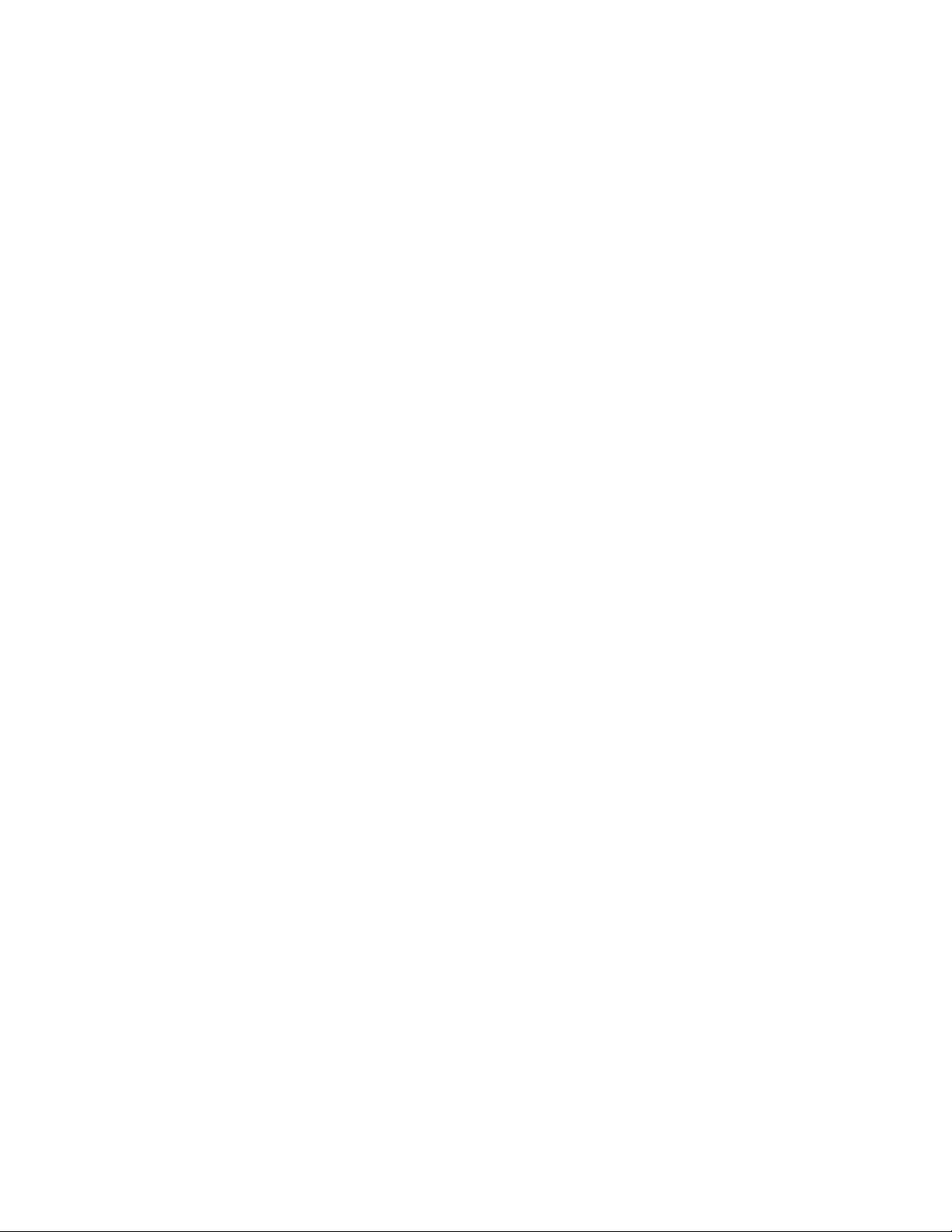
Napomena:Uzavisnostiodmodelatastature,integrisaniUSBkonektorimogubitidostupniza
povezivanjeUSBmiša.
•Instalirajteupravljačkeprogramezamiš.
•AkokoristiteUSBmiš,omogućiteUSBkonektoreupostavkamaBIOS-a.Pogledajteodeljak
“Omogućavanjeilionemogućavanjeuređaja”nastranici35
zavišeinformacija.
Pokazivačsenepokrećeglatkonaekranuprilikomkorišćenjamiša
Rešenje:Očistitemiša.Pogledajteodeljak“Optičkimiš”nastranici42zavišeinformacija.
Čitačotisakaprstijunatastaturineradi
Rešenja:
•Ispravnoregistrujteotisakprsta.
•Nemojtegrebatipovršinučitačačvrstimšiljatimobjektom.
•Nemojtegrebatipovršinučitačanoktomilinekimtvrdimpredmetom.
•Koristiteilidodirujtečitaččistimprstom.
•Uveritesedajepovršinavašegprstaistakaoionakojusteprošliputregistrovali.
Bežičnatastaturaneradi
Rešenja:
•AkoLEDzakomunikacijuprekoprimopredajnikanesvetli,ponovopriključiteprimopredajnikitastaturu.
•AkobežičnatastaturaneradidokjeLEDzakomunikacijuprekoprimopredajnikauključen,ponovo
pokreniteračunar.
Ukolikoseproblemidaljebudejavljaonakonponovnogpokretanja,uveriteseusledeće:
•Baterijesuispravnoinstalirane.
•Baterijeseidaljenapajaju.
•Razdaljinaodbežičnetastaturedoprimopredajnikajemanjaoddesetmetara(393,7inča).
•Primopredajnikjeupotpunostiinstaliran.
Problemisamonitorom
Uovomodeljkusenalazerešenjazaproblemevezanezamonitor.
Slikanaekranusegubidokjeračunaruključen
Rešenja:Moždajeomogućenčuvarekranailiupravljanjenapajanjem.Postupitenanekiodsledećihnačina:
•Pritisnitetasterdabistenapustiličuvarekrana.
•Pritisnitedugmezanapajanjedabiseračunarvratioizrežimaspavanjailirežimahibernacije.
Monitorradikadauključimračunar,aliseslikaizgubikadapokrenemnekeaplikacije
Rešenja:
•Spojitesignalnikablmonitorasaodgovarajućimkonektoromzamonitornaračunaru.Labavopriključeni
kablmožepovremenodaizazoveprobleme.
•Instalirajteupravljačkeprogramezaaplikacije.Pogledajtedokumentacijuzaproblematičnuaplikacijuda
bisteproverilidalijepotrebnoinstaliratiupravljačkeprograme.
Poglavlje7.Rešavanjeproblemaidijagnostika51
Page 64

Slikatreperi
Rešenja:
•Mogućejedaradekranaometaopremakojasenalaziunjegovojblizini.Problemmoždaizazivaju
magnetnapoljaokouređajakaoštosutransformatori,kućniuređaji,fluorescentnelampeidrugimonitori.
Premestitefluorescentnestonelampeidrugeuređajekojistvarajumagnetnapoljadaljeodekrana.
Akoovakonerešiteproblem,isključiteračunar.Zatimpostaviteračunaridrugeuređajenarastojanje
odnajmanje305mm(12inča).Uključiteračunar.
•Promeniteučestalostosvežavanjatakodabudepodržanaodstraneračunara.
1.Desnimtasterommišakliknitenaradnupovršinu.
2.UzavisnostiodverzijeoperativnogsistemaWindows,uraditejednoodsledećeg:
-ZaWindows7iliWindows8.1:kliknitenaScreenresolution(Rezolucijaekrana)➙Advanced
settings(Naprednepostavke).
-ZaWindows10:kliknitenaDisplaysettings(Postavkeekrana).NajezičkuDisplay(Ekran),
kliknitenaAdvanceddisplaysettings(Naprednepostavkezaprikaz)➙Displayadapter
properties(Prikazsvojstavaadaptera).
3.KliknitenakarticuMonitor,azatimpromeniteučestalostosvežavanjananajvišuneisprepletanu
vrednost.
Slikajecrno-bela
Rešenje:Mogućejedaradmonitoraometaopremakojasenalaziunjegovojblizini.Premestitefluorescentne
stonelampeidrugeuređajekojistvarajumagnetnapoljadaljeodmonitora.Ukolikoidaljeimateproblema,
uraditesledeće:
1.Isključitemonitor.
2.Postavitemonitoridrugeuređajenarastojanjeodnajmanje305mm(12inča).
3.Uključitemonitor.
Problemisaumrežavanjem
Uovomodeljkusenalazerešenjazaproblemevezanezaumrežavanje.
ProblemisaEternetom
Mojračunarnemožedasepovežesamrežom
Rešenja:
•PovežitekablsaEternetkonektoranaRJ45konektorrazdelnika.
•Instalirajtenajnovijeupravljačkeprogramenaračunar.
Postupitenasledećinačindabisteproverilidalikoristitenajnovijiupravljačkiprogram:
-PodoperativnimsistemomWindows7:
1.KliknitenaStart➙ControlPanel(Kontrolnatabla).
2.KliknitenaHardwareandSound(Hardverizvuk).
3.KliknitenaDeviceManager(Upravljačuređajima).Unesiteadministratorskulozinkuilipotvrdu,
akobudezatraženo.
4.AkouodeljkuNetworkadapters(Mrežniadapteri)porednazivaadapteraviditeznakuzvika,
mogućejedanekoristitenajnovijiupravljačkiprogramzaadapterilidaupravljačkiprogramnije
omogućen.Kliknitedesnimtasterommišanaoznačeniadapterdabisteažuriraliupravljački
program.
52ThinkCentreM79Uputstvozakorisnike
Page 65

5.KliknitenaUpdateDriverSoftware(Ažuriranjesoftveraupravljačkogprograma)ipratiteuputstva
naekranu.
-PodoperativnimsistemomWindows8.1:
1.OtvoriteKontrolnutablu.Pogledajteodeljak“Pristupanjekontrolnojtablipodoperativnim
sistemomWindows8.1”nastranici21
2.KliknitenaHardwareandSound(Hardverizvuk).
3.KliknitenaDeviceManager(Upravljačuređajima).Unesiteadministratorskulozinkuilipotvrdu,
akobudezatraženo.
4.AkouodeljkuNetworkadapters(Mrežniadapteri)porednazivaadapteraviditeznakuzvika,
mogućejedanekoristiteispravanupravljačkiprogramzaadapterilidaupravljačkiprogramnije
omogućen.Kliknitedesnimtasterommišanaoznačeniadapterdabisteažuriraliupravljački
program.
5.KliknitenaUpdateDriverSoftware(Ažuriranjesoftveraupravljačkogprograma)ipratiteuputstva
naekranu.
•Podesitedaportkomutatoraiadapterimajuistidupleks.
Akostekonfigurisaliadapterzapunidupleks,proveritedalijeportkomutatorakonfigurisannaistinačin.
Pogrešnopostavljenidupleksrežimmožedaumanjiperformanse,izazovegubitakpodatakailiprekidveze.
•Instalirajtesavsoftverzaumrežavanjepotrebanzamrežnookruženjekojekoristite.
ProveritesaadministratoromLANmrežekojisoftverzaumrežavanjevamjepotreban.
Adapterprestajedaradibezrazloga
Rešenje:Datotekeupravljačkogprogramanamrežisumoždaoštećenjeilinedostaju.Ažurirajteupravljački
programnaosnovuuputstavazaprethodniproblemnavedenihuodeljku“Rešenje”kakobistebilisigurnida
jeinstalirannajnovijiupravljačkiprogram.
zavišeinformacija.
FunkcijaWakeOnLANneradi
Rešenje:OmogućitefunkcijuWakeOnLAN(WOL)uBIOSprogramu.
MojračunarkoristiGigabitEthernetvezubrzineprotoka1000Mb/s,alinijemogućeuspostaviti
vezuilisejavljajugreške
Rešenje:PovežitemrežnikablnaEternetkonektorkoristećižicekategorije5i100BASE-T
razdelnik/komutator(ne100BASE-X).
MojmodelračunaraimaEternetvezubrzinejednoggigabita,alisenemožepovezatisamrežompri
brziniod1000Mb/s,većsamosaonomčijajebrzina100Mb/s
Rešenja:
•Zamenitekabl.
•Postavitepartnervezenaautomatskoutvrđivanje.
•Podesitekomutatordabudeusaglašensastandardom802.3ab(brzinaodjednoggigabitaprekobakarne
žice).
Nemogudasepovežemnabežičnulokalnumrežupomoćuugrađenebežične
mrežnekartice
Rešenja:
•InstalirajtenajnovijiupravljačkiprogrambežičneLANmreže.
•Postaviteračunardometubežičnepristupnetačke.
•Omogućitebežičniradio.
•Proveritenazivmreže(SSID)ilozinku.
Poglavlje7.Rešavanjeproblemaidijagnostika53
Page 66

-PodoperativnimsistemomWindows7:
1.KliknitenaStart➙LenovoThinkVantageTools➙AccessConnections.
2.PređitenaprikazAdvanced(Napredniprikaz),azatimkliknitenakarticuMobileHotspot(Mobilna
pristupnatačka)kakobisteproveriliSSIDilozinku.
-PodoperativnimsistemomWindows8.1:
1.OtvoriteKontrolnutablu.Pogledajteodeljak“Pristupanjekontrolnojtablipodoperativnim
sistemomWindows8.1”nastranici21zavišeinformacija.
2.KliknitenaNetworkandInternet(Mrežaiinternet)➙NetworkandSharingCenter(Centarza
mrežuideljenje)kakobisteproveriliSSIDilozinku.
ZvukseneemitujeuBluetoothslušalicamailislušalicamasamikrofonom,većpreko
lokalnogzvučnika,iakosuslušaliceilislušalicesamikrofonompovezanepomoću
profilazaslušaliceiliAVprofila
Rešenje:
1.Zatvoriteaplikacijukojakoristizvučniuređaj(naprimer,WindowsMediaPlayer).
2.OtvoriteKontrolnutablu.
Napomena:ZadetaljneinformacijekakoseotvarakontrolnatablauoperativnomsistemuWindows8.1,
pogledajte“PristupanjekontrolnojtablipodoperativnimsistemomWindows8.1”nastranici21.
3.KliknitenaHardwareandSound(Hardverizvuk)➙Sound(Zvuk).
4.IzaberitekarticuPlayback(Reprodukcija).
5.Akokoristiteprofilzaslušalicesamikrofonom,izaberiteBluetoothHands-freeAudio(Bluetooth
hendsfrizvuk)izatimkliknitenaSetDefault(Postavipočetnuvrednost).AkokoristiteAVprofil,izaberite
StereoAudio(Stereozvuk)izatimkliknitenaSetDefault(Postavipočetnuvrednost).
6.KliknitenadugmeOK(Uredu).
Napomena:Bluetoothjepodržavansamonekimodmodelaračunara.
Povezaosamopcijunamojračunar,alionaneradi
Rešenje:Pogledajtedokumentacijukojustedobilisaopcijomdabisteseuverilidastepravilnopovezali
opciju.
Problemisaperformansamaikočenjemračunara
Uovomodeljkusenalazerešenjazaproblemevezanezaperformanseračunara.
Nedovoljnoslobodnogprostoranaharddisku
Rešenja:osloboditeprostornaharddisku.
•IzbrišitesadržajfascikliPrijemnopoštanskosanduče,PoslatestavkeiIzbrisanestavkeuokviruaplikacije
zae-poštu.
•OčistiteparticijuC.
1.UzavisnostiodverzijeoperativnogsistemaWindows,uraditejednoodsledećeg:
-ZaWindows7:kliknitenadugmeStartdabisteotvorilimeniStart,azatimkliknitenaComputer
(Računar).
-ZaWindows8.1:otvoriteIstraživačdatoteka.
-ZaWindows10:kliknitenadugmeStartdabisteotvorilimeniStart,azatimkliknitenaFile
Explorer(Istraživačdatoteka)➙ThisPC(Ovajračunar).
54ThinkCentreM79Uputstvozakorisnike
Page 67

2.DesnimtasterommišakliknitenaparticijuC,azatimizaberiteopcijuProperties(Svojstva).
3.Proveritekoličinuslobodnogprostora,azatimkliknitenaDiskCleanup(Čišćenjediska).
4.Prikazaćeselistanepotrebnihkategorijadatoteka.Izaberitekategorijedatotekakoježeliteda
izbrišeteikliknitenaOK(Uredu).
•IsključitenekefunkcijeoperativnogsistemaWindowsiliuklonitenepotrebneprograme.
1.Otvoritekontrolnutablunajedanodsledećihnačina:
-ZaWindows7:kliknitenadugmeStartdabisteotvorilimeniStart,azatimkliknitenaControl
Panel(Kontrolnatabla).
-ZaWindows8.1:pogledajte“PristupanjekontrolnojtablipodoperativnimsistemomWindows8.1”
nastranici21
-ZaWindows10:desnimtasterommišakliknitenadugmeStartdabisteotvorilikontekstualnimeni
Start,azatimkliknitenaControlPanel(Kontrolnatabla).
2.Prikažitekontrolnutablukoristećivelikeikoneilimaleikone,azatimkliknitenaProgramsand
Features(Programiifunkcije).
3.Postupitenanekiodsledećihnačina:
-DabisteisključilinekefunkcijeoperativnogsistemaWindows,kliknitenaTurnWindowsfeatures
onoroff(UključivanjeiliisključivanjefunkcijaoperativnogsistemaWindows).Pratiteuputstva
naekranu.
-Dabisteuklonilinepotrebneprograme,izaberiteprogramkojiželitedauklonite,azatimkliknitena
Uninstall/Change(Deinstaliraj/promeni)iliUninstall(Deinstaliraj).
.
Prevelikibrojfragmentiranihdatoteka
Rešenje:KoristiteWindowsfunkcijudefragmentacijediskailioptimizacijediskadabisteočistilidatoteke.
Napomena:Uzavisnostiodveličineuređajazaskladištenjeikoličinepodatakakojisenanjimanalaze,
defragmentacijauređajazaskladištenjemožepotrajatiidonekolikosati.
1.Zatvoritesveotvoreneprogrameiprozore.
2.UzavisnostiodverzijeoperativnogsistemaWindows,uraditejednoodsledećeg:
•ZaWindows7:kliknitenadugmeStartdabisteotvorilimeniStart,azatimkliknitenaComputer
(Računar).
•ZaWindows8.1:otvoriteIstraživačdatoteka.
•ZaWindows10:kliknitenadugmeStartdabisteotvorilimeniStart,azatimkliknitenaFileExplorer
(Istraživačdatoteka)➙ThisPC(Ovajračunar).
3.DesnimtasterommišakliknitenaparticijuC,azatimizaberiteopcijuProperties(Svojstva).
4.KliknitenakarticuTools(Alatke).
5.UzavisnostiodverzijeoperativnogsistemaWindows,uraditejednoodsledećeg:
•ZaWindows7:kliknitenaDefragmentnow(Defragmentirajodmah).
•ZaWindows8.1iliWindows10:kliknitenaOptimize(Optimizuj).Izaberiteželjeniuređaj,azatim
kliknitenaOptimize(Optimizuj).
6.Pratiteuputstvanaekranu.
Nedostatakmemorije
Rešenje:Instalirajtejošmemorijskihmodula.Uputstvaoinstaliranjumemorijskihmodulamožetepronaćiu
odeljku“Instalacijailizamenamemorijskogmodula”nastranici73.
Zakupovinumemorijskihmodula,posetite:
http://www.lenovo.com
Poglavlje7.Rešavanjeproblemaidijagnostika55
Page 68

Štampačneradi
Rešenja:
•AkokoristitesignalnekabloveštampačakojisuusklađenisaIEEEstandardom,uraditesledeće:
1.Čvrstopovežitesignalnikablštampačauodgovarajućiparalelni,serijskiiliUSBkonektornaračunaru.
2.Ispravnopostavitepapir.
3.Uključiteštampačidržiteganamreži.
•AkokoristitesignalnekabloveštampačakojinisuusklađenisaIEEEstandardom,uraditesledeće:
1.Ispravnoinstalirajteupravljačkeprogrameuređajaisoftverkojistedobiliuzštampač.
2.Dodeliteispravnoportštampačauokvirupostavkioperativnogsistema,programailiBIOS-a.Više
informacijaopostavkamaBIOS-apronaćićeteuodeljku“UpotrebaprogramaSetupUtility”na
stranici33
Akoseproblemidaljebudejavljao,pokrenitetestoveopisaneudokumentacijikojustedobiliuzštampač.
Akonemožeterešitiproblem,odnesiteračunaruservis.PogledajtePoglavlje10“Dobijanjeinformacija,
pomoćiiservisa”nastranici115
.
.
Nijemogućepristupitiserijskomkonektoru
Rešenja:
•Povežiteserijskikablzaserijskikonektornaračunaruizaserijskiuređaj.Akoserijskiuređajimasopstveni
kablzanapajanje,priključitegauispravnouzemljenuelektričnuutičnicu.
•Uključiteserijskiuređajidržiteganamreži.
•Instalirajteaplikacijekojestedobiliuzserijskiuređaj.Višeinformacijapotražiteudokumentacijikoja
seisporučujesaserijskimuređajem.
•Akostedodalijedanadapterzaserijskikonektor,instalirajtegapravilno.
Problemisasoftverom
Uovomodeljkusenalazerešenjazaproblemevezanezasoftver.
Nakonupotrebefunkcijezasortiranje,datumisenemogusortiratipoispravnom
redosledu
Rešenje:Nekeaplikacijerazvijenepre2000.godinezasortiranjedatumakoristilisusamodveposlednjecifre
godine,pričemuseuvekpretpostavljalodasuprvedvecifre19.Zbogtogaoviprogramisortirajudatumena
pogrešannačin.Proveritesaproizvođačemsoftveradalisudostupneispravke.Mnogiproizvođačisoftvera
omogućavajukorisnicimadapreuzmudostupneispravkesasvetskekomunikacionemreže.
Nekiprogramizaaplikacijenefunkcionišunaočekivaninačin
Simptom:Softvernefunkcionišenaočekivaninačin.
Štauraditi:
•Uvelikibrojprogramaugrađenjesistempomoćikojisadržiuputstvazaizvršavanjevećinezadataka.
Akonailazitenaproblemeprilikomizvršenjaodređenogzadatkauokvirunekogprograma,pogledate
sistempomoćizatajprogram.Sistemimapomoćiseobičnomožepristupitiizmenijailipomoćudugmeta
uokviruprograma,ačestoipritiskomnatasterF1.
•AkonailazitenaproblemsaoperativnimsistemomWindowsilinekomodnjegovihkomponenti,pogledajte
sistempomoćizaWindows.
•Dabisteutvrdilidaliproblemeizazivanedavnoinstaliranisoftver,proveritesledeće:
56ThinkCentreM79Uputstvozakorisnike
Page 69

-Računarispunjavaminimalnezahtevevezanezamemorijupotrebnedabisekoristiosoftver.Pogledajte
informacijekojestedobiliuzsoftverdabisteproverilizahtevevezanezamemoriju.(Akosteupravo
instaliraliadapterilimemorijskukarticu,mogućejedajedošlodoneusaglašenostiadresamemorije.)
-Softverjekompatibilansaračunaromkojikoristite.
-Drugisoftverfunkcionišenaračunaru.
-Softverkojikoristitefunkcionišeispravnonanekomdrugomračunaru.
•Akostedobiliporukeogrešciprilikomupotrebeprograma,pogledajteštampanudokumentacijukojuste
dobiliuzsoftverilisistempomoćizanjegakakobistepronašliopisporukairešenjaproblema.
•Proveritesaproizvođačemsoftveradalisudostupneispravke.Mnogiproizvođačisoftveraomogućavaju
korisnicimadapreuzmudostupneispravkesasvetskekomunikacionemreže.
•Akojeprogramranijeispravnofunkcionisao,asadane,postupitenasledećinačin:
1.Otvoritekontrolnutablunajedanodsledećihnačina:
-ZaWindows7:KliknitenadugmeStartdabisteotvorilimeniStart,azatimkliknitenaControl
Panel(Kontrolnatabla).
-ZaWindows8.1:pogledajte“PristupanjekontrolnojtablipodoperativnimsistemomWindows8.1”
nastranici21
-ZaWindows10:desnimtasterommišakliknitenadugmeStartdabisteotvorilikontekstualnimeni
Start,azatimkliknitenaControlPanel(Kontrolnatabla).
2.Prikažitekontrolnutablukoristećivelikeikoneilimaleikone,azatimkliknitenaRecovery(Oporavak)
➙OpenSystemRestore(Otvorifunkciju“Oporavaksistema”).
3.Pratiteuputstvanaekranu.
•Akonemožetedarešiteproblemninajedandruginačin,deinstalirajtesoftveriponovogainstalirajte.
.
Akonebudeterešiliproblemnaovajnačin,mogućejedaćevambitipotrebnatehničkapomoć.Obratitese
proizvođačusoftverailipogledajteodeljakPoglavlje10“Dobijanjeinformacija,pomoćiiservisa”nastranici
115zadetaljnijeinformacije.
NemogudapristupimUSBkonektoru
Rešenja:
•SpojiteUSBkablsaUSBkonektoranaUSBuređaj.AkoUSBuređajimasopstvenikablzanapajanje,
priključitegauispravnouzemljenuelektričnuutičnicu.
•UključiteUSBuređajidržiteganamreži.
•InstalirajteupravljačkeprogrameiliaplikacijekojestedobiliuzUSBuređaj.Višeinformacijapotražiteu
dokumentacijikojaseisporučujesaUSBuređajem.
•OdvojiteiponovospojiteUSBkonektordabisteresetovaliUSBuređaj.
Dijagnostika
Dijagnostičkiprogramsekoristizatestiranjehardverskihkomponentiračunara.Dijagnostičkiprogrammože
idanapraviizveštajopostavkamakojekontrolišeoperativnisistem,akojeonemogućavajuispravanrad
računara.Možetedakoristiteunapredinstaliranidijagnostičkiprogramzadijagnostikovanjeproblemana
računarukojiradipodoperativnimsistemomWindows.
Napomene:
1.ProgramLenovoSolutionCenterjeprethodnoinstaliranusvrhudijagnostikovanja.Zavišeinformacijao
programuLenovoSolutionCenterpogledajte“LenovoSolutionCenter”nastranici58.
Poglavlje7.Rešavanjeproblemaidijagnostika57
Page 70

2.Ukolikonemožetesamidautvrditeirešiteproblemnakonštostepokrenulidijagnostičkiprogram,
sačuvajteiodštampajtedatotekeevidencijekojejedijagnostičkiprogramkreirao.Datotekeevidencije
ćevambitipotrebnekadabudeterazgovaralisapredstavnikomtehničkepodrškekompanijeLenovo.
LenovoSolutionCenter
ProgramLenovoSolutionCentervamomogućavadapronađeteuzrokeproblemasaračunaromidaihrešite.
Onobjedinjavadijagnostičketestove,prikupljanjeinformacijaosistemu,statusbezbednostiiinformacijeo
podršci,zajednosasavetimazaobezbeđivanjemaksimalnihperformansisistema.
•ProgramLenovoSolutionCentermožetedapreuzmetesaadresehttp://www.lenovo.com/diags.
•AkoumestooperativnogsistemaWindows7,Windows8.1iliWindows10koristitedrugioperativnisistem
Windows,iditenahttp://www.lenovo.com/diagskakobistedobilinajnovijeinformacijeodijagnostici
zavašračunar.
DabistepokrenuliprogramLenovoSolutionCenter,pogledajte“Lenovoprogrami”nastranici12
Napomena:Akoposlepokretanjaprogramanemožetesamidaotkrijeteirešiteproblem,sačuvajtei
odštampajtedatotekeevidencije.Datotekeevidencijećevambitipotrebnekadabudeterazgovaralisa
predstavnikomtehničkepodrškekompanijeLenovo.
DodatneinformacijemožetedapronađeteusistemupomoćiprogramaLenovoSolutionCenter.
.
58ThinkCentreM79Uputstvozakorisnike
Page 71

Poglavlje8.Informacijeooporavku
Uovompoglavljusenalazeinformacijeorešenjimazaoporavak.Postojinizmetodakojemožeteizabrati
zaoporavakodsoftverskogilihardverskogproblema.Metodiserazlikujuuzavisnostiodtogakoji
operativnisistemjeinstaliran.Možetedapovratitepostavkeračunarakoristećiprogramilikompletdiskova
zaoporavak.Zavišeinformacijaoupotrebikompletadiskovazaoporavak,pogledajtedokumentaciju
kojusteuznjihdobili.
Poglavljesadržisledećeteme:
•“InformacijeooporavkuzaoperativnisistemWindows7”nastranici59
•“InformacijeooporavkuzaoperativnisistemWindows8.1”nastranici65
•“InformacijeooporavkuzaoperativnisistemWindows10”nastranici66
InformacijeooporavkuzaoperativnisistemWindows7
InformacijeooporavkuizovogodeljkavažesamozaračunarekojiimajuinstaliranprogramRescueand
RecoveryiliProductRecovery.UkolikoikonaEnhancedBackupandRestoreuprogramuLenovo
ThinkVantageToolsbudezamagljena,toznačidamoratedainstalirateprogramRescueandRecovery
ručnopreomogućavanjanjegovihfunkcija.DabisteinstaliraliprogramRescueandRecovery,postupite
nasledećinačin:
1.KliknitenaStart➙AllPrograms(Sviprogrami)➙LenovoThinkVantageToolsidvaputkliknite
naEnhancedBackupandRestore.
2.Pratiteuputstvanaekranu.
3.Kadaprocesinstaliranjabudezavršen,aktiviraćeseikonaprogramaEnhancedBackupandRestore.
Ovopoglavljesadržisledećeteme:
•“Kreiranjeiupotrebamedijumazaoporavak”nastranici59
•“Kreiranjesigurnosnekopijeioporavak”nastranici60
•“Kreiranjeikorišćenjemedijumazaspasavanje”nastranici62
•“Ponovnoinstaliranjeprogramaiupravljačkihprograma”nastranici63
•“Rešavanjeproblemaprilikomoporavka”nastranici64
Kreiranjeiupotrebamedijumazaoporavak
Medijumzaoporavakvamomogućavadavratiteharddisknafabričkipodrazumevanostanjeidavratite
računaruoperativnostanjekadasusvidrugimetodioporavkabilineuspešni.Medijumizaoporavaksu
korisniukolikoprebacujeteračunarnadrugomesto,prodajetegailigareciklirate.Važnojeda,ucilju
predostrožnosti,kreiratemedijumezaoporavakštopremoguće.Podacinamedijumuzaoporavakmogubiti
upotrebljeniusledećesvrhe:
•Ponovnainstalacijaprogramaiupravljačkihprogramanavašemračunaru
•Ponovnoinstaliranjeoperativnogsistema
•Izmenudatotekapodatakanaharddiskukorišćenjemdodatnihdatoteka
Napomena:Operacijeoporavkakojemožetedaizvršitepomoćumedijumazaoporavakzaviseod
operativnogsistemapodkojimsumedijumizaoporavakkreirani.Medijumizaoporavakmogusadržati
medijumzapokretanjesistemaimedijumsapodacima.VašaMicrosoftWindowslicencadozvoljavada
©CopyrightLenovo2014,2016
59
Page 72

kreiratesamojedanmedijumsapodacima.Preporučujemovamdanakonštonapravitemedijumza
oporavaksačuvatenabezbednommestu.
Kreiranjemedijumazaoporavak
Napomena:PodoperativnimsistemomWindows7možetedakreiratemedijumezaoporavakpomoću
diskovailispoljašnjihUSBuređajazaskladištenjepodataka.
DabistekreiralimedijumezaoporavakuoperativnomsistemuWindows7,kliknitenaStart➙AllPrograms
(Sviprogrami)➙LenovoThinkVantageTools➙FactoryRecoveryDisks.Zatimpratiteuputstva
naekranu.
Upotrebamedijumazaoporavak
Pažnja:Prilikomupotrebemedijumazaoporavaksadržajaharddiskaufabričkipodrazumevanostanje,
svedatotekekojeseutomtrenutkunalazenaharddiskubićeizbrisane.Ovedatotekebićezamenjene
fabričkipodrazumevanimdatotekama.
DabistekoristilimedijumezaoporavaknaoperativnomsistemuWindows7,postupitenasledećinačin:
1.Uzavisnostiodtipamedijumazaoporavak,priključiteUSBskladišniuređajzapokretanjesistemau
računariliubacitediskzapokretanjesistemauoptičkiuređaj.
2.Uključiteiliponovopokreniteračunar.
3.Kadaugledatelogotipnaekranu,pritisniteiotpustitetasterF12višeputa.OtvorićeseprozorStartup
DeviceMenu.
4.IzaberiteželjeniuređajzapokretanjesistemaipritisnitetasterEnter.Procesvraćanjapočinje.
5.Pratiteuputstvanaekranukakobistezavršilioperaciju.
Napomena:Nakonvraćanjaharddiskaračunaraufabričkipodrazumevanostanje,moždaćetemorati
ponovodainstalirateupravljačkeprogramenekihuređaja.Pogledajte“Ponovnoinstaliranjeprogramai
upravljačkihprograma”nastranici63.
Kreiranjesigurnosnekopijeioporavak
ProgramRescueandRecoveryvamomogućavadanapravitesigurnosnukopijucelogharddiskauključujući
ioperativnisistem,datotekesapodacima,softveriličnepostavke.Možetesačuvatirezervnukopiju
nasledećimlokacijama:
•RadanprostorRescueandRecovery
•Sekundarniharddiskakojesekundarniharddiskinstalirannaračunar
•SpoljniUSBharddiskpovezansaračunarom.
•Mrežniuređaj
•Diskzasnimanje(zaovuopcijujepotrebnaupisivaoptičkadiskjedinica)
Nakonštostenačinilirezervnukopiju,možetepovratitideloveilicelokupnepodatkenaharddisku.
Kreiranjesigurnosnekopije
PostupitenasledećinačindabistenapravilisigurnosnukopijupomoćuprogramaRescueandRecovery
podoperativnimsistemomWindows7:
1.SaWindowsradnepovršinekliknitenaStart➙AllPrograms(Sviprogrami)➙LenovoThinkVantage
Tools➙EnhancedBackupandRestore.OtvorićeseprogramRescueandRecovery.
2.IzglavnogprozoraprogramaRescueandRecoverykliknitenastrelicuLaunchadvancedRescueand
Recovery(PokrenivišeRescueandRecoveryopcija).
60ThinkCentreM79Uputstvozakorisnike
Page 73

3.KliknitenaBackupyourharddrive(Napraviterezervnukopijuharddiska)iizaberiteopcijukreiranja
sigurnosnekopije.Zatim,pratiteuputstvanaekranukakobistezavršilioperacijupravljenjarezervne
kopije.
Oporavaksistema
Uovompoglavljusenalazesledećeteme:
•“OporavaksistemauoperativnomsistemuWindows7”nastranici61
•“IzvršavanjeoperacijeoporavkaprekoRescueandRecoveryradnogprostora”nastranici61
OporavaksistemauoperativnomsistemuWindows7
PostupitenasledećinačindabisteizvršilioperacijuoporavkapomoćuprogramaRescueandRecoveryu
operativnomsistemuWindows7:
1.SaWindowsradnepovršinekliknitenaStart➙AllPrograms(Sviprogrami)➙LenovoThinkVantage
Tools➙EnhancedBackupandRestore.OtvorićeseprogramRescueandRecovery.
2.IzglavnogprozoraprogramaRescueandRecoverykliknitenastrelicuLaunchadvancedRescueand
Recovery(PokrenivišeRescueandRecoveryopcija).
3.KliknitenaikonuRestoreyoursystemfromabackup(Obnovitesistemsarezervnekopije).
4.Pratiteuputstvanaekranudabistedovršilioporavak.
IzvršavanjeoperacijeoporavkaprekoRescueandRecoveryradnogprostora
RadniprostorRescueandRecoverysenalazinazaštićenomisakrivenomdeluharddiskakojijenezavisan
odoperativnogsistemaWindows.RadniprostorRescueandRecoveryvamomogućavadaizvršavate
operacijeoporavkačakikadanemožetedapokreneteoperativnisistemWindows.Možeteizvršitisledeće
operacijeoporavkapodatakasaradnogprostoraRescueandRecovery:
•Spasavanjedatotekasaharddiskailisigurnosnekopije:
Možetedanađetedatotekenaharddiskuidaihprenesetenamrežniuređajilidrugimedijumzasnimanje
kaoštojeUSBuređajilidisk.Ovorešenjejedostupnočakiakonistenapravilirezervnukopijusvojih
datotekailiakostepromenilidatotekenakonposlednjeoperacijepravljenjarezervnekopije.SaRescue
andRecoverysigurnosnekopijekojasenalazinaharddisku,USBuređajuilinamrežnomdiskumožete
spasavatiipojedinačnedatoteke.
•VraćanjesadržajaharddiskasaRescueandRecoverysigurnosnekopije:
AkostekreiralisigurnosnukopijuharddiskakoristećiprogramRescueandRecovery,možetevratiti
sadržajharddiskasaRescueandRecoverysigurnosnekopiječakionda,kadanemožetepokrenuti
operativnisistemWindows.
•Vraćanjesadržajaharddiskaufabričkipodrazumevanostanje:
Možetevratitikompletansadržajharddiskaufabričkipodrazumevanostanje,čakiuslučajudane
možetedapokreneteoperativnisistemWindows.Akoimatevišeparticijanaharddisku,moćićeteda
vratiteparticijuC:bezpromenaostalihparticija.
Pažnja:MožetedapovratiteharddisksaRescueandRecoverysigurnosnekopijeilipovratiteharddiskna
podrazumevanefabričkepostavke.Tokomjednogodovihprocesa,svedatotekenaprimarnojparticijihard
diska(običnoparticijaC:)bićeobrisane.Akojetomoguće,napravitekopijevažnihdatoteka.Akonemožete
dapokreneteoperativnisistemWindows,možetedakoristitefunkcijuzaspasavanjedatotekaradnog
prostoraRescueandRecoverykakobistekopiralidatotekesaharddiskanadrugemedijume.
PostupitenasledećinačindabisteizvršilioperacijuoporavkaprekoRescueandRecoveryradnogprostora:
1.Uključiteiliponovopokreniteračunar.
2.Kadaugledatelogotipnaekranu,pritisnitetasterEnterazatimtasterF11dabisteušliuradniprostor
RescueandRecovery.
Poglavlje8.Informacijeooporavku61
Page 74

3.AkostepostaviliRescueandRecoverylozinku,unesitejekadabudeteupitanidajeunesete.Radni
prostorRescueandRecoveryćeseotvoritinakonkratkepauze.
Napomena:AkoseradniprostorRescueandRecoverynepokrene,pogledajteodeljak“Rešavanje
problemaprilikomoporavka”nastranici64
4.Postupitenanekiodsledećihnačina:
•Dabistespasilidatotekesaharddiska,kliknitenaRescuefiles(Spasidatoteke)ipratiteuputstva
naekranu.
•DabistevratiliharddisksaRescueandRecoverysigurnosnekopijeilidabistevratiliharddiskna
fabričkipodrazumevanestanje,kliknitenaFullRestore(Kompletnovraćanjeuprethodnostanje)i
pratiteuputstvanaekranu.
Napomena:Nakonvraćanjaharddiskaračunaraufabričkipodrazumevanostanje,moždaćete
moratiponovodainstalirateupravljačkeprogramenekihuređaja.Pogledajte“Ponovnoinstaliranje
programaiupravljačkihprograma”nastranici63
ZavišeinformacijaoopcijamaradnogprostoraRescueandRecoverykliknitenaHelp(Pomoć).
.
.
Kreiranjeikorišćenjemedijumazaspasavanje
ŠtojepremogućekreirajtemedijumezaspasavanjekoristećidiskoveilispoljašnjeUSBuređaje.Možete
koristitimedijumzaspasavanjedabisteizvršilioporavakračunaraposlekvarovakojionemogućavajupristup
WindowsokruženjuiliradnomprostoruRescueandRecoverynaharddisku.
Napomene:
•Operacijeoporavkakojemožeteobavitisamedijumimazaspasavanjemogudazaviseodoperativnog
sistemanakojemsteihkreirali.
•Diskzaspasavanjesemožepokrenutisasvihoptičkihdiskjedinica.
Kreiranjemedijumazaspasavanje
PostupitenasledećinačindabistekreiralimedijumzaspasavanjepodoperativnimsistemomWindows7:
1.SaWindowsradnepovršinekliknitenaStart➙AllPrograms(Sviprogrami)➙LenovoThinkVantage
Tools➙EnhancedBackupandRestore.OtvorićeseprogramRescueandRecovery.
2.IzglavnogprozoraprogramaRescueandRecoverykliknitenastrelicuLaunchadvancedRescueand
Recovery(PokrenivišeRescueandRecoveryopcija).
3.KliknitenaikonuCreateRescueMedia(KreirajteRescueMedia).Otvaraseprozor“Kreiranjemedijuma
zaspasavanjeioporavak”.
4.UdeluRescueMediaodaberitetipmedijumazaspasavanjekojiželitedanapravite.Medijumza
spasavanjemožetekreiratikorišćenjemdiska,USBuređajazaskladištenjepodatakasadovoljnim
kapacitetom,ilisekundarnogunutrašnjegharddiska.
5.KliknitenaOK(Uredu)ipratiteuputstvanaekranudabistekreiralimedijumzaspasavanje.
Korišćenjemedijumazaspasavanje
UzavisnostiodtogadalistemedijumzaspasavanjekreiralipomoćudiskailiUSBharddiska,postupite
nasledećinačin:
•Akostemedijumzaspasavanjekreiralipomoćudiska,postupitenasledećinačin:
1.Uključiteiliponovopokreniteračunar.
2.Kadaugledatelogotipnaekranu,pritisniteiotpustitetasterF12višeputa.Otvorićeseprozor
StartupDeviceMenu.
62ThinkCentreM79Uputstvozakorisnike
Page 75

3.Izaberiteželjenuoptičkudiskjedinicukaoprviuređajzapokretanje.Zatim,ubacitediskzaspasavanje
uoptičkudiskjedinicuipritisnitetasterEnter.Medijumzaspasavanjećesepokrenuti.
•AkostemedijumzaspasavanjekreiralipomoćuUSBharddiska,postupitenasledećinačin:
1.PovežiteUSBharddisknajedanodUSBkonektoranaračunaru.
2.Uključiteiliponovopokreniteračunar.
3.Kadaugledatelogotipnaekranu,pritisniteiotpustitetasterF12višeputa.Otvorićeseprozor
StartupDeviceMenu.
4.IzaberiteUSBharddiskkaoprviuređajzapokretanjeipritisnitetasterEnter.Medijumzaspasavanje
ćesepokrenuti.
Kadasepokrenemedijumzaspasavanje,otvorićeseradniprostorRescueandRecovery.Informacijeo
pomoćizasvakukarakteristikudostupnesuizradnogprostoraRescueandRecovery.Postupiteuskladu
sauputstvimadabistedovršiliprocesoporavka.
Ponovnoinstaliranjeprogramaiupravljačkihprograma
Uovompoglavljusenalazesledećestavke:
•“Ponovnoinstaliranjeprethodnoinstaliranihprogramaiupravljačkihprograma”nastranici63
•“Ponovnoinstaliranjeprogramaiupravljačkihprogramakojinisuprethodnoinstalirani”nastranici64
Ponovnoinstaliranjeprethodnoinstaliranihprogramaiupravljačkihprograma
Računarvamomogućavadaponovoinstaliratefabričkiinstaliraneprogrameiupravljačkeprograme.
Ponovnoinstaliranjeprethodnoinstaliranihprograma
PostupitenasledećinačindabisteponovoinstaliraliprogrameprethodnoinstaliranenavašemLenovo
računaru:
1.Uključiteračunar.
2.IditenaC:\SWTOOL S.
3.Otvoritedirektorijum“apps”inađitepoddirektorijumkojijeimenovanpremaprogramuprethodno
instaliranomnaračunaru.
4.OtvoritepotfolderipronađiteEXEdatoteku.
5.DvaputkliknitenaEXEdatotekuipratiteuputstvanaekranudabistedovršiliinstalaciju.
Ponovnoinstaliranjeprethodnoinstaliranihupravljačkihprogramauređaja
Pažnja:Ponovnominstalacijomupravljačkihprogramauređajamenjatetrenutnukonfiguracijuračunara.
Upravljačkeprogrameuređajabitrebaloponovodainstaliratesamokadajepotrebnorešitiproblemsa
računarom.
Postupitenasledećinačindabisteponovoinstaliraliupravljačkiprogramfabričkiinstaliranoguređaja:
1.Uključiteračunar.
2.IditenaC:\SWTOOL S.
3.OtvoritedirektorijumDRIVERSinađitepoddirektorijumkojijeimenovanpremafabričkiinstaliranom
uređajunaračunaru,kaoštojeAUDIOiliVIDEO.
4.Otvoritepoddirektorijum.
5.Postupitenanekiodsledećihnačina:
•PronađiteEXEdatoteku.DvaputkliknitenaEXEdatotekuipratiteuputstvanaekranudabiste
dovršiliinstalaciju.
Poglavlje8.Informacijeooporavku63
Page 76

•Nađitedatotekureadme(pročitajme)sa.txtekstenzijom.Informacijaoinstalacijiupravljačkih
programajeuključenaudatotekureadme(pročitajme).Postupajteuskladusauputstvimakako
bistezavršiliinstalaciju.
•AkopotfasciklauređajasadržiINFdatoteku,aviželitedainstalirateupravljačkiprogrampomoćuINF
datoteke,detaljnijeinformacijepotražiteusistemupomoćizaWindows.
Napomena:Višeinformacijaonajnovijimupravljačkimprogramimauređajaćetepronaćiuodeljku
“Nabavljanjenajnovijihupravljačkihprogramazaračunar”nastranici41.
Ponovnoinstaliranjeprogramaiupravljačkihprogramakojinisuprethodnoinstalirani
Računarvamomogućavadaponovoinstalirateprogrameiupravljačkeprogramekojinisuprethodno
instalirani.
Ponovnoinstaliranjeprogramakojinisuprethodnoinstalirani
Ukolikoprogramkojisteinstaliralinaračunarnefunkcionišeispravno,moždaćetemoratidagadeinstaliratei
potomponovoinstalirate.Postojećeprogramskedatotekećeprilikomponovneinstalacijeprogramabiti
zamenjene,aproblemikojeimatesatimprogramomtrebalobidabudurešeni.
Akoželitedadeinstaliratenekiprogramsasistema,pogledajtesistempomoćioperativnogsistemaMicrosoft
Windows.
Dabisteponovoinstaliralivećibrojkomercijalnihprograma,pogledajtesistempomoćioperativnogsistema
MicrosoftWindowszajednosadokumentacijomisporučenomsaprogramom.
Ponovnoinstaliranjeupravljačkihprogramakojinisuprethodnoinstalirani
Dabisteponovoinstaliraliupravljačkiprogramopcionalnoguređajakojisteinstalirali,pogledajte
dokumentacijukojustedobiliuztajopcionalniuređaj.
Napomena:Ponovnominstalacijomupravljačkihprogramauređajamenjatetrenutnukonfiguracijuračunara.
Upravljačkeprogrameuređajabitrebaloponovodainstaliratesamokadajepotrebnorešitiproblemsa
računarom.
Rešavanjeproblemaprilikomoporavka
Napomena:Buditesigurnidajeuređajzaoporavakpostavljenkaoprviuređajzapodizanjesistemau
sekvencipokretanjasistemauprogramuSetupUtility.Pogledajteodeljak“Izboruređajazapokretanje
sistema”nastranici36dabistesaznalidetaljnijeinformacijeotomekaodaprivremenoilitrajnopromenite
sekvencuuređajazapokretanje.ZavišeinformacijaoprogramuSetupUtilitypogledajte“Upotreba
programaSetupUtility”nastranici33.
AkonemožetedapristupiteradnomprostoruRescueandRecoveryiliWindowsokruženju,postupite
najedanodsledećihnačina:
•KoristitemedijumzaspasavanjedabistepokrenuliradniprostorRescueandRecovery.Pogledajte
“Kreiranjeikorišćenjemedijumazaspasavanje”nastranici62
•Koristitemedijumezaoporavakukolikonijedandrugimetodoporavkanijeurodioplodomiukolikomorate
davratiteharddisknafabričkipodrazumevanepostavke.Pogledajte“Kreiranjeiupotrebamedijuma
zaoporavak”nastranici59
.
.
Važnojedaštoprekreiratemedijumzaspasavanje,disketuzaoporavakipopravku,kaoikompletmedijuma
zaoporavak,idaihčuvatenabezbednommestuzabudućuupotrebu.
64ThinkCentreM79Uputstvozakorisnike
Page 77

InformacijeooporavkuzaoperativnisistemWindows8.1
Ovopoglavljesadržisledećeteme:
•“Osvežavanjeračunara”nastranici65
•“Vraćanjeračunaranafabričkipodrazumevanepostavke”nastranici65
•“Korišćenjenaprednihopcijapokretanja”nastranici65
•“OporavakoperativnogsistemaukolikoWindows8.1neuspedasepokrene”nastranici66
Osvežavanjeračunara
Akoračunarneradidobro,auzrokproblemabimogaodabudenedavnoinstaliraniprogram,možeteda
osvežiteračunar.
Pažnja:Akoosvežiteračunar,programikojesubiliprethodnoinstaliraninaračunaruiprogramikojeste
instaliraliizprodavniceWindowsStorebićeponovoinstalirani.Međutim,svidrugiprogramićebitiuklonjeni.
Dabisteosvežiliračunar,uraditesledeće:
1.Pomeritepokazivačugornjidesniilidonjidesniugaoekranadabiseprikazaladugmad.Kliknitena
Settings(Postavke)➙ChangePCsettings(Promenipostavkeračunara)➙Updateandrecovery
(Ispravkaioporavak)➙Recovery(Oporavak).
2.UodeljkuRefreshyourPCwithoutaffectingyourfiles(Osvežavanjeračunarabezuticajana
datoteke),kliknitenaGetstarted(Prvikoraci).
Vraćanjeračunaranafabričkipodrazumevanepostavke
Računarmožetedavratitenafabričkipodrazumevanepostavke.Vraćanjemračunaranafabrički
podrazumevanepostavkeponovoćebitiinstaliranoperativnisistemisviprogramikojestedobilisa
računarom.
Pažnja:Akovratiteračunarnafabričkipodrazumevanepostavke,svevašeličnedatotekeipostavkećebiti
izbrisane.Dabisteizbegligubitakpodataka,napraviterezervnukopijusvihpodatakakoježelitedasačuvate.
Dabistevratiliračunarnafabričkipodrazumevanepostavke,uraditesledeće:
1.Pomeritepokazivačugornjidesniilidonjidesniugaoekranadabiseprikazaladugmad.Kliknitena
Settings(Postavke)➙ChangePCsettings(Promenipostavkeračunara)➙Updateandrecovery
(Ispravkaioporavak)➙Recovery(Oporavak).
2.UodeljkuRemoveeverythingandreinstallWindows(Uklanjanjesvegaiponovnoinstaliranje
operativnogsistemaWindows),kliknitenaGetstarted(Prvikoraci).
Korišćenjenaprednihopcijapokretanja
Napredneopcijepokretanjavamomogućavajudapromenitepostavkepokretanjaoperativnogsistema
Windows,pokreneteračunarsaspoljnoguređajailiobnoviteoperativnisistemWindowsizslikesistema.
Dabisteupotrebilinapredneopcijepokretanja,uraditesledeće:
1.Pomeritepokazivačugornjidesniilidonjidesniugaoekranadabiseprikazaladugmad.Kliknitena
Settings(Postavke)➙ChangePCsettings(Promenipostavkeračunara)➙Updateandrecovery
(Ispravkaioporavak)➙Recovery(Oporavak).
2.UodeljkuAdvancedstartup(Naprednopokretanje)kliknitenaRestartnow(Ponovopokreniodmah)
➙Troubleshoot(Rešiprobleme)➙Advancedoptions(Napredneopcije).
3.Ponovopokreniteračunarpratećiuputstvanaekranu.
Poglavlje8.Informacijeooporavku65
Page 78

OporavakoperativnogsistemaukolikoWindows8.1neuspedase pokrene
OkruženjezaoporavaksistemaWindowsnaračunarumožedafunkcionišenezavisnoodoperativnog
sistemaWindows8.1.Natajnačinmožetedaoporaviteilipopraviteoperativnisistemčakikadanije
mogućepokrenutiWindows8.1.
Nakondvauzastopnapokušajapokretanja,okruženjezaoporavaksistemaWindowsseautomatskipokreće.
Zatimmožetedaodabereteopcijupopravkeioporavkapratećiuputstvanaekranu.
Napomena:Uveritesedajeračunarpriključennanaizmeničnustrujutokomprocesaoporavka.
Višedetaljaorešenjimazaoporavakobezbeđenimnaračunarimasaprethodnoinstaliranimoperativnim
sistemomWindows8.1naćićeteuinformacionomsistemupomoćioperativnogsistemaWindows8.1.
InformacijeooporavkuzaoperativnisistemWindows10
DabisteoporavilioperativnisistemWindows10,koristitesledećarešenja:
•KoristiteWindowsrešenjazaoporavak.
-KoristiterešenjazaoporavakuWindowspostavkama.
1.KliknitenadugmeStartdabisteotvorilimeniStart.
2.KliknitenaSettings(Postavke)➙Update&security(Ispravkaibezbednost)➙Recovery
(Oporavak).
3.Izaberiteodgovarajućerešenjezaoporavakpraćenjemuputstavanaekranu.
-Koristiteoporavaksistemadabistevratilisistemskedatotekeipostavkenaranijestanje.
1.DesnimtasterommišakliknitenadugmeStartdabisteotvorilikontekstualnimeniStart.
2.KliknitenaControlPanel(Kontrolnatabla).Prikažitekontrolnutablukoristećivelikeikoneili
maleikone,azatimkliknitenaRecovery(Oporavak)➙OpenSystemRestore(Otvorifunkciju
“Oporavaksistema”).
3.Pratiteuputstvanaekranu.
-Koristitealatistorijadatotekadabistepovratilidatotekeizrezervnekopije.
Napomena:Ukolikokoristitealatistorijadatotekadavratitedatotekeizrezervnekopije,uveritese
dasteprethodnonapravilirezervnukopijupodatakakoristećialat.
1.DesnimtasterommišakliknitenadugmeStartdabisteotvorilikontekstualnimeniStart.
2.KliknitenaControlPanel(Kontrolnatabla).Prikažitekontrolnutablukoristećivelikeikoneili
maleikone,azatimkliknitenaFileHistory(Istorijadatoteka)➙Restorepersonalfiles(Vrati
ličnedatotekeuprethodnostanje).
3.Pratiteuputstvanaekranu.
-KoristiteWindowsokruženjezaoporavaknajedanodsledećihnačina:
-Nakonnekolikoneuspelihpokušajapokretanja,okruženjezaoporavaksistemaWindowssemože
automatskipokrenuti.Pratiteuputstvanaekranudabisteizabraliodgovarajućerešenjezaoporavak.
-IzaberitemedijumzaoporavakkojistekreiraliranijesaWindowsalatomkaouređajemzapokretanje.
Pogledajte“Izborprivremenoguređajazapokretanjesistema”nastranici36
naekranudabisteizabraliodgovarajućerešenjezaoporavak.
66ThinkCentreM79Uputstvozakorisnike
.Zatimpratiteuputstva
Page 79

Napomena:Dabistenapravilimedijumzaoporavak,pogledajte“Dobrisavetizaodržavanje”na
stranici43
.
•KoristiteUSBmemorijskiuređajzaoporavakkojipružakompanijaLenovodabistevratiliceouređajza
skladištenjenafabričkipodrazumevanepostavke.
-UkolikojeuzračunarisporučenUSBmemorijskiuređajzaoporavak,pratiteuputstvakojasu
isporučenauzUSBmemorijskiuređaj.
-UkolikouzračunarnijeisporučensaUSBmemorijskimuređajemzaoporavak,kontaktirajteLenovo
korisničkicentardabistenaručiliUSBmemorijskiuređajzaoporavak.ZalistuLenovotelefonskih
brojevazaservisipodrškupogledajtesledećuveblokaciju:http://www.lenovo.com/support/phone.
Akonemožetedapronađetebrojtelefonazapodrškuzavašuzemljuiliregion,obratitesesvom
Lenovolokalnomprodavcu.
Poglavlje8.Informacijeooporavku67
Page 80

68ThinkCentreM79Uputstvozakorisnike
Page 81

Poglavlje9.Instaliranjeilizamenahardvera
Uovompoglavljućetepronaćiuputstvaotomekakodainstalirateilizamenitehardverračunara.
Rukovanjeuređajimakojisuosetljivinastatičkielektricitet
Nemojteotvaratizaštitnopakovanjeukojemsenalazinovideo,svedoksepokvarenideoneuklonii
instalacijanovogdelapotpunopripremi.Statičkielektricitet,iakopovasbezopasan,možeznatnooštetiti
računarskekomponenteidelove.
Prilikomrukovanjadelovimaidrugimračunarskimkomponentamakoristitesledećemerepredostrožnostida
bisteizbeglištetuizazvanustatičkimelektricitetom:
•Ograničitesvojepokrete.Statičkielektricitetsenagomilavaokovasdoksekrećete.
•Uvekpažljivorukujtedelovimaidrugimračunarskimkomponentama.PCIkartice,memorijskemodule,
sistemskepločeimikroprocesoredržitezakrajeve.Nikadanedodirujteotvoreneštampaneploče.
•Nedozvolitedrugimadadodirujudeloveidrugeračunarskekomponente.
•Prislonitezaštitnopakovanjeukojemsedeonalazinametalnupovršinupriključkazaproširivanjeilina
drugučistometalnupovršinuutrajanjuodnajmanjedvesekunde.Natajnačinsesmanjujestatički
elektricitetupakovanjuiuvašemteluprenegoštoseinstalirailizameninovideo.
•Novideobi,pomogućstvu,trebalouklonitiizzaštitnogpakovanjaiinstaliratidirektnouračunarbez
prethodnogspuštanjanazemlju.Kadatonijemoguće,stavitepakovanjesazaštitomodelektricitetau
komejedeoisporučennaravnupovršinuipoložitedeonanjega.
•Nestavljajtedeonapoklopacračunarailinekudrugumetalnupovršinu.
Instaliranjeilizamenahardvera
Uovomodeljkućetepronaćiuputstvaotomekakodainstalirateilizamenitehardverračunara.Možeteda
unapreditekarakteristikeračunaraiodržavategatakoštoćeteinstaliratiilizamenitihardver.
Pažnja:Nemojtedaotvarateračunarilipokušavatedagapopraviteprenegoštopročitateiproučite“Prvo
pročitajteovo:Važnebezbednosneinformacije”nastraniciv.
Napomene:
•KoristitesamoračunarskedelovekojeobezbeđujekompanijaLenovo.
•Prilikominstaliranjailizamenenekogopcionalnogdela,postupajteuskladusaodgovarajućimuputstvima
izovogodeljka,kaoiuputstvimakojestedobiliuztajdeo.
Instaliranjespoljašnjihdodatnihuređaja
Možetedapovežetespoljneopcionalnedelovesaračunarom,kaoštosuspoljnizvučnici,štampačili
skener.Nekespoljnedelovenijedovoljnosamofizičkipovezati,većjepotrebnoinstaliratiidodatnisoftver.
Prilikominstaliranjaspoljnihopcionalnihdelovapogledajte“Položajkonektora,kontrolaiindikatorana
prednjojstraniračunara”nastranici2
identifikovalipotrebnikonektor.Naosnovuuputstavakojasuisporučenapovežiteiinstalirajtesoftverili
upravljačkeprogramekojisupotrebnizaovuopciju.
i“Položajkonektoranazadnjojstraniračunara”nastranici3dabiste
Uklanjanjepoklopcaračunara
Pažnja:Nemojtedaotvarateračunarilipokušavatedagapopraviteprenegoštopročitateiproučite“Prvo
pročitajteovo:Važnebezbednosneinformacije”nastraniciv.
©CopyrightLenovo2014,2016
69
Page 82

OPREZ:
5
6
3
4
Isključiteračunarisačekajtetridopetminutadaseohladiprenegoštouklonitepoklopacračunara.
Postupitenasledećinačindabisteotvorilipoklopacračunara:
1.Uklonitesvemedijumeizuređaja,isključitesvepovezaneuređaje,azatimisključiteračunar.
2.Izvucitesvekablovezanapajanjeizelektričnihutičnica.
3.Izvucitekablzanapajanje,kablovezaulaz/izlaz,kaoisvedrugekablovekojisupovezanisaračunarom.
Pogledajte“Položajkonektora,kontrolaiindikatoranaprednjojstraniračunara”nastranici2
i“Položaj
konektoranazadnjojstraniračunara”nastranici3.
4.Ukloniteuređajzazaključavanjekojiobezbeđujepoklopacračunara,kaoštojeintegrisanalančana
bravailikatanac.Pogledajteodeljak“PostavljanjekablovskebraveKensingtonstila”nastranici31ili
“Zaključavanjepoklopcaračunara”nastranici29.
5.Uklonitedvavijkakojipričvršćujupoklopacračunaraipomeritepoklopacpremazadnjemdeluda
bistegauklonili.
Ilustracija9.Uklanjanjepoklopcaračunara
Uklanjanjeivraćanjeprednjemaske
Pažnja:Nemojtedaotvarateračunarilipokušavatedagapopraviteprenegoštopročitateiproučite“Prvo
pročitajteovo:Važnebezbednosneinformacije”nastraniciv.
Postupitenasledećinačindabisteukloniliivratiliprednjumasku:
1.Uklonitesvemedijumeizuređaja,isključitesvepovezaneuređaje,azatimisključiteračunar.Zatim
izvucitesvekablovezanapajanjeizelektričnihutičnica,kaoisvekablovekojisupriključeniuračunar.
2.Uklonitepoklopacračunara.Pogledajte“Uklanjanjepoklopcaračunara”nastranici69.
70ThinkCentreM79Uputstvozakorisnike
Page 83

3.Ukloniteprednjumaskutakoštoćeteotpustititriplastičnajezičkaiokrenutiprednjumaskukaspoljada
1
2
1
2
bistejeskinulisaračunara.Pažljivopostaviteprednjumaskusastranebezisključivanjakablasklopa
prekidačazanapajanjeisvetlosnediode(LED).
Ilustracija10.Uklanjanjeprednjegležišta
4.Dabistevratiliprednjumasku,postavitedrugatriplastičnajezičkakojisenalazepridnuprednje
maskeuravansaodgovarajućimrupicamanašasiji,azatimokreniteprednjumaskukaunutratako
daškljocnenasvojemesto.
Ilustracija11.Vraćanjeprednjemaske
Poglavlje9.Instaliranjeilizamenahardvera71
Page 84

Sledećikorak:
•Ukolikoželitedaraditesanekimdrugimkomadomhardvera,pogledajteodgovarajućiodeljak.
•Dabistedovršiliinstaliranjeilizamenu,pogledajteodeljak“Završniradoviprilikomzamenedelova”
nastranici112
.
Pristupanjeuređajimaikomponentamasistemskeploče
Pažnja:Nemojtedaotvarateračunarilipokušavatedagapopraviteprenegoštopročitateiproučite“Prvo
pročitajteovo:Važnebezbednosneinformacije”nastraniciv.
Postupitenasledećinačindabistepristupilikomponentamaiuređajimanasistemskojploči:
1.Uklonitesvemedijumeizuređaja,isključitesvepovezaneuređaje,azatimisključiteračunar.Zatim
izvucitesvekablovezanapajanjeizelektričnihutičnica,kaoisvekablovekojisupriključeniuračunar.
2.Uklonitepoklopacračunara.Pogledajte“Uklanjanjepoklopcaračunara”nastranici69.
3.Skiniteprednjumasku.Pogledajte“Uklanjanjeivraćanjeprednjemaske”nastranici70.
4.Okrenitesklopležištauređajanagoredabistepristupilisvimunutrašnjimuređajima,kablovimaidrugim
komponentama.
Ilustracija12.Okretanjesklopaležištauređajanagore
72ThinkCentreM79Uputstvozakorisnike
Page 85

5.Dabistespustilisklopležištauređaja,blagopritisnitekopčuležištauređaja1kaunutraiokrenite
sklopležištauređajanadolekaoštojeprikazano.
Ilustracija13.Spuštanjesklopaležištauređaja
Instalacijailizamenamemorijskogmodula
Pažnja:Nemojtedaotvarateračunarilipokušavatedagapopraviteprenegoštopročitateiproučite“Prvo
pročitajteovo:Važnebezbednosneinformacije”nastraniciv.
RačunarimačetiripriključkazainstaliranjeilizamenuDDR3UDIMMmodulakojiobezbeđujunajviše32GB
sistemskememorije.PrilikominstaliranjailizamenememorijskogmodulakoristiteDDR3UDIMMmodule
veličine2GB,4GBili8GBubilokojojkombinacijidomaksimalnevrednostiod32GBsistemskememorije.
Usledećojtabelisunavedeneinformacijeopravilimainstaliranjamemorijskihmodulakojabitrebaloda
uzmeteuobzirkadainstalirateiliuklanjatememorijskimodul.Oznaka“X”ukazujenamemorijskepriključke
ukojebitrebalodainstaliratememorijskemoduleurazličitimsituacijama.Brojevi1,23i4ukazujuna
redosledinstaliranja.Dabistepronašlipriključkememorijskihmodula,pogledajte“Položajdelovana
sistemskojploči”nastranici6
UDIMMDIMM1DIMM2DIMM3DIMM4
JedanUDIMMmodulX
DvaUDIMMmodulaX,1X,2
TriUDIMMmodulaX,1X,3X,2
ČetiriUDIMMmodula
Postupitenasledećinačindabisteinstaliraliilizamenilimemorijskimodul:
1.Uklonitesvemedijumeizuređaja,isključitesvepovezaneuređaje,azatimisključiteračunar.Zatim
izvucitesvekablovezanapajanjeizelektričnihutičnica,kaoisvekablovekojisupriključeniuračunar.
2.Uklonitepoklopacračunara.Pogledajte“Uklanjanjepoklopcaračunara”nastranici69.
3.Polegniteračunarnastranudabistelakšepristupilisistemskojploči.
4.Uklonitevodhladnjakaiventilatora.Pogledajte“Zamenasklopahladnjakaiventilatora”nastranici90.
.
X,1X,3X,2
X,4
Poglavlje9.Instaliranjeilizamenahardvera73
Page 86

5.Pronađitememorijskepriključke.Pogledajte“Položajdelovanasistemskojploči”nastranici6.
6.Izvaditesvedelovekojionemogućavajupristupmemorijskimpriključcima.
7.Uzavisnostiodtogadaliinstalirateilimenjatememorijskimodul,postupitenajedanodsledećihnačina:
•Akomenjatestarimemorijskimodul,otvoritesigurnosnekopčeipažljivoizvucitememorijskimodul
izmemorijskogpriključka.
Ilustracija14.Uklanjanjememorijskogmodula
•Akopostavljatememorijskimodul,otvoritesigurnosnekopčememorijskogpriključkaukojiželiteda
postavitememorijskimodul.
Ilustracija15.Otvaranjesigurnosnihkopči
74ThinkCentreM79Uputstvozakorisnike
Page 87

8.Postavitenovimemorijskimoduliznadpriključkazamemoriju.Proveritedaliježleb1namemorijskom
modulupostavljenuravansakontaktomzapriključak2nasistemskojploči.Gurnitememorijskimodul
upriključakdoksenezatvoresigurnosnekopče.
Ilustracija16.Postavljanjememorijskogmodula
Sledećikorak:
•Ukolikoželitedaraditesanekimdrugimkomadomhardvera,pogledajteodgovarajućiodeljak.
•Dabistedovršiliinstaliranjeilizamenu,pogledajteodeljak“Završniradoviprilikomzamenedelova”
nastranici112.
InstaliranjeilizamenaPCIkartice
Pažnja:Nemojtedaotvarateračunarilipokušavatedagapopraviteprenegoštopročitateiproučite“Prvo
pročitajteovo:Važnebezbednosneinformacije”nastraniciv.
RačunarimajedanstandardnipriključakzaPCIkarticu,dvapriključkazaPCIExpressx1karticuijedan
priključakzaPCIExpressx16grafičkukarticu.
PostupitenasledećinačindabisteinstaliraliilizameniliPCIkarticu:
1.Uklonitesvemedijumeizuređaja,isključitesvepovezaneuređaje,azatimisključiteračunar.Zatim
izvucitesvekablovezanapajanjeizelektričnihutičnica,kaoisvekablovekojisupriključeniuračunar.
2.Uklonitepoklopacračunara.Pogledajte“Uklanjanjepoklopcaračunara”nastranici69.
3.Skiniteprednjumasku.Pogledajte“Uklanjanjeivraćanjeprednjemaske”nastranici70.
4.Okrenitesklopležištauređajanagore.Pogledajte“Pristupanjeuređajimaikomponentamasistemske
ploče”nastranici72.
5.UzavisnostiodtogadaliinstalirateilimenjatePCIkarticu,postupitenajedanodsledećihnačina:
•AkomenjatestaruPCIkarticu,uklonitevijakkojipričvršćujestaruPCIkarticuiizvucitejeizpriključka
zaPCIkarticu.
Poglavlje9.Instaliranjeilizamenahardvera75
Page 88

5
6
3
4
Ilustracija17.UklanjanjePCIkartice
Napomene:
-Karticajedobropričvršćenaupriključakzakartice.Akojepotrebno,pomerajtejednu,azatim
drugustranukarticedokjeneukloniteizpriključka.
-Akojekarticapričvršćenarezom,pritisniterezu
1naprikazaninačindabistejeoslobodili.
Uhvatitekarticuipažljivojeizvuciteizpriključka.
•AkoinstaliratePCIkarticu,uklonitevijakkojiobezbeđujemetalnipoklopacodgovarajućegpriključka.
Zatimuklonitemetalnipoklopacpriključka.
6.UklonitenovuPCIkarticuizpakovanjasazaštitomodstatičkogelektriciteta.
76ThinkCentreM79Uputstvozakorisnike
Page 89

7.PostavitenovuPCIkarticuuodgovarajućipriključaknasistemskojploči.Zatim,postavitevijakdabiste
5
6
3
4
pričvrstilinovuPCIkarticu.
Ilustracija18.InstaliranjePCIkartice
8.PopotrebipovežitekabloveizmeđuPCIkarticeisistemskeploče.Pogledajte“Položajdelovana
sistemskojploči”nastranici6dabisteodredilirazličitekonektorenasistemskojploči.
Sledećikorak:
•Ukolikoželitedaraditesanekimdrugimkomadomhardvera,pogledajteodgovarajućiodeljak.
•Dabistedovršiliinstaliranjeilizamenu,pogledajteodeljak“Završniradoviprilikomzamenedelova”
nastranici112.
Zamenabaterije
Pažnja:Nemojtedaotvarateračunarilipokušavatedagapopraviteprenegoštopročitateiproučite“Prvo
pročitajteovo:Važnebezbednosneinformacije”nastraniciv.
Računarimaposebantipmemorijekojačuvadatum,vremeipostavkezaugrađenefunkcije,kaoštosu
odredbe(konfiguracije)zaparalelnekonektore.Zahvaljujućibateriji,ovipodacisuaktivniikadaisključite
računar.
Tokomnjenogradnogveka,baterijuobičnonijepotrebnopunitinitiservisirati;ipak,nijednabaterijanetraje
večno.Akosebaterijaošteti,datum,vremeiinformacijeokonfiguraciji(uključujućiilozinke)ćeseizgubiti.
Kadauključiteračunar,pojavićeseporukaogrešci.
Pogledajte“Obaveštenjeolitijumskojdugmastojbateriji”uUputstvuzabezbednost,garancijuipodešavanje
dabistepronašliinformacijeozameniiodlaganjubaterije.
Postupitenasledećinačindabistezamenilibateriju:
1.Uklonitesvemedijumeizuređaja,isključitesvepovezaneuređaje,azatimisključiteračunar.Zatim
izvucitesvekablovezanapajanjeizelektričnihutičnica,kaoisvekablovekojisupriključeniuračunar.
2.Uklonitepoklopacračunara.Pogledajte“Uklanjanjepoklopcaračunara”nastranici69.
3.Pronađitebateriju.Pogledajte“Položajdelovanasistemskojploči”nastranici6.
Poglavlje9.Instaliranjeilizamenahardvera77
Page 90

4.Izvaditestarubateriju.
Ilustracija19.Vađenjestarebaterije
5.Postavitenovubateriju.
Ilustracija20.Postavljanjenovebaterije
6.Ponovoinstalirajtepoklopacračunaraispojitekablove.Pogledajte“Završniradoviprilikomzamene
delova”nastranici112.
Napomena:Kadaseračunarprviputuključinakonzamenebaterije,moždaćesepojavitiporukao
grešci.Tojenormalnoprizamenibaterije.
7.Uključiteračunarisvenanjegaspojeneuređaje.
8.PomoćuprogramaSetupUtilitypodesitedatum,vremeieventualnelozinke.Pogledajte“Upotreba
programaSetupUtility”nastranici33.
Sledećikorak:
•Ukolikoželitedaraditesanekimdrugimkomadomhardvera,pogledajteodgovarajućiodeljak.
•Dabistedovršiliinstaliranjeilizamenu,pogledajteodeljak“Završniradoviprilikomzamenedelova”
nastranici112.
Zamenaharddiska
Pažnja:Nemojtedaotvarateračunarilipokušavatedagapopraviteprenegoštopročitateiproučite“Prvo
pročitajteovo:Važnebezbednosneinformacije”nastraniciv.
Postupitenasledećinačindabistezameniliharddisk:
1.Uklonitesvemedijumeizuređaja,isključitesvepovezaneuređaje,azatimisključiteračunar.Zatim
izvucitesvekablovezanapajanjeizelektričnihutičnica,kaoisvekablovekojisupriključeniuračunar.
2.Uklonitepoklopacračunara.Pogledajte“Uklanjanjepoklopcaračunara”nastranici69.
3.Skiniteprednjumasku.Pogledajte“Uklanjanjeivraćanjeprednjemaske”nastranici70.
78ThinkCentreM79Uputstvozakorisnike
Page 91

4.Zabeležitepoložajčetirivijka1kojipričvršćujuharddisk.Zatim,okrenitesklopležištauređajanagore.
Ilustracija21.Podizanjesklopaležištauređaja
5.Držiteharddiskiuklonitečetirivijkakojipričvršćujuharddisk.Zatimukloniteharddiskizsklopaležišta.
Ilustracija22.Uklanjanjeharddiska
6.Izvucitesignalnikablikablzanapajanjeizharddiskadabisteukloniliharddiskizšasije.
Poglavlje9.Instaliranjeilizamenahardvera79
Page 92

7.Povežitejedankrajsignalnogkablasazadnjimdelomnovogharddiska,adrugisaslobodnimSATA
konektoromnasistemskojploči.Pogledajte“Položajdelovanasistemskojploči”nastranici6.Zatim,
pronađitedostupničetvorožilnikonektorzanapajanjeispojiteganazadnjideonovogharddiska.
Ilustracija23.PovezivanjeSATAharddiska
8.Postavitenovinoviharddiskuležištezaharddiskipostaviterupicezavijkenovogharddiskauravansa
odgovarajućimrupicamanadržačuuređaja.Zatim,postavitečetirivijkadabistepričvrstilinoviharddisk.
Ilustracija24.Postavljanjeharddiska
Sledećikorak:
•Ukolikoželitedaraditesanekimdrugimkomadomhardvera,pogledajteodgovarajućiodeljak.
•Dabistedovršiliinstaliranjeilizamenu,pogledajteodeljak“Završniradoviprilikomzamenedelova”
nastranici112.
ZamenaSSDuređaja
Pažnja:Nemojtedaotvarateračunarilipokušavatedagapopraviteprenegoštopročitateiproučite“Prvo
pročitajteovo:Važnebezbednosneinformacije”nastraniciv.
SSDuređajdostupanjesamonanekimmodelima.Možedabudeinstaliranuležištezaharddiskilinadnu
ležištaoptičkediskjedinice.
•DabistezameniliSSDuređajuležištuzaharddisk,pogledajte“ZamenaSSDuređajauležištuzahard
disk”nastranici81
•DabistezameniliSSDuređajnadnuležištazaoptičkiuređaj,pogledajte“ZamenaSSDuređajana
dnuležištaoptičkediskjedinice”nastranici82
80ThinkCentreM79Uputstvozakorisnike
.
.
Page 93

ZamenaSSDuređajauležištuzaharddisk
DabistezamenilikonvertoruređajazaskladištenjepodatakasainstaliranimSSDuređajem,možetedapratite
korakezazamenuharddiska.Pogledajte“Zamenaharddiska”nastranici78.
DabistezameniliSSDuređajukonvertoruuređajazaskladištenjepodataka,uraditesledeće:
1.UklonitečetirivijkakojapričvršćujuSSDuređajzakonvertoruređajazaskladištenjepodataka.Potom
ukloniteuređajizkonvertorakaoštojeprikazano.
Ilustracija25.UklanjanjeSSDuređajaizkonvertorauređajazaskladištenjepodataka
2.IzvaditenoviSSDuređajizpakovanjasazaštitomodstatičkogelektriciteta.
Poglavlje9.Instaliranjeilizamenahardvera81
Page 94

3.PostaviteSSDuređajukonvertoruređajazaskladištenjepodatakatakodarupicenauređajubudu
poravnatesaodgovarajućimrupicamanakonvertoru.Zatim,postavitečetirivijkadabistepričvrstili
SSDuređajzakonvertor.
Ilustracija26.InstaliranjeSSDuređajaukonvertoruređajazaskladištenjepodataka
ZamenaSSDuređajanadnuležištaoptičkediskjedinice
DabistezameniliSSDuređajnadnuležištaoptičkediskjedinice,uraditesledeće:
1.Uklonitesvemedijumeizuređaja,isključitesvepovezaneuređaje,azatimisključiteračunar.Zatim
izvucitesvekablovezanapajanjeizelektričnihutičnica,kaoisvekablovekojisupriključeniuračunar.
2.Uklonitepoklopacračunara.Pogledajte“Uklanjanjepoklopcaračunara”nastranici69.
3.Skiniteprednjumasku.Pogledajte“Uklanjanjeivraćanjeprednjemaske”nastranici70.
4.Okrenitesklopležištauređajanagore.Pogledajte“Pristupanjeuređajimaikomponentamasistemske
ploče”nastranici72
5.IzvucitesignalnikablikablzanapajanjeizSSDuređaja.
.
82ThinkCentreM79Uputstvozakorisnike
Page 95

6.Uklonitevijakkoji1,azatimpažljivopovucitedržačSSDuređajanagoredabisteuklonilidržačsadna
ležištaoptičkediskjedinice.
Ilustracija27.UklanjanjedržačaSSDuređaja
7.UklonitečetirivijkakojapričvršćujuSSDuređajzadržač.Zatim,izvuciteuređajkaoštojeprikazano
dabistegaukloniliizdržača.
Ilustracija28.UklanjanjeSSDuređajaizdržača
8.IzvaditenoviSSDuređajizpakovanjasazaštitomodstatičkogelektriciteta.
Poglavlje9.Instaliranjeilizamenahardvera83
Page 96

9.UbacitenoviSSDuređajudržačSSDuređaja,kaoštojeprikazano,dokčetirirupicenauređajunebudu
poravnatesaodgovarajućimrupicamanadržaču.Zatim,postavitečetirivijkadabistepričvrstilinovi
SSDuređajzadržač.
Ilustracija29.InstaliranjeSSDuređajaudržač
10.PažljivopovucitedržačSSDuređajanadoledoknebudepričvršćenpomoćutrisigurnosnekopče1na
dnuležištazaoptičkiuređaj.
Ilustracija30.InstaliranjedržačaSSDuređaja
84ThinkCentreM79Uputstvozakorisnike
Page 97

11.Postavitevijak1dabistepričvrstilidržačzadnoležištaoptičkediskjedinice.
Ilustracija31.Postavljanjevijkakojipričvršćujedržačzadnoležištaoptičkediskjedinice
12.PovežitejedankrajsignalnogkablasadonjimdelomnovogSSDuređaja,adrugikrajsadostupnim
SATAkonektoromnasistemskojploči.Pogledajte“Položajdelovanasistemskojploči”nastranici6.
Zatim,pronađitedostupničetvorožilnikonektorzanapajanjeispojitegasadonjimdelomSSDuređaja.
Sledećikorak:
•Ukolikoželitedaraditesanekimdrugimkomadomhardvera,pogledajteodgovarajućiodeljak.
•Dabistedovršiliinstaliranjeilizamenu,pogledajteodeljak“Završniradoviprilikomzamenedelova”
nastranici112.
Instaliranjeilizamenaoptičkoguređaja
Pažnja:Nemojtedaotvarateračunarilipokušavatedagapopraviteprenegoštopročitateiproučite“Prvo
pročitajteovo:Važnebezbednosneinformacije”nastraniciv.
Napomena:Optičkadiskjedinicajedostupnasamonanekimmodelima.
Postupitenasledećinačindabisteinstaliraliilizamenilioptičkudiskjedinicu:
1.Uklonitesvemedijumeizuređaja,isključitesvepovezaneuređaje,azatimisključiteračunar.Zatim
izvucitesvekablovezanapajanjeizelektričnihutičnica,kaoisvekablovekojisupriključeniuračunar.
2.Uklonitepoklopacračunara.Pogledajte“Uklanjanjepoklopcaračunara”nastranici69.
3.Skiniteprednjumasku.Pogledajte“Uklanjanjeivraćanjeprednjemaske”nastranici70.
4.Okrenitesklopležištauređajanagore.Pogledajte“Pristupanjeuređajimaikomponentamasistemske
ploče”nastranici72
5.Isključitesignalnikablikablzanapajanjeizoptičkoguređaja.
.
Poglavlje9.Instaliranjeilizamenahardvera85
Page 98

6.Držiteoptičkudiskjedinicuiuklonitedvavijkakojipričvršćujuoptičkudiskjedinicu.
Ilustracija32.Uklanjanjevijakaoptičkediskjedinice
7.Blagopritisnitekopčuležištauređaja1kaunutraiokrenitesklopležištauređajanadolekaoštoje
prikazano.
Ilustracija33.Spuštanjesklopaležištauređaja
86ThinkCentreM79Uputstvozakorisnike
Page 99

8.Izvuciteoptičkudiskjedinicusaprednjegdelaračunara.
Ilustracija34.Uklanjanjeoptičkediskjedinice
9.Gurajtenovuoptičkudiskjedinicuuležišteoptičkediskjedinicesaprednjestraneračunara.
Ilustracija35.Instaliranjenoveoptičkediskjedinice
Poglavlje9.Instaliranjeilizamenahardvera87
Page 100

10.Držitenovuoptičkudiskjedinicuiokreniteležišteuređajanagore.Postaviterupicezavijkenoveoptičke
diskjediniceuravansaodgovarajućimrupicamanadržačuuređaja.Zatim,postavitedvavijkadabiste
pričvrstilinovuoptičkudiskjedinicu.
Ilustracija36.Postavljanjeoptičkediskjedinice
11.Povežitejedankrajsignalnogkablasazadnjimdelomnoveoptičkediskjedinice,adrugisaslobodnim
SATAkonektoromnasistemskojploči.Pogledajte“Položajdelovanasistemskojploči”nastranici6.
Zatim,pronađitedostupničetvorožilnikonektorzanapajanjeispojiteganazadnjideonoveoptičke
diskjedinice.
Ilustracija37.PovezivanjeSATAoptičkediskjedinice
Sledećikorak:
•Ukolikoželitedaraditesanekimdrugimkomadomhardvera,pogledajteodgovarajućiodeljak.
•Dabistedovršiliinstaliranjeilizamenu,pogledajteodeljak“Završniradoviprilikomzamenedelova”
nastranici112
.
Zamenatankogčitačakartica
Pažnja:Nemojtedaotvarateračunarilipokušavatedagapopraviteprenegoštopročitateiproučite“Prvo
pročitajteovo:Važnebezbednosneinformacije”nastraniciv.
Napomena:T ankičitačkarticajedostupansamonanekimmodelima.
88ThinkCentreM79Uputstvozakorisnike
